Page 1
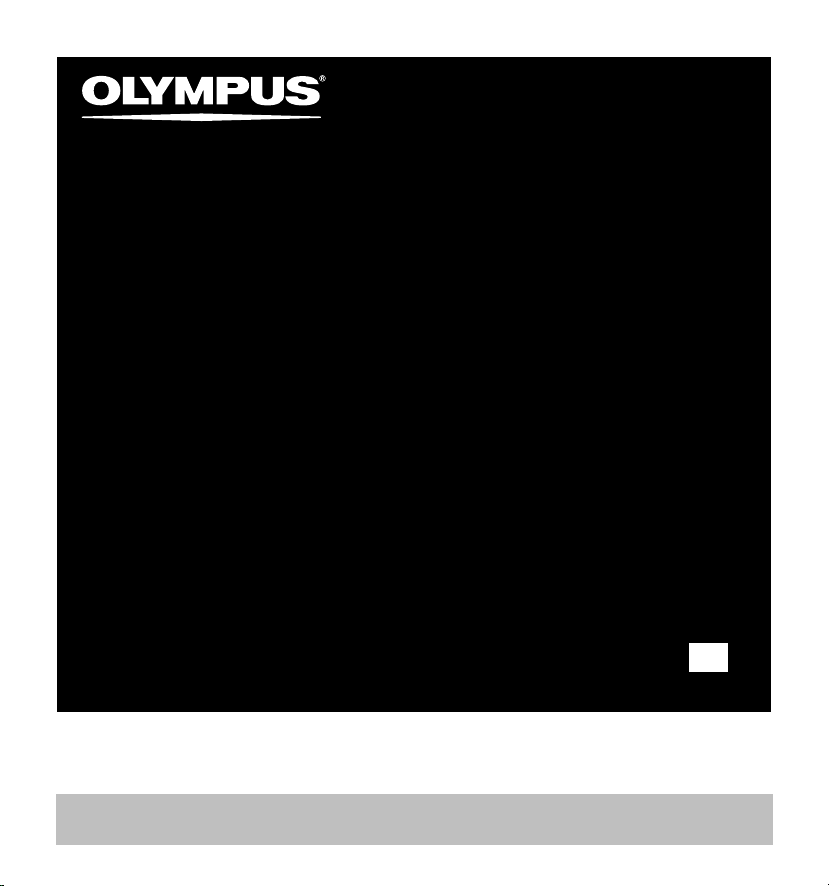
Благодарим Ви, че закупихте цифрово гласово записващо устройство Olympus. Прочетете тези
инструкции за информация относно правилната и безопасна употреба на продукта.
Съхранявайте инструкциите на лесно достъпно място за бъдеща справка. За осигуряване на успешни
записи Ви препоръчваме преди употреба да тествате записващата функция и силата на звука.
Регистрирайте продукта си на www.oly mpus.eu/register-product
и получете допълнителни предимства от Olympus!
BG
ЛИНЕЙНО PCM ЗАПИСВАЩО
УСТРОЙСТВО
LS-20M
Линейно PCM записващо устройство
ПОДРОБНИ
ИНСТРУКЦИИ
Page 2
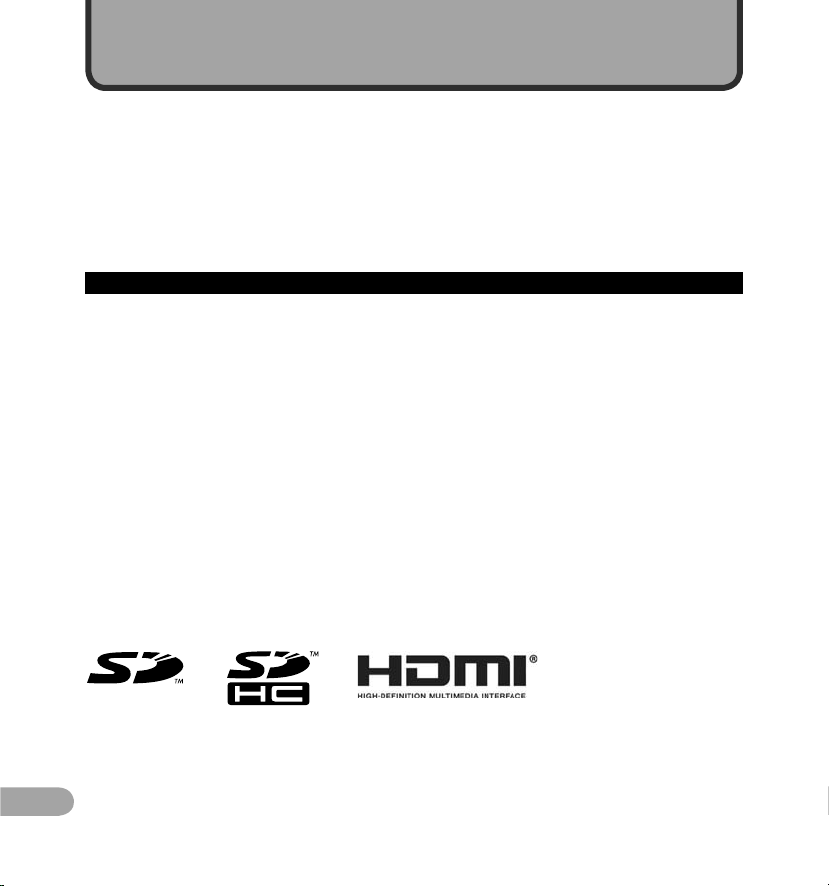
2
BG
Въведение
• Съдържанието на този док умент може да бъде променено в бъдеще без предварително
предупреждение. Свържете се с нашия Център за обслужване на клиентите, за да получите ак туална
информация относно имената на продуктите и номерата на моделите.
• И
люстрацията на екрана и записващото устройство, показани в този наръчник, може да се различават
от действителния продукт.
Положени са максимални усилия за осиг уряване на целос тта на съдържанието на този документ, но ако
откриете съмнителен пункт, грешка или пропуск, се свържете с нашия Център за обс лужване на клиенти.
• Изключена е всяка отговорност за косвени щети или повреда от всякакво естество, дължаща се на
загуба на данни в резултат на дефект в продук та, поправка, извършена от трето лице, различно от
Olympus или оторизиран от Olympus сервиз, или всякакви други причини.
Търговс ки марки и регис трирани тъ рговски марк и
• IBM и PC/AT са търговските марки или регистрирани търговски марки на корпорацията International
B
usiness Machines.
• M
icrosof t, Windows и Windows Media са регистрирани т ърговски марки на корпорацията Microsoft.
• Macintosh, Mac OS и Quick Time са търговските марки на Apple Inc.
• SD и SDHC са търговските марки на SD Card Association.
• HDMI, логото HDMI и High-Definition Multimedia Interface са търговски марки или регистрирани
търговски марки на HDMI Licensing LLC.
• M
PEG Layer-3 аудио кодираща технология, лицензирана от Fraunhofer IIS и Thomson.
• This product is licensed under the AVC patent portfolio license for the personal and noncommercial use
of a consumer to.
• Encode vi deo in complian ce with the AVC standar d (AVC VIDEO) and/or.
• Deco de AVC video that was en coded by a consume r engaged in a per sonal and nonco mmercial acti vity and/or was
obtain ed from a video pr ovider license d to provide AVC vide o.
No licens e is granted or shal l be implied for a ny other use. Additi onal informat ion may be obtain ed from MPEG LA, L .L.C. see
http://w ww.mpegla .com
• Записването или заснемането на концерт, представление или каквото и да е друго събитие без
разрешението на притежателя на авторските права е забранено от закона.
Други споменати т ук имена на продукти и търговски марки могат да бъдат търговските марки или
регистрирани търговски марки на съответните им притежатели.
Page 3
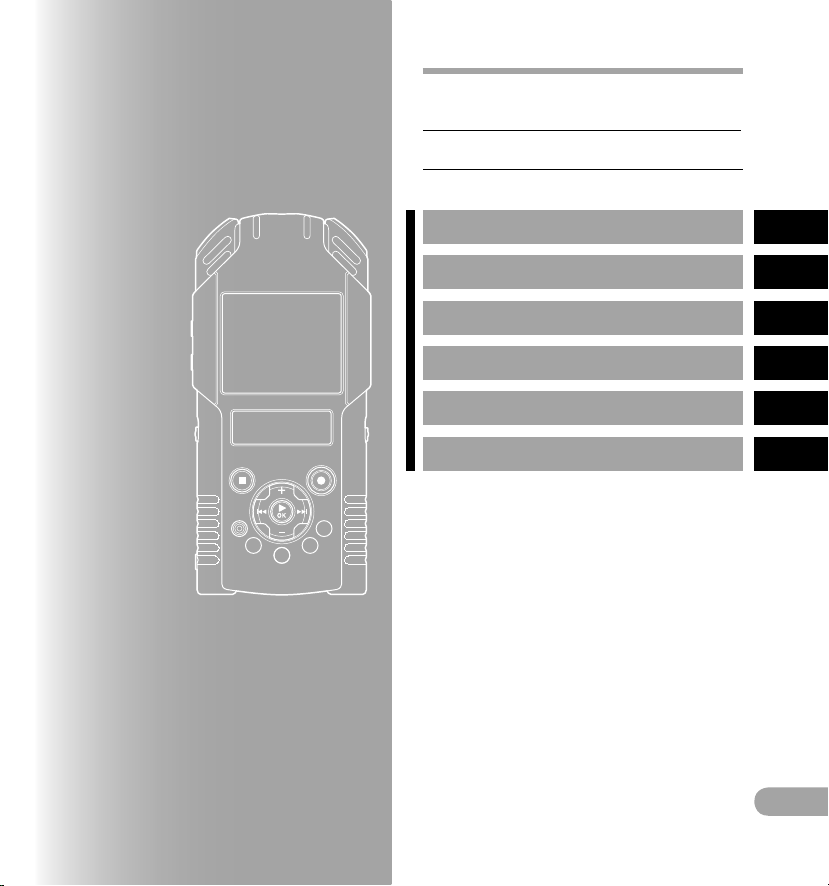
3
BG
1
2
3
4
5
6
INDEX
Съдържание стр.4
Предпазни мерки за безопасност
стр.5
Първи стъпки стр.10
Относно записването/снимането
стр.34
Относно възпроизвеждането стр.48
Наст
ройване на меню стр.63
Как да използвате записващото
устройство на компютъра
стр.88
Допълнителна информация стр.96
Page 4
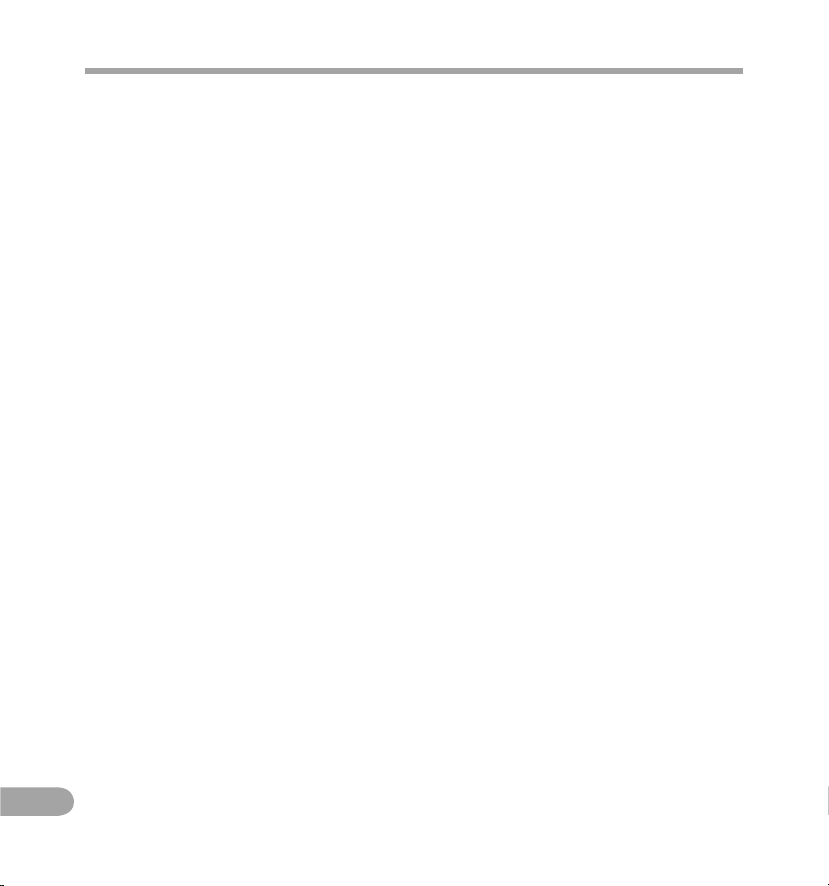
4
BG
Въведение
INDEX .............................................................................3
Съдържани е..................................................................4
Пр
едпазн и мерки за безоп асност .................................5
1 Първи стъпки
Основн и характери стики ............................................10
Проверк а на съдържан ието на кут ията .....................11
Ид
ентифи циране на час тите ...................................... 12
Екран (LCD п анел)................................................................. 13
Захран ване .................................................................17
Поста вяне на батери ята ...................................................... 17
Зареж дане чрез св ързване към ко мпютър чре з USB ..... 19
Свързва не към USB-AC ад аптера за зар еждане .............. 20
Включ ване/изкл ючване на захр анването ....................... 23
HOLD ............................................................................24
Н
а
строй ка на дата и час [T ime & Date] .........................25
Промян а на датата и часа ................................................... 26
По
ставян е и изважда не на SD карта ...........................27
Поста вяне на SD карта .........................................................27
Изваж дане на SD карт а ....................................................... 27
Бе
лежки от носно папкит е ...........................................29
Относ но папките за гл асови записи ...................................29
Относ но папките за с нимане на филм и ............................3 0
Относ но папката за въ зпроизвеж дане на музи ка........... 31
И
з
бор на пап ки и файлове .......................................... 32
Пр
евключ ване между гл асов и филмов ре жим... ......33
2 Относно записването/снимането
Преди пр истъпван е към запис A ...............................3 4
Обръщан е на микрофон а към оригина лния
звукоиз точник ...............................................................34
За
писван е A ................................................................35
Препоръ чителни нас тройки спо ред услови ята на запис
... 39
Записв ане от външен ми крофон или д руги устрой ства
...40
Преди пр истъпван е към снимане н а филми n ........42
Насочван е на обектив а към обект а..... .............................42
Сн
имане на ф илми n ................................................43
3 Относно възпроизвеждането
Възпрои звеждане A ..................................................48
Настро йка на индексе н знак A ...................................52
Въ
зпроиз веждане на фи лми n ................................53
Възпро извеждан е на филми на екр ана на телевиз ор ....56
Ка
к да стар тирате възпр оизвежда не с повтаряне
на сегмен т A n ....................................................57
Изтрив ане A n .........................................................58
Изтрив ане на файлов е ........................................................ 58
Изтрив ане на всички фа йлове в една па пка .................... 59
Частич но изтриван е на файл.............................................. 61
4 Настройване на меню
Метод за на стройван е на меню ..................................63
C
Rec Menu......................................................................
65
J
R
ecord ing Setti ngs .................................................... 68
#
Play Menu .................................................................... 71
!
File
Menu ..................................................................... 72
D
LCD/Soun d Menu ........................................................
73
E
Device M enu ................................................................
74
Записв ане със синх ронизиран е на гласа [V-Sync. R ec] A
... 76
Пренаре ждане на фай лове [Replac e] A n ..................... 78
Премес тване/копи ране на файло ве
[File Move /Copy] A n.................................................. 79
Раздел яне на файлов е [File Divide] A n ........................ 81
Fn настр ойка [Fn. set ting] A n ........................................ 83
Промян а на класа USB [USB S ettings] A n .....................8 4
Формат иране на запис ващото уст ройство
[Format] A n ...............................................................86
5 Използване на записващото
устройство на компютър
Работна с реда .............................................................88
Свързва не с компютъра ............................................. 90
Изклю чване от компют ъра ................................................ 91
Пр
ехвърля не на гласовите ф айлове в компю търа ....92
Из
ползва не на Quick Ti me ...........................................93
Из
ползва не като компют ърна камера .......................95
6 Допълнителна информация
Списък с а лармени съ общения ...................................96
Отстр аняване на не изправнос ти ................................ 98
Ак
сесоари (п о избор) .................................................101
Специф икации .......................................................... 102
Те
хничес ка помощ и подд ръжка .............................. 107
Съдържание
Page 5
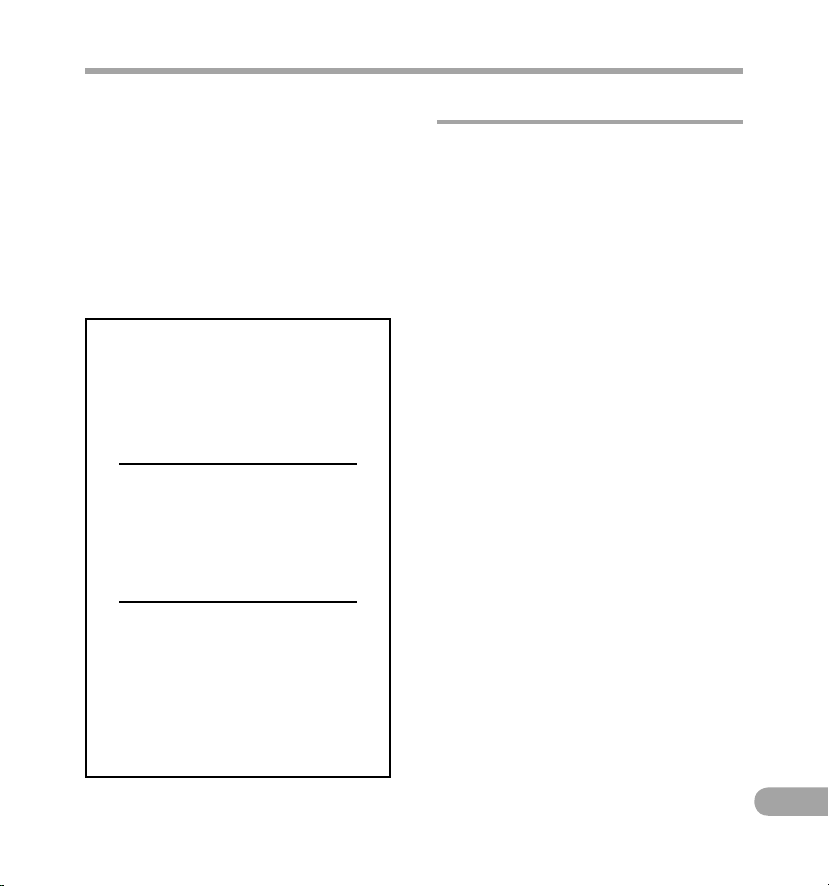
5
BG
Преди за започнете да използвате Ваше то ново
записващо устройство, проче тете внимателно
този наръчник, за да се уверите, че знаете как
да работите безопасно и правилно с продук та.
Съхранявайте този наръчник на леснодостъпно
място за бъдещ а справка.
• Предупредителните символи дават важна
информация относно безопаснос тта.
За да предпазите себе си и други лица
о
т
физическо нараняване или повреда
върху имущество, е от съществено значение
винаги да четете предупрежденията
и
информацията, която Ви се предоставя.
Предпазни мерки за безопасност
f Опаснос т
Ако продуктът се използва,
без да се взема предвид
информацията, дадена под този
символ, това може да причини
сериозно нараняване или смърт.
f Предупреждение
Ако продуктът се използва,
без да се взема предвид
информацията, дадена под
този символ, това може да
причини нараняване или смърт.
f Внимание
Ако продуктът се използва,
без да се взема предвид
информацията, дадена под
този символ, това може да
причини лека телесна повреда,
повреда на оборудването или
загуба на ценни данни.
Внимание за средата на употреба
•
За да защитите използваната в този
продукт високопрецизна технология,
никога не оставяйте записващото
устройство на изредените по-долу места,
независимо от това дали става дума за
работа или за съхранение на продукта:
•
Места, където температурите и/или
влажността са високи или минават през
екстремни промени. Пряка слънчева светлина,
плажове, затворени автомобили или в близост
до други топлинни източници (печка, радиатор
и др.) или овлажнители на въздух.
•
В прашна среда или изложен на пясъчни бури.
• В близост до запалими предмети или
експлозиви.
• На влажни места, като например бани
или на дъж да. Когато използвате продукти
с водоустойчива конструкция, прочетете
също така и техните ръководства.
• Н
а места, подложени на въз действието
на силни вибрации.
• Никога на изпускайте записващото
устройство и не го излагайте на силни
удари или вибрации.
•
Записващото устройство може да
покаже неизправност, ако се използва на
място, където е изложено на магнитно/
електромагнитно поле, радиовълни
или високо напрежение, като например
в близост до телевизионен приемник,
микровълнова фурна, видеоигра,
силни високоговорители, голям
монитор, телевизионна/радио кула
или предавателни кули. В такива
случаи изключете и отново включете
записващото устройство преди да
продължите работа.
•
Избягвайте записването или
възпроизвеждането в близост до
мобилни телефони или други безжични
устройства, тъй като те могат да причинят
интерференция и шум. Ако доловите
шум, преместете се на друго място или
преместете записващото устройство
далеч от такива устройства.
Page 6
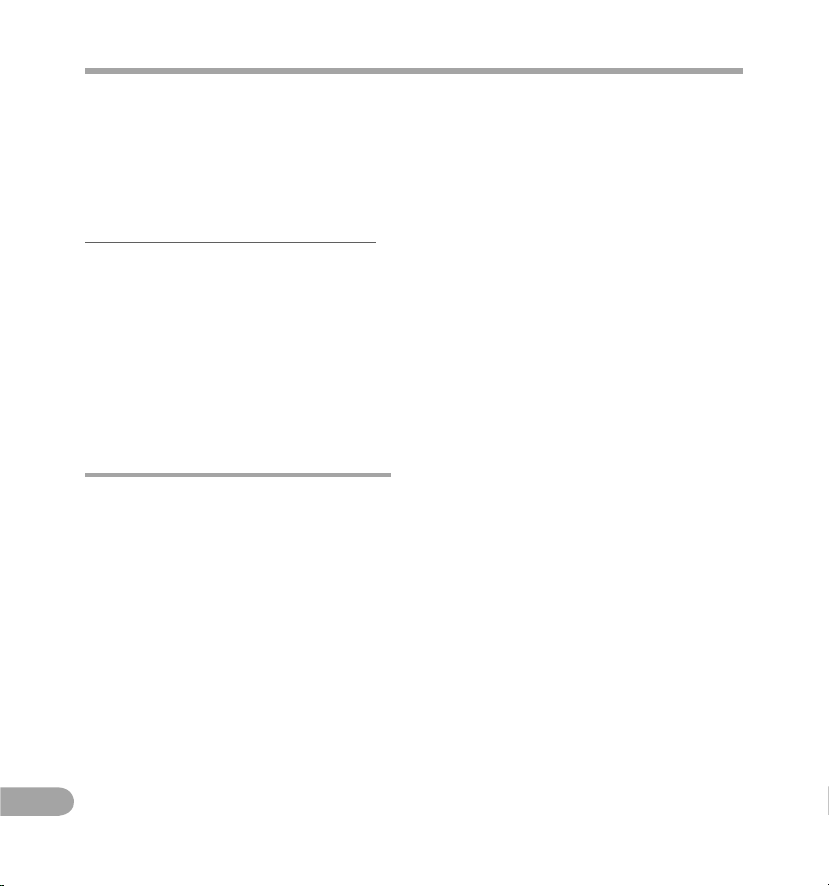
6
BG
•
Не използвайте органични разтворители
като алкохолен и лаков разредител за
почистване на устройството.
•
При монтиране на записващото
устройство към статив се уверете,
ч
е з
авъртате единствено винта на
статива в гнездото на статива. Никога
не завъртайте записващото устройство.
Предупреж дение относ но загуба на д анни:
•
Записаното в паметта съдържание може да
бъде унищожено или изтрито поради грешки
при употребата, неизправност на устройството,
или по време на поправка. Препоръчва се
съхраняването на резервно копие и записването
на важно съдържание върху други средства,
като например на твърдия диск на компютър.
•
От отговорността на Olympus е изключена
всякаква отговорност за пасивни щети или
повреди от всякакво естество, възникнали
в резултат на загуба на данни, причинена от
дефект на продукта, поправка, извършена от
трето лице, различно от Olympus или оторизиран
сервиз на Olympus, или всякакви други причини.
Работа със записващото устройство
f Предупреждение:
• Не използвайте записващото
устройство в близост до запалими
и
ли
взривоопасни газове.
• Дръжте малки деца и бебета далеч
от записващото устройство.
Винаги използвайте и съхранявайте
записващото устройство на недостъпно за
малки деца и бебета място, за да предотвратите
следните опасни ситуации, които могат да
причинят сериозни наранявания:
1 Заплитане в каишката на записващото
у
стройство, предизвикващо удушаване.
2 Случайно поглъщане на батерията, картите
и
ли други дребни час ти.
3 Случайно нараняване от подвижните части
н
а записващото устройство.
• Не използвайте и не съхранявайте
записващото устройство на прашни
или влажни места.
•
Не разглобявайте, не поправяйте и не
модифицирайте сами устройството.
• Използвайте само SD/SDHC карти
с памет. Никога не използвайте
други видове карти.
Ако по погрешка вкарате друг вид карта
в записващото устройство, свържете се
с оторизиран дистрибутор или сервизен цент ър.
Не се опитвайте да извадите картата със сила.
• Не използвайте устройството, докато
управлявате превозно средство (като
например велосипед, мотоциклет или
автомобил).
f Внимание:
• Прекратете незабавно използването
на записващото устройство, ако
забележите някакви необичайни
миризми, шум или дим около него.
Никога не изваждайте батериите с голи ръце,
тъй като с ъществува опасност от пожар или
можете да си изгорите ръцете.
• Внимавайте с каишката.
Внимавайте с каишката, когато носите записващото
устройство. Може лесно да се закачи за стърчащи
предмети и да причини сериозни щети.
•
Не оставяйте записващото устройство
на места, където може да бъде изложено
на извънредно високи температури.
Това би могло да доведе до деформиране на
частите на записващото устройство, а в някои
случаи и до неговото запалване. Не използвайте
зарядното устройство или AC адаптера, ако
е покрито/покрит (например с одеяло). Това
може да доведе до прегряване и до пожар.
• Използвайте внимателно
записващото устройство, за да
избегнете леки кожни изгаряния.
• Ако записващото устройство съдържа
метални части, прегряването може
да доведе до леки кожни изгаряния.
Обърнете внимание на следното:
•
При продължително използване записващото
устройство се нагрява. Пипането на
записващото устройство в това състояние
може да доведе до леки кожни изгаряния.
• На места с много ниски температури
температурата на корпуса на записващото
устройство може да бъде по-ниска от
температурата на околната среда. Ако
е възможно, носете ръкавици при работа
със записващото устройство при ниски
температури.
Предпазни мерки за безопасност
Page 7
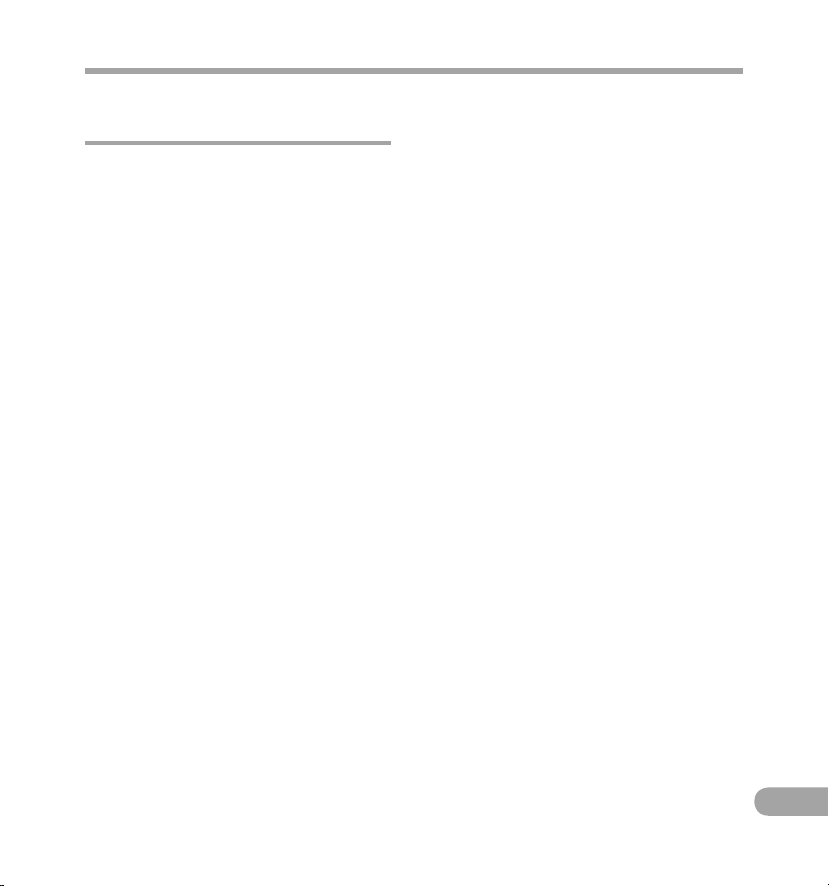
7
BG
Мерки за безопасност при работа
с батерията
Съблюд авайте тези ва жни ръководн и
принц ипи, за да пред отвратите изтичане
на батерията , прегряване, запа лване,
взривяване , токов удар или из гаряния.
f Опаснос т:
•
Това записващо устройство работи
с литиево-йонна батерия, определена
от Olympus. Зареждайте батерията
с
определения AC адаптер или зарядно
устройство. Не използвайте друг тип
AC адаптери или зарядни устройства.
•
Батериите не бива никога да бъдат
излагани на огън, загряване, късо
съединение, или да бъдат разглобявани.
•
Никога не нагрявайте и не горете батерии.
• Вземете мерки при носене или
съхранение на батериите да
не попадат в контакт с метални
предмети, като например бижута,
карфици, закопчалки и т.н.
•
Никога не съхранявайте батериите
изложени на пряка слънчева светлина
или на високи температури в горещо
транспортно средство, близо до
източник на висока температура и т.н.
•
За да предотвратите изтичане или
повреда на батерията, следвайте
внимателно всички инструкции,
отнасящи се до използването на
батериите. Никога не се опитвайте
да разглобите батерията или да
я м
о
дифицирате по какъвто и да е начин,
като например чрез запояване и т.н.
• Не свързвайте батерията директно
към контакта или към запалка за
цигари в автомобил.
•
Ако течност от батерията попадне
в очите Ви, незабавно ги измийте
с чиста, хладка течаща вода и потърсете
спешна медицинска помощ.
f Предупреждение:
• Пазете батериите винаги сухи.
• Ако зареждащите се батерии не се
заредят в рамките на допустимото
време, спрете зареждането им и не
ги
използвайте.
• Не използвайте пукната или
повредена батерия.
•
Никога на излагайте батериите на силни
удари или на постоянни вибрации.
•
Ако по време на ползване батерията
изтече, измени цвета си или се
деформира, или по какъвто и да е начин
стане различна, прекратете използването
на записващото устройство.
•
Ако батерията изтече по дрехите или
по кожата Ви, съблечете дрехите си
и почистете незабавно съответното
място с чиста, хладка течаща вода. Ако
течността изгори кожата Ви, незабавно
потърсете спешна медицинска помощ.
•
Съхранявайте батерията далеч от деца.
•
Ако при използването на продукта
забележите нещо необичайно, като
например неестествен шум, загряване,
пушек или мирис на изгоряло:
1 отстранете батерията незабавно, като
внимавате да не се изгорите, и;
2 се обадете на Вашия дилър или на
р
егионалния представител на Olympus
за
обслу жване на клиенти.
f Внимание:
• Моля, рециклирайте батериите,
за да помогнете за спасяването на
ресурсите на нашата планета. Когато
изхвърляте употребени батерии,
уверете се, че клемите им са покрити
и винаги спазвайте местните закони
и
разпоредби.
• Винаги зареждайте презареждаемата
батерия, когато я използвате за първи
път или ако не е била използвана
дълго време.
Предпазни мерки за безопасност
Page 8
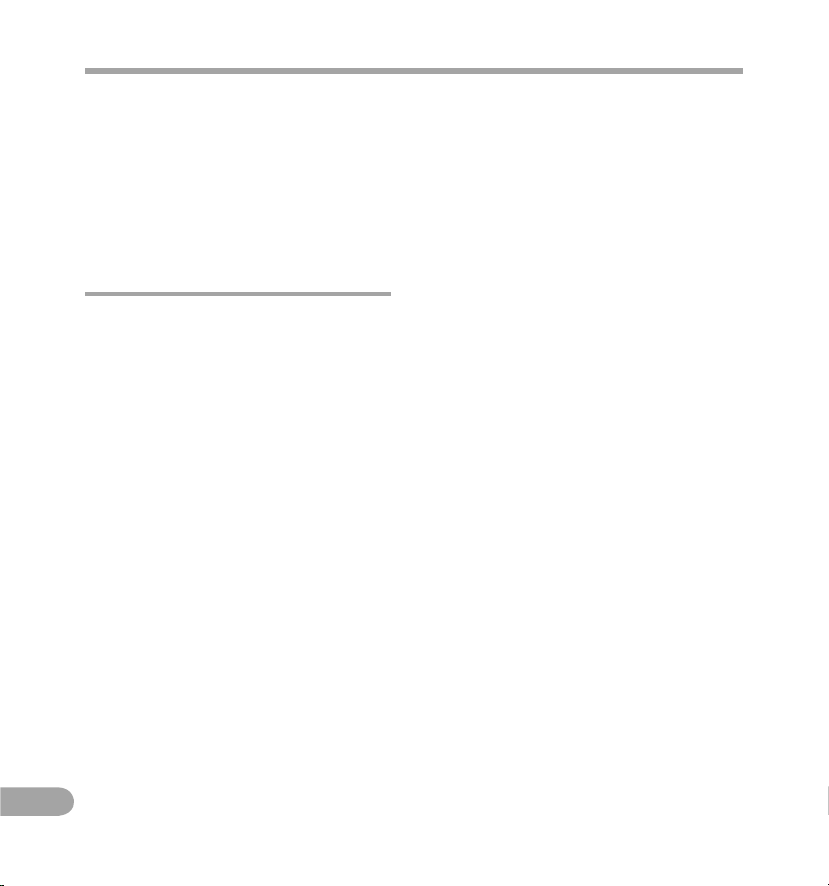
8
BG
•
Презареждаемата батерия има
ограничен живот. Когато времето за
работа се скъси, дори когато батерията
е напълно заредена при определените
условия, сменете я с нова.
• При продължителна употреба
батерията може да се сгорещи.
За
да предотвратите леки изгаряния,
не я вадете непосредствено след
употреба на записващото устройство.
AC адаптер
f Опаснос т:
•
Уверете се, че използвате AC адаптера
с подходящото напрежение
(AC 100–240 V). Използването му с други
нива на напрежение може да причини
пожар, експлозия, прегряване, токов
удар или наранявания.
•
За да сте в безопасност, уверете се, че
сте извадили AC адаптера от контакта
преди извършването на поддръжка
или почистване. Освен това никога не
вкарвайте и не изваждайте щепсела
с мокра ръка. Това може да причини
токов удар или наранявания.
f Предупреждение:
•
Не се опитвайте по какъвто и да
е начин да разглобявате, ремонтирате
или модифицирате AC адаптера.
•
Не допускайте попадането на чужди
тела, включително вода, метал или
запалими вещества, вътре в продукта.
• Не мокрете AC адаптера и не го
пипайте с мокра ръка.
•
Не използвайте AC адаптера в близост
до запалим газ (включително бензин
и разредител за лак).
В случай, че
• ... вътрешните части на AC адаптера са
открити, защото е бил изпуснат или
повреден по някакъв начин:
• ... AC адаптерът е изпуснат във вода
или ако вътре в него попадне вода,
метал, запалими вещества или други
чужди тела:
• ...
при използването на AC адаптера
забележите нещо необичайно, като
например неестествен шум, загряване,
пушек или мирис на изгоряло:
1 не пипайте никоя от откритите части;
2 незабавно извадете щепсела от
електрическия контакт и;
3
се обадете на Вашия дилър или на
регионалния представител на Olympus за
обслужване. Продължаващата употреба на
AC адаптера при тези условия може да доведе
до токов удар, пожар или наранявания.
f Внимание:
•
Не използвайте AC адаптера, ако
щепселът е повреден или не е вкаран
напълно в контакта. Това може да
предизвика пожар, прегряване, токов
удар, късо съединение или щети.
• Изваждайте AC адаптера от AC
контакта, когато не се използва.
Неспазването на тази мярка за
безопасност може да предизвика
пожар, прегряване или токов удар.
•
Уверете се, че държите щепсела,
когато го изваждате от контакта. Не
прегъвайте прекомерно кабела и не
поставяте върху него тежки предмети.
Това може да предизвика пожар,
прегряване, токов удар или щети.
• Ако изглеж да, че нещо не е в ред
с AC адаптера, извадете го от
контакта и се консултирайте
с най-близкия сервизен център.
Използването на AC адаптера може
да предизвика пожар, прегряване,
т
о
ков удар или наранявания.
Предпазни мерки за безопасност
Page 9

9
BG
Предпазни мерки за безопасност
• Не използвайте и не съхранявайте
AC адаптера на много горещи места,
като например на пряка слънчева
светлина, в затворен автомобил
при слънчево време, в близост до
отоплителен уред, електрически
килим и т.н. Не използвайте AC
адаптера, ако е покрит с нещо
(например одеяло). Това може
д
а доведе до пожар, експлозия,
утечка или прегряване.
LCD монитор
• Използваният за монитора дисплей
с течни кристали (LCD) е изработен
по високо прецизна технология.
Въпреки това на LCD монитора може
да се забележат черни или светли
петна. В зависимост от техните
характеристики или от ъгъла,
под който гледате монитора, тези
точки може да се различават по
цвят и яркост. Това не се дължи на
неизправност.
Page 10
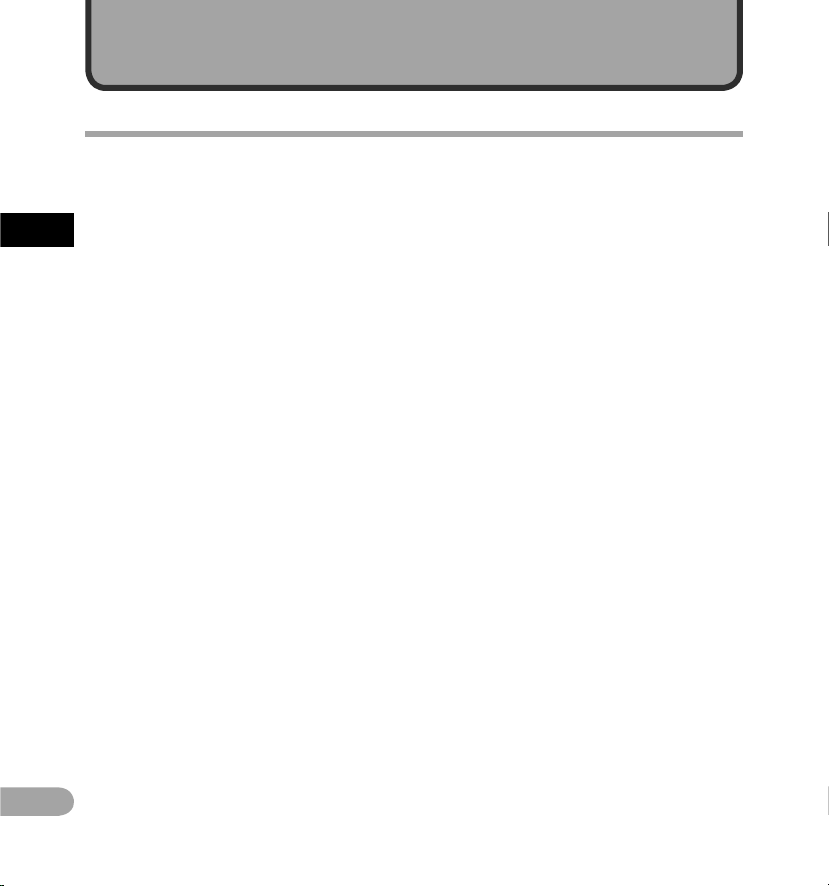
10
1
BG
Основни характеристики
s
Снима високодетайлно (Full HD) видео
с резолюция 1,920 x 1,080 пиксела. Можете
да промените резолюцията на видеозаписа
според Вашите нужди (☞ стр.68).
s Прие ма формати те за видеоза пис
MPEG -4 AVC и H.264. Това с ъщо така Ви
дава възмож ност да се на слажда вате
на изоб ражения с в исока резолюци я
на екр ана на компю търа или на го лям
теле визионен е кран.
s Позволяв а Ви да качвате ф илмови
ф
айло ве на видео са йтове, лес но да ги
спод еляте с цели я свят чрез интернет.
Поддържа ви део формата 640x4 80
(30 кадър а в секунда /mp3), подход ящ
за качв ане на видео ф айлове (☞ ст р.68).
s Пред лага функц ия за цифрово
м
ащабиране. Това Ви дава въз можност
ясно д а уловите обекти, които
се намират далеч от В ас (☞ стр.45).
s Използ ва с
терео микр офон с висока
чувствителнос т и слабо отделяне на
шум, със способност за точн о улавяне
на оригина лния звук.
Фиксирането на стерео микрофоните под ъгъл
45° дава възможнос т за запис с естес твено
и пространствено стерео усещане.
s
Форма тът на записа, без компресир ане
на оригиналния з вукозапис , «Линеен PCM
форма т», и възможн ост за ефек тивна
подд ръжка на «M P3 формат». Пр едлага
широ к избор на висококачествен запис
на сце на (☞ стр.65).
С възможност за реалистичен запис на най-
различни звукоизточници. Възможен е запис
с висока резолюция при висока избрана
честота и брой битове, еквивалентен на или
надвишаващ този на музикално CD (Избрана
честота 44.1 kHz, Брой битове 16 bit).
С възможност за запис на естествен звук за
различни цели, вк лючително записване на
упражнение на музикален инструмент.
s Вие мо же да възпроизве ждате фай лове
в
WAV и MP3 форма т, прехвърле ни от
компю тър, освен ф айловете , записани о т
самото устр ойство.
Това Ви дава възможност да използвате
записващото устройство като музикален плейър.
s С помощта на визуализатора на LCD
екрана може да се показват 5 типа вид ео
фонове, докато се възпрои звеждат
гласови файл ове, записани със
записващото устро йство (☞ стр.71).
s Под държа запис ващи средства с г олям
к
апац итет. С възможност з а записван е
върху пред лаганите в т ърговска та
мреж а SD карти (☞ стр.27).
s Разпола га с м
ногобройни функции,
които подпомагат аудио запис а.
С това записващо устройство можете по
Ваше желание да настройвате най-различни
функции за запис, като например ниво на
запис и чувствителност на микрофона, така
че да отговарят на условията на запис и на
личните Ви предпочитания (☞ стр.65–стр.66).
s Разпола га с м
ногобройни функции за
подобряв ане на аудио записа. Когато
използвате това запи сващо устройство
като камера , можете по Ваше желание
да настрой вате най-различ ни функции
за снимане в зависимос т от сцената
(☞ стр. 6 8–стр.70).
s Позволя ва В
и да премествате или
копирате файлове меж ду отделнит е
папки на даде на SD карта (☞ стр. 79).
s Може те да раздел яте файлов е (☞
стр. 81)
или да и зтривате ч аст от файл (☞ с тр.61),
който е з аписан в PCM ф ормат на
записващ ото устройство.
s Харак терист иките на инд екс знака
В
и позво ляват бързо д а намерите
желаните места (☞ стр. 52).
s Под държа USB 2.0. H i-Speed, което
д
ава въз можност за високо скор остно
пред аване на дан ни като външно
устро йство паме т за Вашия ком пютър.
s Има USB заре ждаща функция (☞
стр.19).
s Разполага с 2.0 инчов QVGA цвете н
L
CD панел.
s Дава Ви възможно ст да свърже те
записващ ото устройство с компю тър
и да го из ползвате к ато компют ърна
камера (
☞ с
тр.95).
Първи стъпки
Основни х арактеристи ки
Page 11

11
1
BG
LOCK
Проверка н а съдържанието на к утията
Проверка на съдържанието на кутията
В комплекта на записващото устройство са включени следните позиции.
В случай че нещо липсва или е повредено, се обърнете към дилъра, от който сте закупили записващото
устройство.
Гласово записващо устройство
Литиево- йонна батерия (LI-42B)
•
Г
аранционна к арта
• С
ъдържанието на кутията може да варира
в
зависим ост от мястото на закупуване.
• Гаранцията се различава в зависимост
от мястото на зак упуване. В комплекта
е
възможно да не е вк лючена
гаранционна карта.
USB-AC адапте р (F-3AC)
USB кабел
Инструкции
Запом нете
• Не забравяйте да използвате предос тавения
с
пециално за целта USB кабел и AC адаптер.
Използването на кабел на друг производител
може да доведе до неизправност на
записващото устройство. Освен това никога
не използвайте този специално предназначен
кабел с продукти на други производители.
SD карта
Page 12
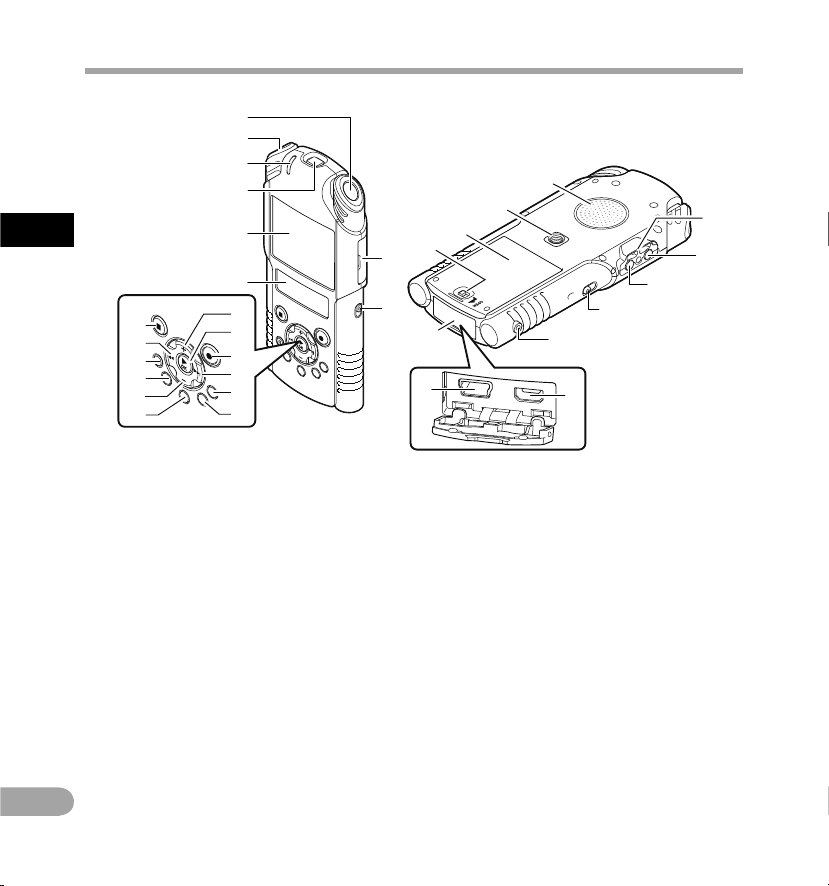
12
1
BG
o
i
r
u
=
6
5
4
q
3
1
0
!
@
^
%
$
#
*
7
8
9
&
(
)
-
w
e
p
t
y
2
Идентифициране на частите
1 Вграден стерео микрофон(R)
2 Вграден стерео микрофон(L)
3
Светлинен индикатор (LED) P
EAK/
LED
4 О
бектив
5
Главен LCD (LCD панел)
6
Помощен LCD (LCD панел)
7
Бутон +
8
Бутон `O
K
9 Бутон REC (s) (
Запис)
Светлинен индикатор за записване/
снимане (LED)
0 Бутон 9
!
Бутон LIST
@
Бутон MENU
#
Бутон A-B REPEAT
$
Бутон –
%
Бутон Fn
^
Бутон ERASE
&
Бутон 0
*
Бутон STOP (4)
(
Капак на гнездото за картата
)
Превключвател на режим (A/n)
-
Отвор за каишка за носене
=
Жак MIC (
Микрофон) (MIC/LINE-IN)
q Жак EAR (Слушалка)
w
Ключ POWER/H
OLD
e Жак REMOTE
Свържете приемника за комплекта за
специално дистанционно управление RS30W
(по избор). Това дава възможност за стартиране
и спиране на функциите за записване/снимане
чрез дистанционното управление.
r Капак на гнездото за конекторите
t HDMI микро конектор
y
USB конектор
u
Бутон за заключване на капака на
г
нездото за батерията
i К
апак на гнездото за батерията
o
Гнездо за статив
p
Вграден високоговорител
Идентифиц иране на частите
Page 13
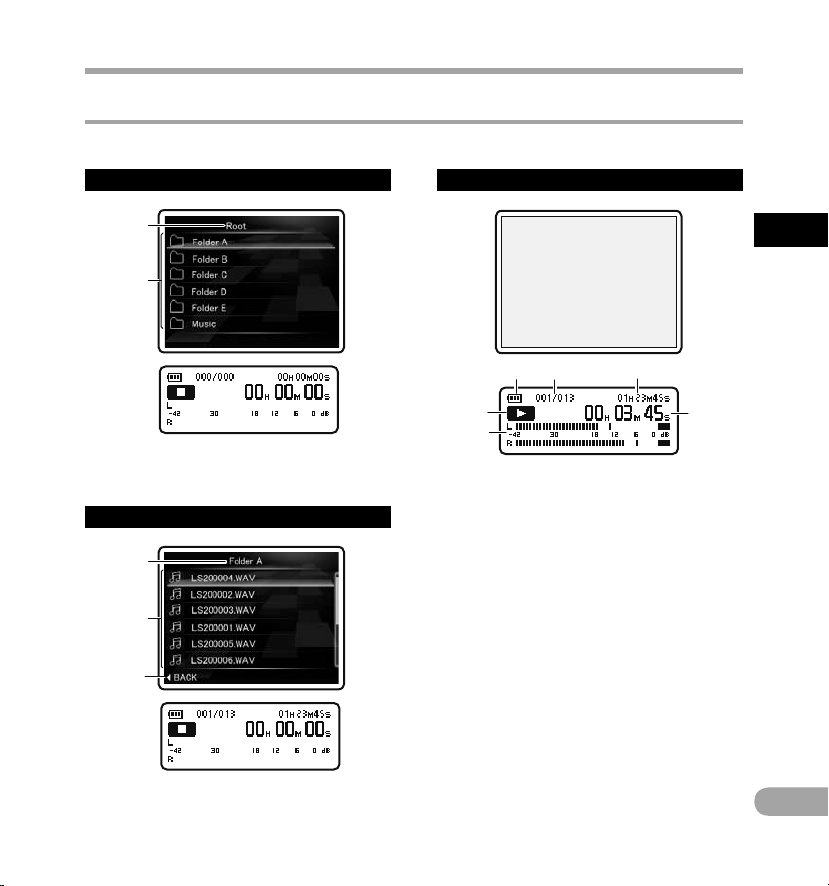
13
1
BG
1
2
3
1
2
4
1
5
6
2 3
Идентифиц иране на частите
Екран (LCD панел)
1 Индикатор основна папка
2 Име на папката
Показва не на списък с ф айлове
1 Име на текуща папка
2 Име на файл
3
Индикатор ръководство
4 Екран за режим [Recorder] A:
Показва не на файл
1 Индикатор батерия
2 Номер на текущ файл/
Общ брой на записаните файлове
в
папката
3 Оставащо време за запис/
Д
ължина на файл
4 Индикатор за състояние
н
а
записващото устройство
[K]: Индикатор за запис
[≠]: Индикатор за пауза
[L]: Индикатор за спиране
[•]: Индикатор за възпроизвеж дане
[ß]: Индикатор за превъртане напред
[™]: Индикатор за превъртане назад
5 Индикатор за ниво
6
Изминало време за запис/
Изминало време за възпроизвеждане
Показва не списък с па пки
Идентифициране на частите
Page 14
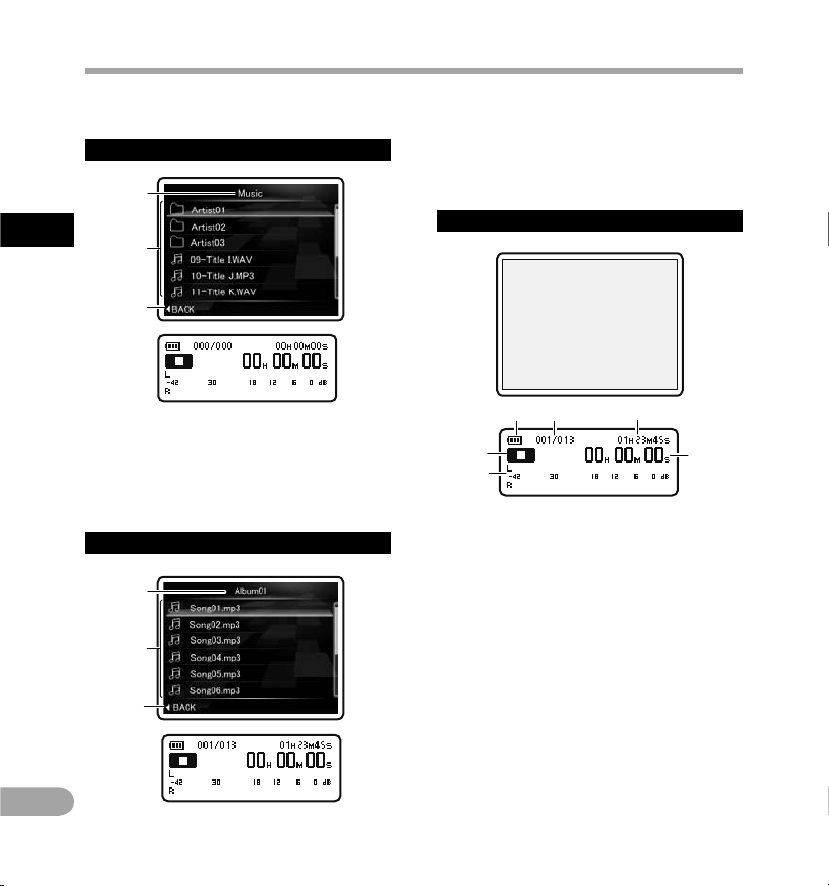
14
1
BG
1
2
3
3
1
2
4
1
5
6
2 3
1 Име на текуща папка
2 Име на папка/име на файл
3
Индикатор ръководство
Показва не в списък 2
1 Име на текуща папка
2
Име на файл
3
Индикатор ръководство
4 Екран за режим [Music] A:
Показва не на файл
1 Индикатор батерия
2 Номер на текущ файл/
Общ брой на записаните файлове
в
папката
3 Дължина на файл
4 И
ндикатор за състояние на
записващото устройство
[L]: Индикатор за спиране
[•]: Индикатор за възпроизвеж дане
[ß]: Индикатор за превъртане напред
[™]: Индикатор за превъртане назад
5 Индикатор за ниво
6 Изминало време за
възпроизвеж дане
Показва не в списък 1
Когато в папката има файлове и папки
Когато в папката има само файлове
Идентифициране на частите
Идентифиц иране на частите
Page 15
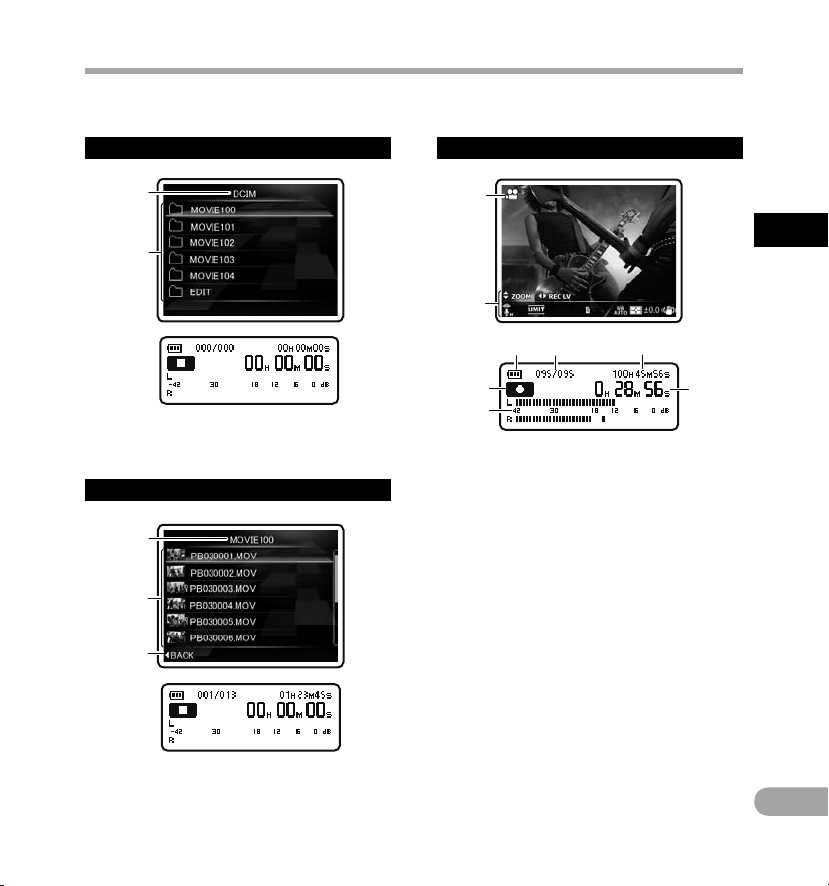
15
1
BG
1
2
1
2
3
1
2
6
3
7
8
4 5
1 Индикатор основна папка
2 Име на папката
Показва не на списък с ф айлове
1 Име на текуща папка
2 Име на файл
3
Индикатор ръководство
4 Екран за режим [Movie] n:
Показва не на файл
1 Индикатор за режим на снимане
2 Показване на икона
3
Индикатор батерия
4 Н
омер на текущ файл/
Общ брой на записаните файлове
в
папката
5 Оставащо време за снимане/
Д
ължина на файл
6 Индикатор за състояние на
записващото устройство
[K]: Индикатор за снимане
[≠]: Индикатор за пауза
[L]: Индикатор за спиране
[•]: Индикатор за възпроизвеж дане
[ß]: Индикатор за превъртане напред
[™]: Индикатор за превъртане назад
7
Индикатор за ниво
8
Изминало време за снимане/
Изминало време за възпроизвеждане
Показва не списък с па пки
Идентифициране на частите
Идентифиц иране на частите
Page 16
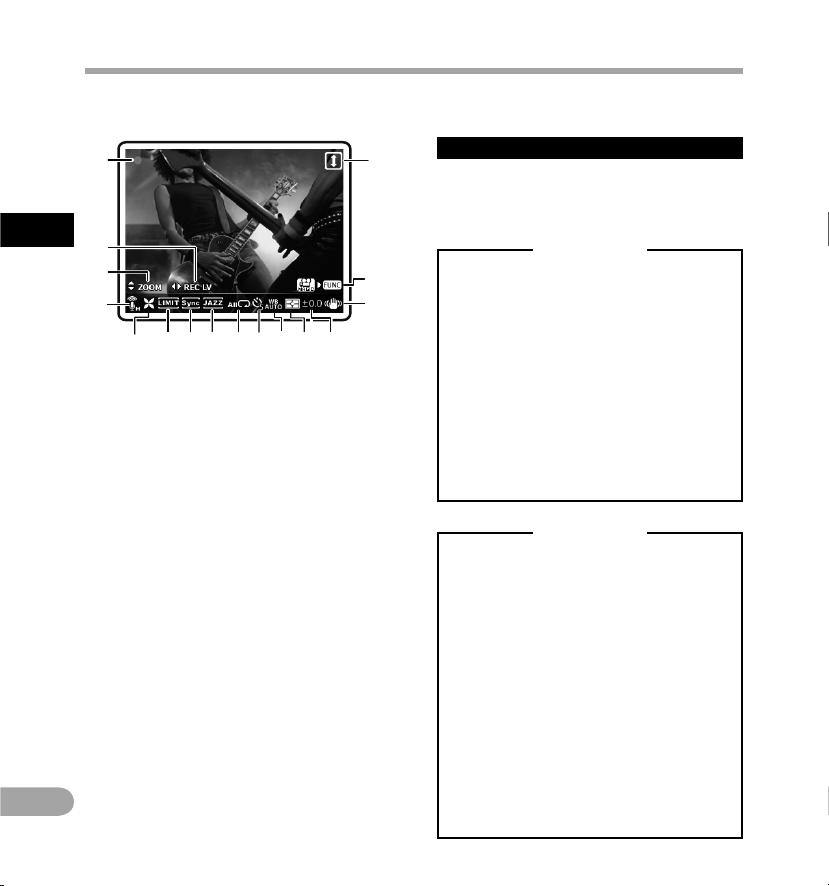
16
1
BG
^
1
4
2
3
5 678 90!@ #
$
%
4 Показване на икона:
1 Режим на снимане (s)(n)
2 Ниво на записване (
i
)
3
Мащабиране (
h
)
/
Сила на звука (
g
)
4
Чувствителност на микрофона (q)(r)
5 Филтър Low Cut (c)
6 Ограничител ([)
7
Синхронизиране на глас
(Z)
8 Еквалайзер (]) (^) (_) (‘)
9 Режим на възпроизвеждане
(
Y
)
(X) (
W
)
0 Самоснимачка (j)(k)
! Баланс на бялото
({)(;)(<)(:)(=)(|)
@ Измерване (u)(v)
# Компенсация на експонацията (y)
$
Стабилизиране на изображението (I)
% Бутон Fn Функция (
H
)
^ Записване под обратен ъгъл (o)
Относн о двата LCD екран а
Записващото устройство има два екрана,
главният LCD и помощният LCD, които се
използват по различен начин в зависимост
о
т
режима и функцията.
Режим A
Режим n
По време на с нимане или на въ зпроизвеж дане:
• По време на снимане или
възпроизвеждане е вк лючен както
главният LCD, така и помощният
LCD. Когато обаче настройката
[Main LCD Display] на [Recording
Setti ngs] е зададена на [Off], и двата
LCD екрана са изключени по време
на снимане (☞ стр.68).
Когато опе рацията е спр яна:
• Когато операцията е спряна,
е включен както главният LCD, така
и помощният LCD.
Настро йки на менюто:
•
Когато превключите на настройките на
менюто, е включен както главният LCD,
така и помощният LCD.
По време на записване или на възпроизвеждане:
• По време на записване или
възпроизвеждане главният LCD
е изключен, а е включен само
помощният LCD.
Когато опе рацията е спр яна:
• Когато операцията е спряна,
е включен както главният LCD,
така и помощният LCD.
Настро йки на менюто:
•
Когато превключите на настройките
на менюто, е включен както главният
LCD, така и помощният LCD.
Идентифициране на частите
Идентифиц иране на частите
Page 17
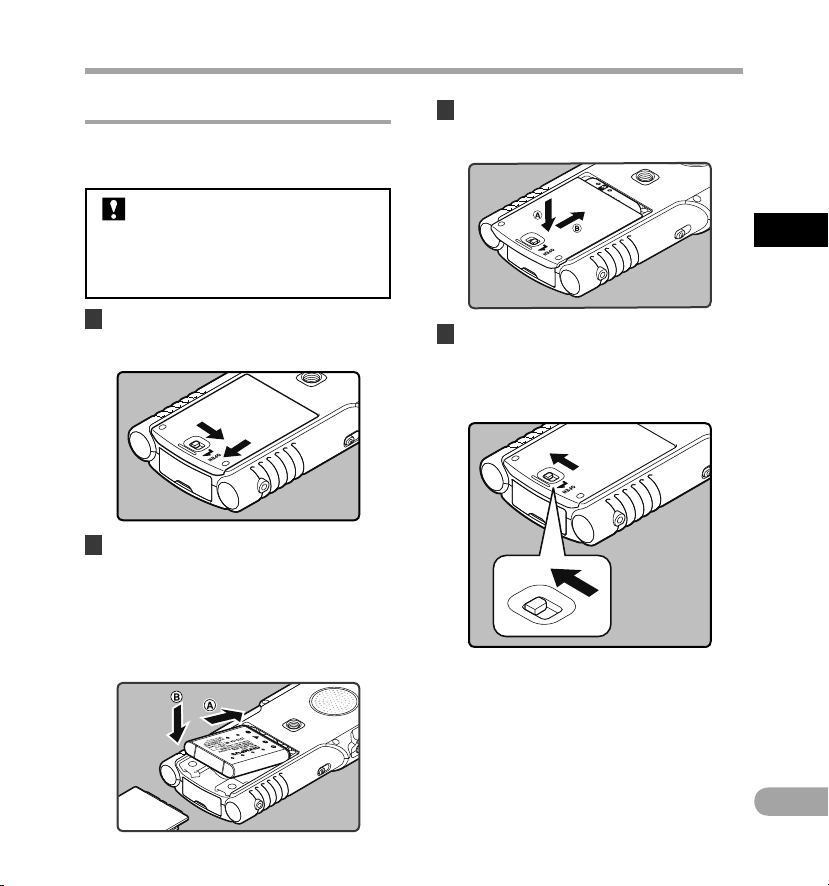
17
1
BG
Захранване
Поставяне на батерията
Това записващо устройство работи с литиевойонна батерия, определена от Olympus (LI- 42B).
Не използвайте никакъв друг тип батерия.
1 Плъзнете бутона за заключване
на гнездото за батерията
в
обозначената със стрелка посока.
2
С обърнат нагоре заден етикет на
батерията подредете в една линия
клемите на записващото устройство
и на батерията. Поставете батерията,
като я плъзнете в посока A, докато
натискате надолу в посока B.
• Внимавайте за посоката на батерията,
когато я поставяте.
3
Затворете напълно капака на гнездото
за батерията, като го натискате
в п
о
сока
A и го плъзнете в посока B.
4 Напълно затворете капака на
гнездото за батерията, като
плъзнете неговия бутон за
заключване в обозначената
с
ъ
с стрелка посока.
• Уверете се, че бутонът на капака на
гнездото за батерията е зак лючен.
Предос тавената презареждаема
батерия не е напълно заредена. Преди
да я използвате за първи път или
след дълъг период на неизползване,
препоръчително е да я заредите,
докато се зареди напълно (☞
с
тр.19).
Захран ване
Page 18
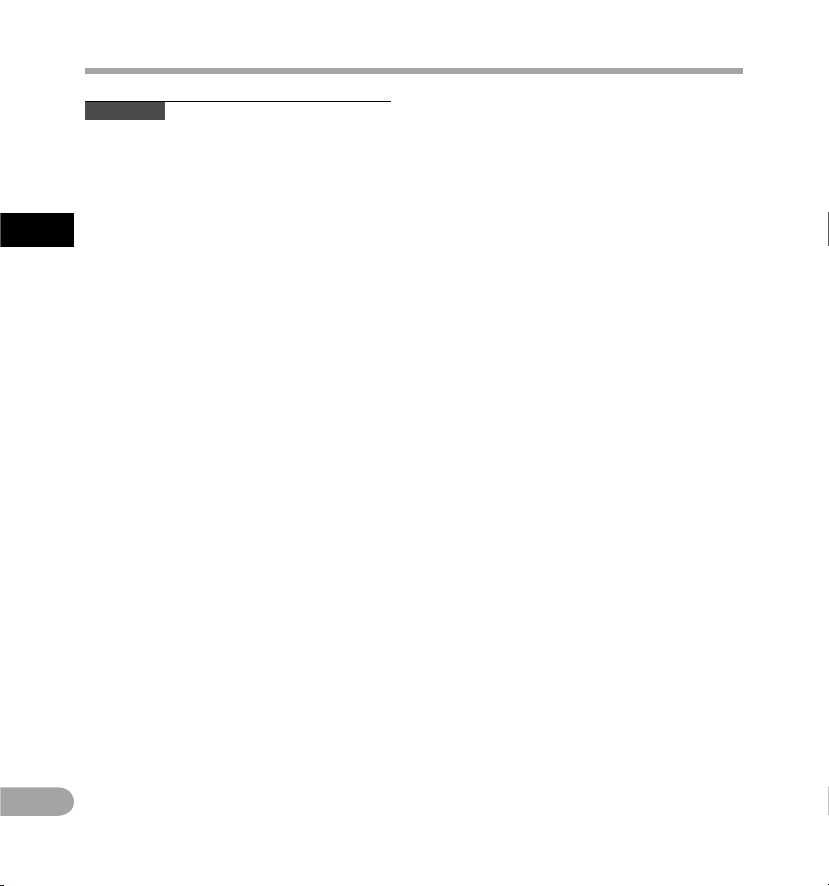
18
1
BG
Забележ ки
• Не забравяйте да изключите захранването
н
а записващото устройство, преди да
прист ъпите към смяна на батерията.
Изваждането на батерията по време на
използване на записващото ус тройство
може да доведе до повреди, като например
повреж дане на файл и т.н. Ако извадите
батерията по врем е на работа, ще загубите
текущия файл, т ъй като заглавната част
н
а
файла няма да може да се затвори.
• Ако Ви отнеме повече от 15 мин. да смените
изтощената батерия, или ако поставяте
и
изваж дате батерията многократно през
кратки интервали, може да е необходимо
да
настроите отново часовото време,
след като сте поставили нова батерия.
• Отстранете батерията, ако нямате намерение
да използвате записващото ус тройство за
по-продължителен период от време.
•
Когато заменяте презареждаемата батерия,
уверете се, че използвате литиево-йонна
батерия (LI-42B), определена от Olympus.
Употребата на продукти от други производители
може да повреди записващото устройство
и т
р
ябва да се избягва.
• Литиево -йонната батерия се разре жда
сама. След разопаковането на този продукт
заредете предоставената литиево-йонна
батерия преди да използвате записващото
устройство за първи път.
Захранване
Захран ване
Page 19
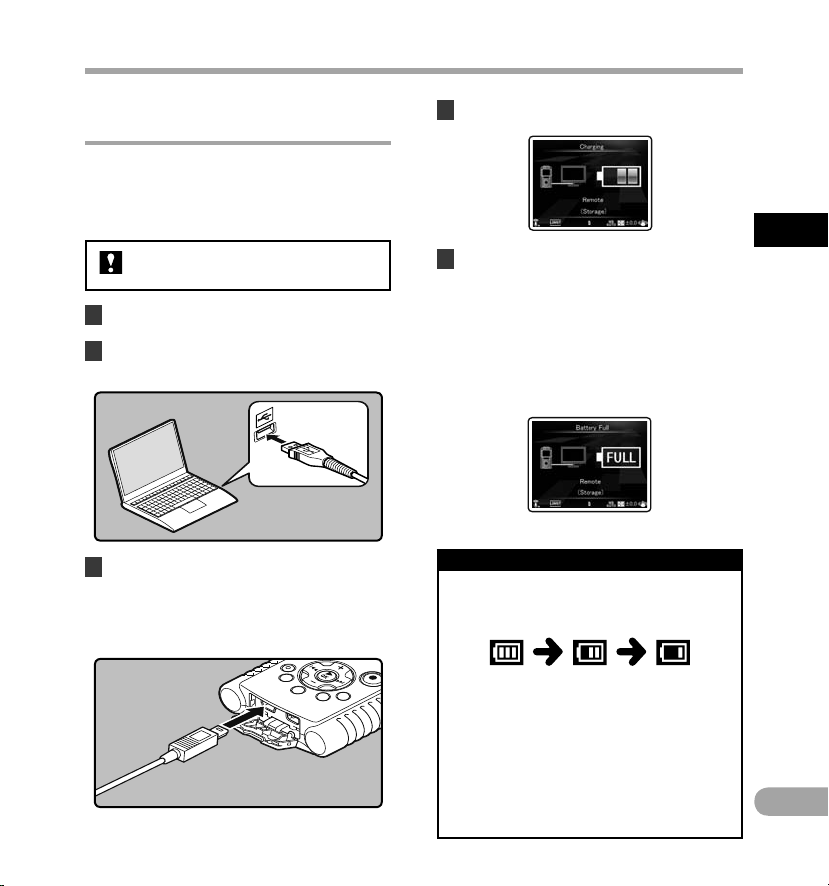
19
1
BG
Захран ване
Зареждане чрез свързване към
компютър чрез USB
Можете да заредите батерията, като се свържете
към USB порт на компютър. Когато зареж дате
презаре ждаемата батерия (предоставена),
уверете се, че сте я поставили правилно
в
записващото устройство (☞ с
тр.17).
2 Свържете USB кабела с USB порта на
компютъра.
1 Стартирайте компютъра.
3 Докато записващото устройство
е в режим на спиране или
е изключено, свържете USB кабела
към гнездото за свързване отдолу
на записващото устройство.
4 Процесът на зареждане ще започне.
. 5 Зареждането е завършено, когато се
появи [Battery Full].
Време на зареждан е: приблизително 2 часа *
* Показва приблизителното време, когато
зареж дате презареждаемите батерии от
напълно разредено със тояние при стайна
температура. Времето за зареждане ще
с
е
промени в зависимост от оставащия
обем и състоянието на батерията.
Преди да свържете USB кабела,
излезте от режим HOLD (☞ с
тр.24).
Захранване
Индикат ор батерия
• Когато на помощния LCD се появи [æ],
сменете батерията колкото е възможно
по-скоро. Когато батерията е прека лено
изтощена, на екрана ще се появи [s]
и
[Battery Low], с лед което записващото
устройство се изключва.
•
П
о време на зареждане индикаторът за
батерията постоянно се променя и не
показва действително оставащия обем
з
а
зареж дане.
Индикаторът за батерията на помощния
LCD екран се променя с намаляването на
мощнос тта на батерията.
Page 20
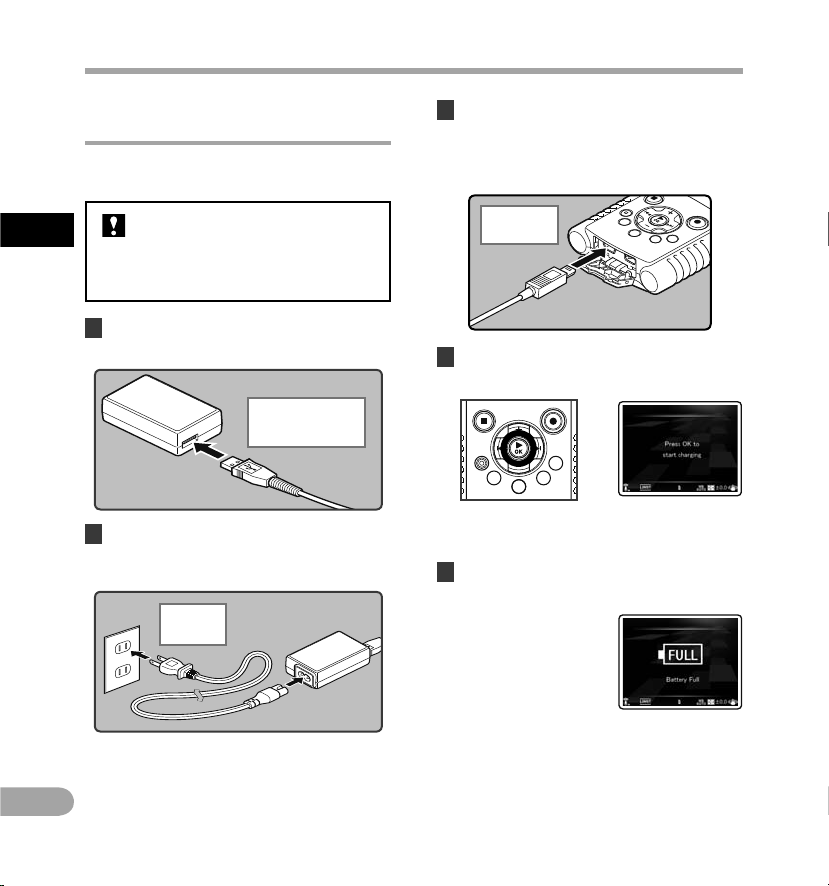
20
1
BG
Свързване към USB-AC адаптера
за зареждане
Устройството може да се зарежда чрез
свързване към USB-AC адаптера (F-3AC).
1
Включете USB кабела на записващото
устройство към AC адаптера.
•
Преди да свържете AC адаптера,
превключете настройката за USB
свързване на [AC Adapter] (☞ с
тр.84).
• Преди да свържете USB кабела,
излезте от режим HOLD (☞ с
тр.24).
2 Свържете AC кабела към AC
адаптера, а след това към
електрическия контакт.
Към USB конек тора
на USB-AC
адапте ра (F-3AC)
Захранване
Към
контак та
3 Докато записващото устройство
е в режим на спиране или
е изключено, свържете USB кабела
към гнездото за свързване отдолу
на записващото устройство.
Към USB
конек тора
4 Натиснете бутона ` OK за
стартиране на зареж дането.
• Докато [Press OK to s tart chargin g] мига,
натиснете бутона `OK.
5 Зареждането е завършено,
когато се появи [Battery Full].
Захран ване
Page 21
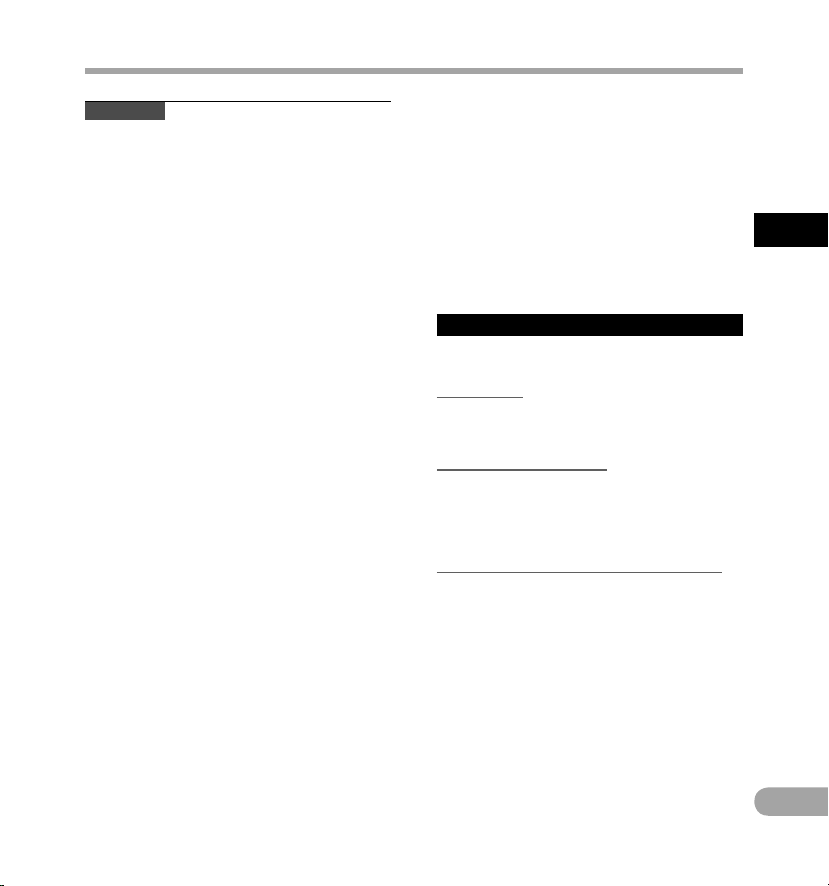
21
1
BG
Забележ ки
• Зареж дането не е възможно по време на
з
аписване, снимане или възпроизвеждане.
•
Когато пускате гласов/музикален файл,
е възможно записващото устройство да бъде
пренастроено поради намаляване на мощността,
отделяна от батерията, в зависимост от нивото на
сила на звука, дори ако в индикатора за батерията
се показва [
º]. В този случай намалете силата на
звука на записващото устройство.
•
Не вкарвайте и не изкарвайте батерията или
AC адаптера, когато това записващо устройство
е с включено захранване или е свързано към
друго устройство. Това може да доведе до
проблеми със стойностите и функциите, които
са зададени на записващото устройство.
•
Зарядното устройство може да се използва
в диапазона AC 100 V до AC 240 V (50/60 Hz).
Когато ползвате зарядното ус тройство
зад граница, е възможно да се наложи
използването на преходник , който да позволи
вкарването на щепсела в електрическия
контакт. За повече подробности се обърнете
към Вашия местен магазин за електроуреди
или към пътнически агент.
• Не използвайте пътнически преобразуватели
на напре жение, тъй като може да повредя т
зарядното устройство.
•
З
аписващото устройство не може да се
зареж да, когато компют ърът не е включен.
Освен това устройството не може да се
зареж да, когато компют ърът е в режим на
готовност, хибернация или заспиване.
•
Н
е зареж дайте записващото устройство,
когато е свързано към USB концентратор.
•
Не можете да зареждате, когато [ø]*1 или [√]*2
мига. Зареждайте батерията при температура
в диапазона 5°C до 35°C.
*1 [
ø
]: Когато околната температура е ниска.
*2 [
√
]:
Когато околната температура е висока.
• Когато времето на използване стане
осезаемо по-кратко, дори когато батерията
е
напълно заредена, сменете я с нова.
• Не забравяйте да вкарате USB конектора
докрай. В противен случай записващото
устройство може да не функционира
правилно.
•
Избирането на [PC Ca mera] в настройките за
USB свързване няма да позволи на записващото
устройство да се зареж да чрез USB. Изберете
[Storage c lass] в настройките за USB свързване,
ако желаете да зареждате (☞
с
тр.84).
• В случай че желаете да зареждате при
използване на настройката [PC Cam era],
изберете [Optio nal] в настройките за USB
свързване, след което свържете USB кабела
към записващото устройство. Изберете
[A
C Adapter] н
а екрана [USB Conne ct],
за да стартирате зареждането (☞ с
тр.84).
Предпазни мерки относно презареж даемата батерия
Прочетете внимателно следващите описания,
когато използвате литиево-йонната батерия (LI-42B).
Разреж дане:
Презареждаемата батерия се разрежда сама,
когато не се употребява. Зареждайте я редовно
преди употреба.
Температ ура при работа:
Презареждаемата батерия е химически
продук т. Ефикаснос тта на презареждаемата
батерия може да варира, дори когато работи
при препоръчителния температурен интервал.
Т
о
ва е присъщо за такива продукти.
Препоръчите лен температуре н интервал:
Когато ус тройствот о работи:
от 0
–42°C
Зареж дане:
от 5–
35 °C
Съхране ние за дълъг пер иод от време:
от –
20–30°C
Употребата на презареждаемата батерия извън
горепосочения температ урен интервал може
да доведе до понижаване на ефикасността
и
по-кратък живот на батерията. За да
избегнете теч или ръжда по батерията, извадете
презаре ждаемата батерия от продуктите,
ко
гато няма да ги използвате за дълъг
период от време, и я съхранете отделно.
Захранване
Захран ване
Page 22
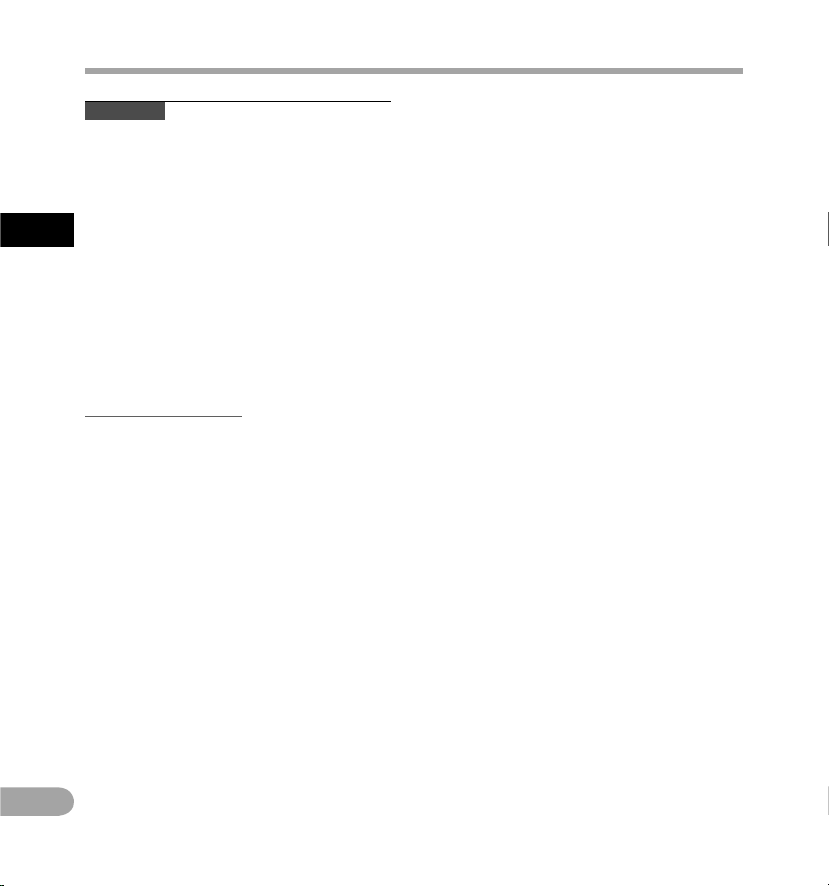
22
1
BG
Забележ ки
• Това записващо устройство е проектирано
д
а зареж да напълно батерията независимо
от нейното ниво на енергия. Въпреки това,
за най-добри резултати, когато зареждате
новозак упена презареждаема батерия,
която не е използвана дълго време (повече
от един месец), препоръчително е да
заредите напълно батерията, след което
д
а я разредите последователно 2 до 3 пъти.
• Когато изхвърляте презареж даемата батерия,
винаги съблюдавайте местните закони
и
наредби. Свържете се с Вашия местен
център за рецик лиране за подход ящи
ме
тоди на изхвърляне.
• Ако литиево-йонната батерия не е напълно
разредена, предотвратете късо с ъединение
(например чрез пос тавяне на предпазни тапи
на контак тите) преди изхвърляне.
За кли енти в Германия:
Olympus има договор с GRS (Joint Battery
Disposal Association) в Германия, за да осигури
щадящо околната страна изхвърляне.
Захранване
Захран ване
Page 23
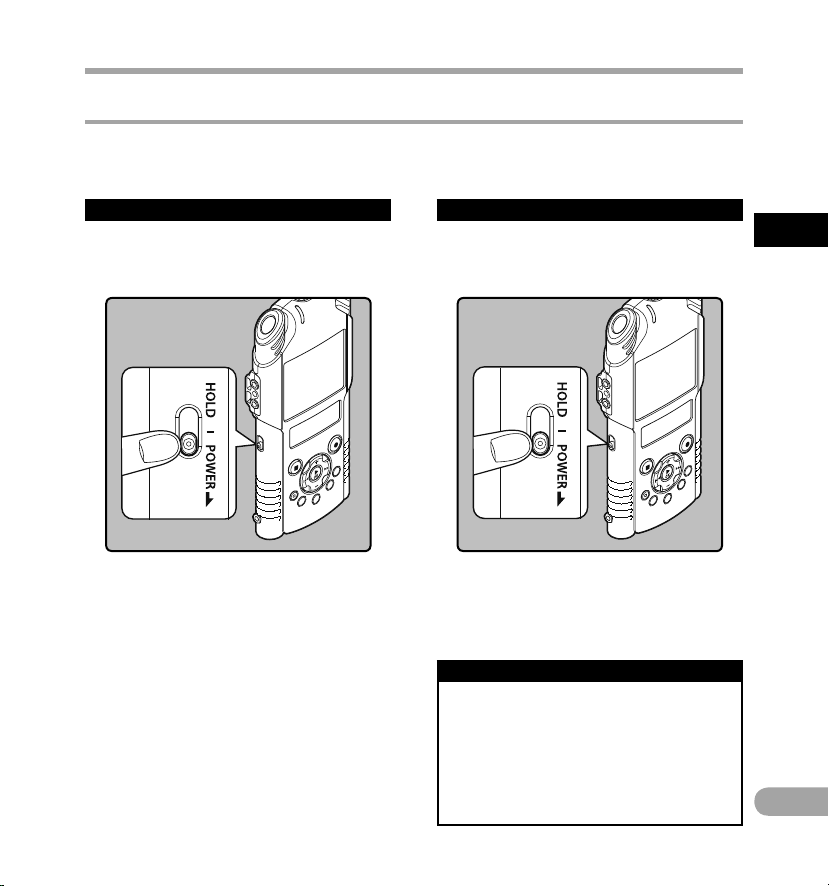
23
1
BG
Включване/изключване на захранването
Когато записващото устройство не се използва, изключете захранването, за да сведете до минимум
консумацията на батерията. Дори при изключено захранване ще бъдат запазени същес твуващите данни,
настройките на режимите за работа и на часовника.
Включв ане на захран ването
Докато записващото устройство
е изключено, плъзнете ключа
POWER/HOLD по посока на стрелката.
• Екранът се изключва и захранването ще бъде
изключено.
• Ф
ункцията за подновяване помни
положението на спиране преди
изключването на захранването.
Режим на автоматично изключване на захранване то
Изключ ване на захра нването
Плъзнете ключа POWER/HOLD по посока
на стрелката и го задръжте в продължение
на 0.5 секунди или повече.
Ако записващото устройство е спряно/не
е използвано в продължение на повече
от 10 минути (по подразбиране), докато
захранването е включено, захранването
щ
е
се изключи (☞ с
тр.74).
• За да излезете от режима на автоматично
изключване на захранването, отново
включете захранването.
•
Е
кранът ще се включи и захранването ще
бъде включено.
Захранване
Захран ване
Page 24
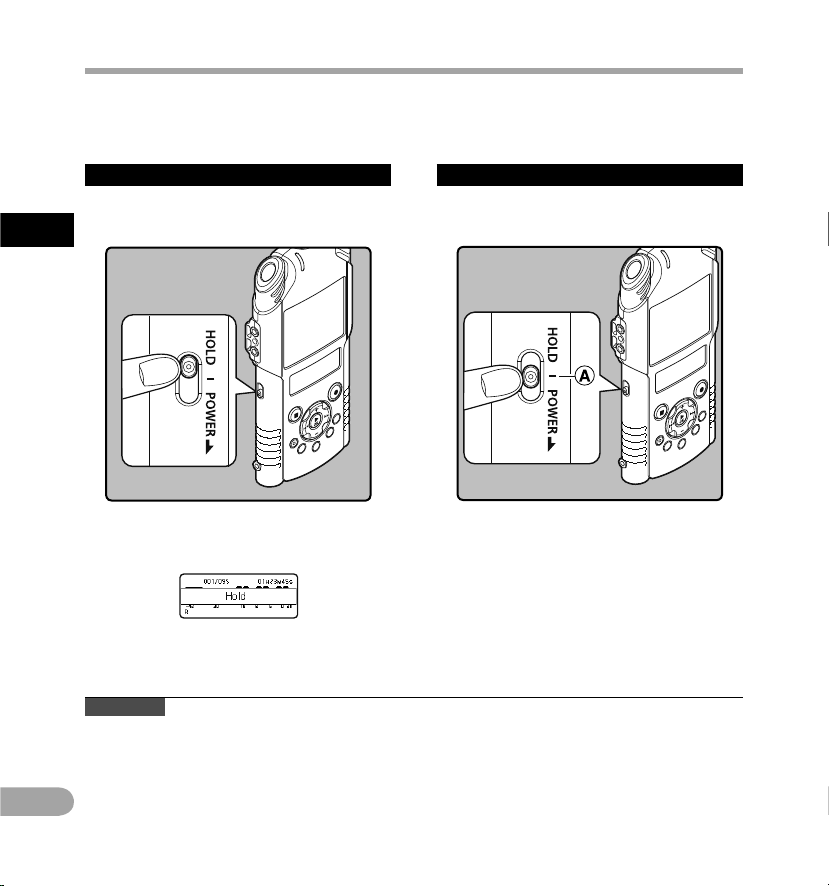
24
1
BG
Ако настроите записващото устройство в режим HOLD, настройките за работа ще се запазят и ще се покажат
всички бутони. Тази функция е полезна, когато трябва да носите записващото устройство в чанта или в джоба.
Този режим може също така да Ви предпази от случайно спиране на записването или на снимането.
Настройване на записващото устройство в режим HOLD
Плъзнете ключа POWER/HOLD
в позиция [
HOLD].
• След като [Hold ] се появи на помощния
LCD екран, записващото устройство
е настроено в режим HOLD.
Забележ ки
• Ако натиснете произволен бу тон в режим HOLD, показанието на часовника свети в продължение
н
а 2 секунди, но няма да задейства записващото устройство.
• Ако HOLD се прилага по време на работа на записващото устройство, операцията се деак тивира,
като нейното със тояние се запазва (ако възпроизвеждането е приключило или записването или
снимането е приключило поради изчерпване на наличната свободна памет, записващото устройство
ще влезе в с ъстоянието на спиране).
• З
аписващото устройство може да се управлява ефек тивно чрез специалния комплект
за дистанционно управление RS30W (по избор), дори когато се намира в режим HOLD.
HOLD
Изход от реж им HOLD
Плъзнете ключа за POWER/HOLD
в позиция
A.
HOLD
Page 25
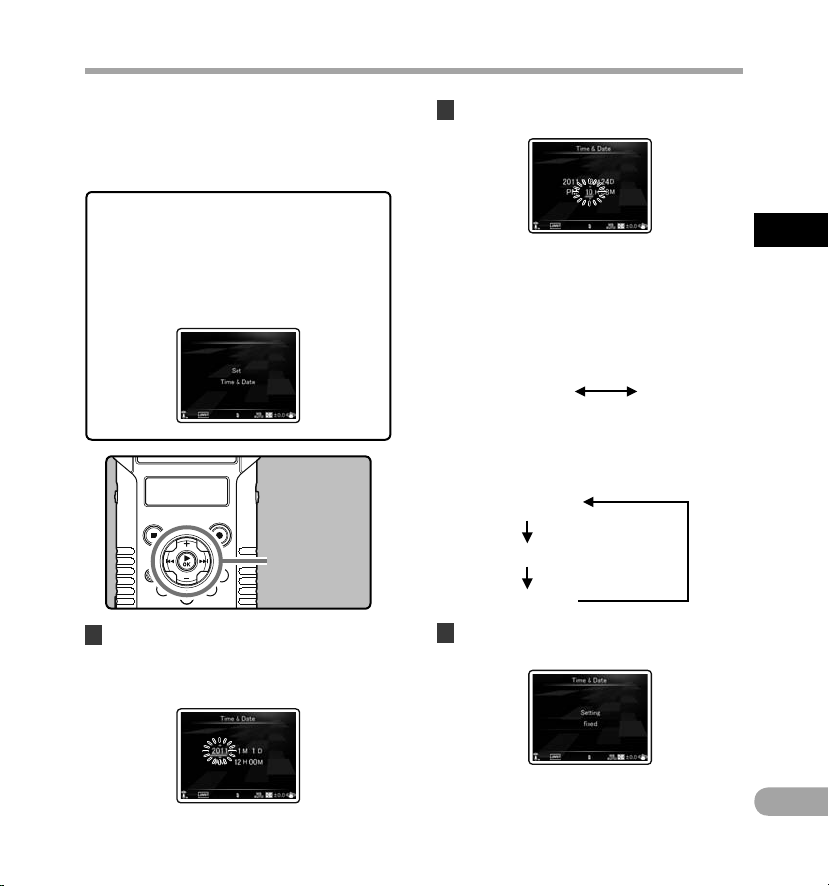
25
1
BG
• Преминете през същите стъпки, като
натискате бутон 9 или 0, за да
изберете следващия елемент, и натиснете
бутона + или − за настройка.
•
М
оже да избирате меж ду 12 и 24-часово
показване с натискане на бутон LIST,
докато нас тройвате часа и минутите.
Пример: 22 :38
10:38 PM
(Първо начални
настр ойки)
22:38
• Може да изберете последователността на
«Месец», «Ден » и «Година» с натискане на
бутона LIST, докато ги настройвате.
Пример: м арт 24, 2011 г.
3М 24Д 2011Г
(Първо начални
настр ойки)
24Д 3M 2011Г
2011Г 3M 24Д
Предварителното настройване на часовото
време и датата дава възможност за по-лесно
управление на файловете.
Записващото устройство съхранява информацията
за часа и датата автоматично със записването.
Когато използ вате записващото
устройство за първи път след закупуван ето
му и
ли когат о батерията е би ла поставена
вътре, без устро йството да е би ло ползвано
дълго време, щ е се появи [Se
t Time & Dat e].
Когато «Hour » мига, извърш ете
настр ойките от ст ъпка 1.
1 Натиснете бутон 9 или 0, за да
изберете обекта за настройване.
•
Изберете елемента от «Час», «Минута»,
«Година», «Месец» и «Ден» с мигащ курсор.
2
Натиснете бутон + или − за настройване.
Настройка на дата и час [Time & Date]
+− бут он
9 0 бутон
`OK бут он
3 Натиснете бутона `OK, за да
завършите настройката.
• Часовник ът ще стартира от зададената
дата и час. Натиснете бутона `OK
съгласно времевия сигнал.
Настрой ка на дата и час
Page 26
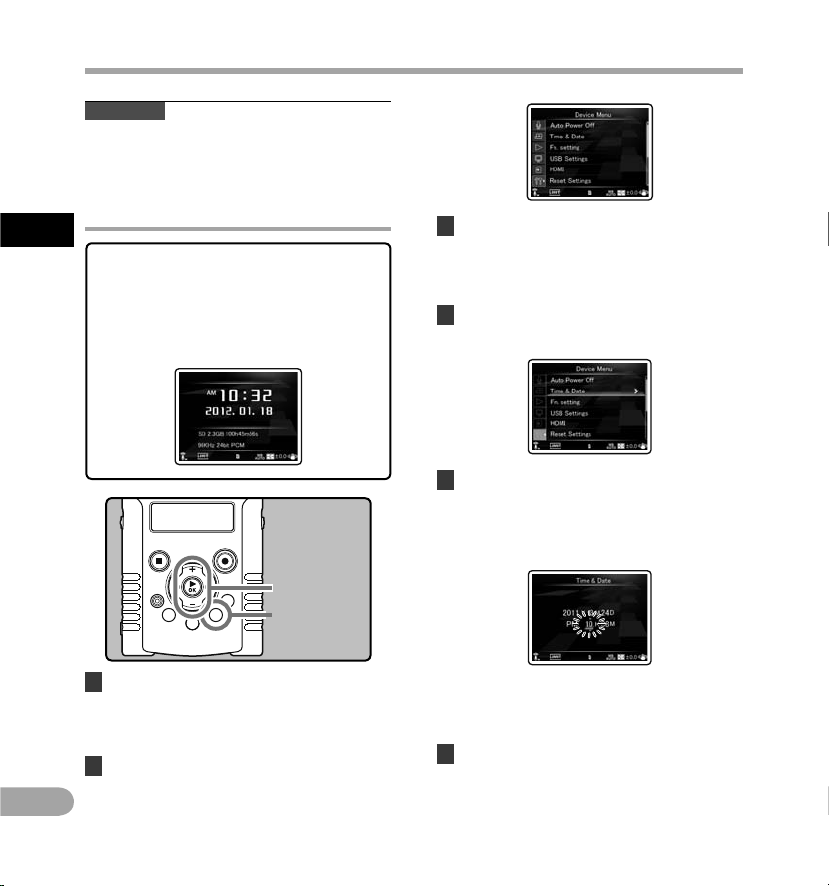
26
1
BG
Запом нете
• Ако натиснете бутона `O
K по време на
операцията по нас тройване, записващото
устройство ще запамети позициите,
настроени към този момент.
1 Докато записващото устройство
е в режим на спиране, натиснете
бутон MENU.
• Менюто ще се появи на екрана (☞ стр.63).
Промяна на датата и часа
Докато записващото устройство
е в режим на спиране, натиснете
и задръж те бутон
STOP (4) з
а показване
на часа и датата, наличната свободна памет
и формата на файла. Ако текущото часово
време и дата не са точни, настройте ги,
ка
то използвате долуописаната процедура.
+ − бутон
`OK бут он
MENU бу тон
2 Натиснете бутона + или −, за да
изберете табулация [D
e
vice Menu].
• Можете да смените екрана на менюто
като преместите курсора в табулацията
за
настройки.
3 Натиснете бутона `OK, за да се
придвижите до елемента, който
желаете да настроите.
• [Device M enu] ще се появи на екрана.
4 Натиснете бутона + или − за избор
на [T
ime & Date]
.
5 Натиснете бутон `OK.
• [Time & D ate] ще се появи на екрана.
• На екрана ще светне «Hour», показвайки
стартирането на процеса по настройване
на часа и датата.
Описаните по-долу стъпки са същите като от
с
т
ъпка 1 до ст ъпка 3 на «Настро йка на дата
и ча
с [Time & Date]» (☞ стр.25).
6 Натиснете бутон MENU за затваряне
на екрана с менюто.
Настройка на дата и час [Time & Date]
Настрой ка на дата и час
Page 27
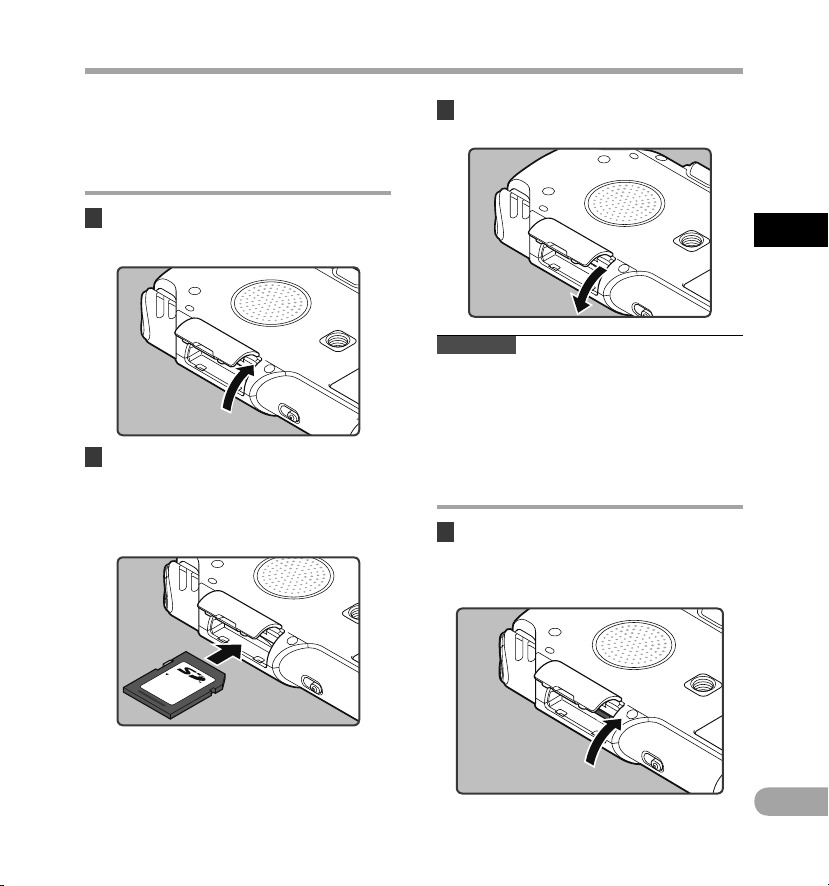
27
1
BG
LOCK
Поставян е и изваждане на S D карта
Посочването на «SD» в инструкцията за
експлоатация се отнася както за SD, така и за SDHC.
С това записващо устройство можете да използвате
всякаква предлагана в търговската мрежа SD карта.
2 Обърнете SD картата от правилната
страна и я поставете в гнездото
за карта, както е показано на
илюстрацията.
• Вмъкнете SD картата, като я държите
изправена.
• П
оставянето на SD картата по погрешен
начин или под ъгъл може да повреди
контактната област или да доведе до
заяждане на SD картата.
•
А
ко SD картата не е поставена навътре
докрай, вероятно върху нея няма да се
запишат данни.
3 Затворете добре капака на гнездото
за картата.
Запом нете
• В някои случаи SD карти, които са били
ф
орматирани (инициа лизирани) от друго
устройство, като например компютър,
е възможно да не бъдат разпознати. Не
забравяйте да форматирате SD картите
с
това записващо устройство, преди да ги
използвате (☞ с
тр.86).
Поставяне и изваждане на SD карта
Изваждане на SD карта
1 Докато записващото устройство
се намира в режим на спиране,
отворете капака на гнездото за
картата.
Поставяне на SD карта
1
Докато записващото устройство се
намира в режим на спиране, отворете
капака на гнездото за картата.
Page 28
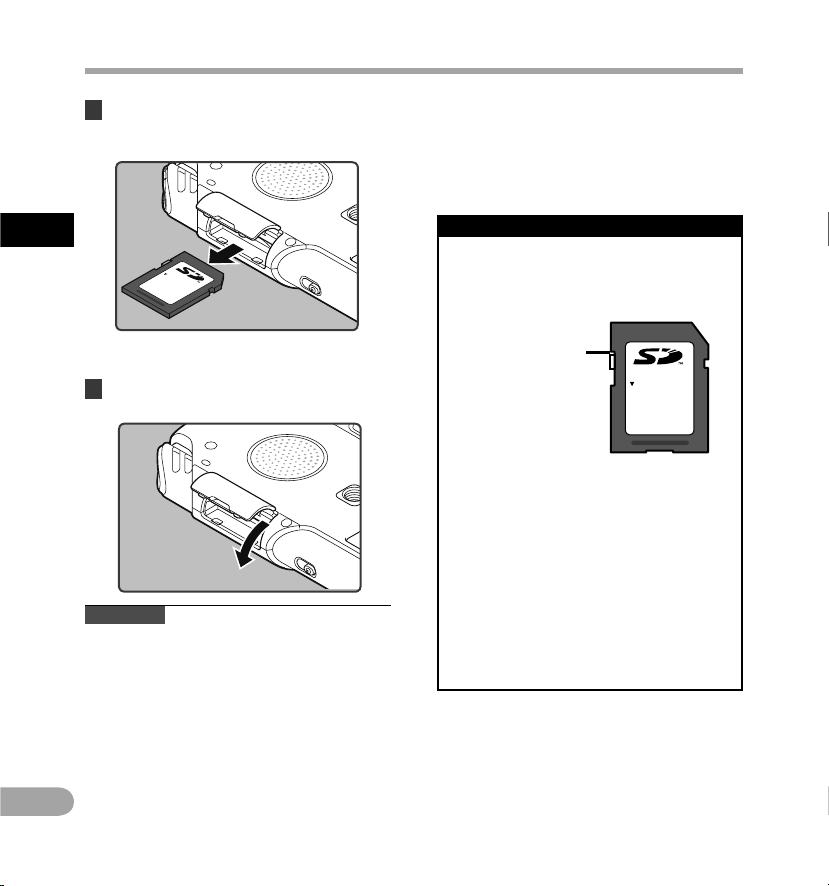
28
1
BG
LOCK
2 Бутнете SD картата в посока
навътре, за да я отключите,
и я оставете да излезе частично.
• SD картата видимо е извън гнездото
и може да се извади безопасно.
3 Затворете добре капака на гнездото
за картата.
Забележ ки
• Ако отдръпнете пръста си бързо, след като
б
утнете SD картата навътре, това може да
причини излизането й със сила от гнездото.
•
В зависим ост от типа или производителя
на SD картата е възможно някои SD карти
да не се разпознават правилно поради
несъвместимост с ъс записващото устройс тво.
• Не забравяйте да прочетете предоставените
с SD картата инструкции за експлоатация,
преди да прист ъпите към нейната употреба.
•
В случай, когато дадена SD карта не може да се
разпознае, извадете картата и я поставете после
отново, за да проверите дали записващото
устройство разпознава SD картата.
• Производителността на устройството
при работа с SD карта намалява, когато
продължавате да записвате и триете. В този
случай форматирайте SD картата (☞ с тр.86).
•
Н
яма гаранция, че всички SD карти работят
със записващото устройство.
Относн о SD картата
Когато SD картата е защитена срещу запис,
на екрана ще се появи съобщение [SD card
is locke d]. Преди да поставите картата,
изключете функцията за защита срещу запис.
Ако ключ ът за
защита с рещу запис
е обърнат в п осока
[LOCK ], не могат да
бъдат из пълнявани
записв ане и други
функции .
LOCK
Вижте началната с траница за поддръжка
на Olympus за списък с SD карти, които са
проверени и потвърдени за това записващо
устройство в съответствие с ъс стандартите
на Olympus.
http://olympus-europa.com/
Въпреки че на началната страница
на Olympus са показани потвърдени
производители на SD карти, Olympus не
гарантира съвместимост във всички случаи.
Освен това, при нас тъпили промени
в
спецификациите на картата, е възможно
поддръжката за нея вече да не е налична.
Поставяне и изваждане на SD карта
Поставян е и изваждане на S D карта
Page 29
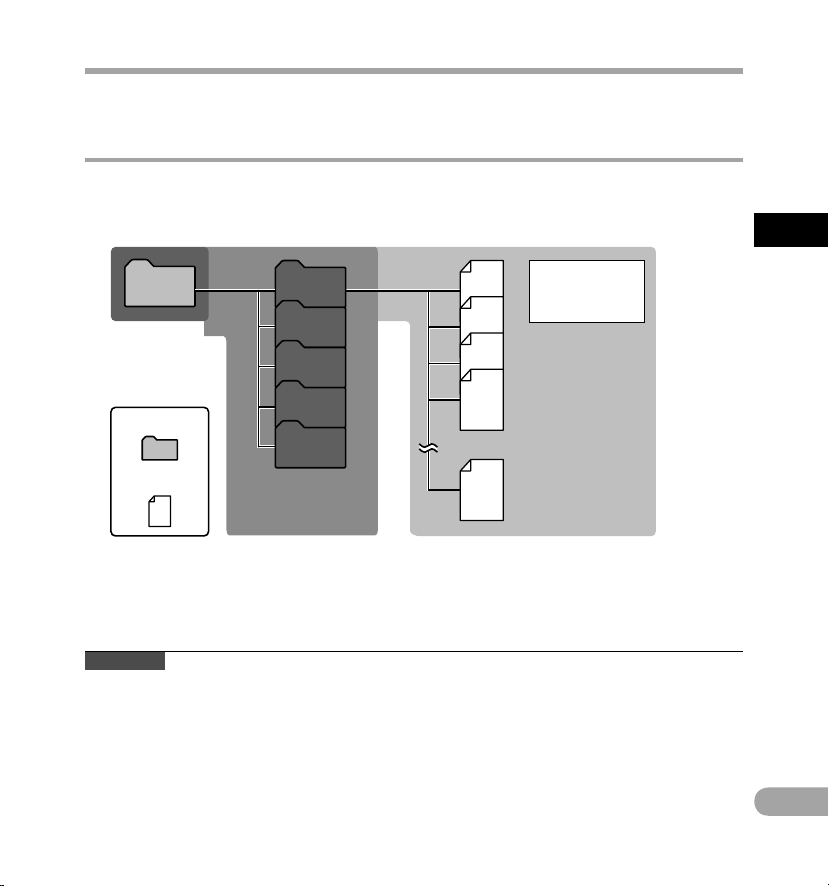
29
1
BG
001
002
001
003
999
Folder A
Folder B
Folder C
Folder D
Folder E
Root
Забележк и относно папкит е
Забележки относно папките
Запом нете
• Файлове или папки, намиращи се под папката [R
oot], няма да се показват на записващото устройство.
Папка
Файл
Всяка папка
може да съхрани
до 999 файла.
SD картата може да се използва за записващ носител. Гласовите файлове, филмовите файлове и музикалните
файлове се сортират и запаметяват в техните съответни папки, който са организирани в дърво на папките.
Относно папките за гласови записи
[Folder A]–[Folder E] в рамките на папката [Root] са папките за гласови записи. Когато създавате запис със
записващото устройство, изберете която и да било папка от посочените пет папки и тогава записвайте.
Page 30
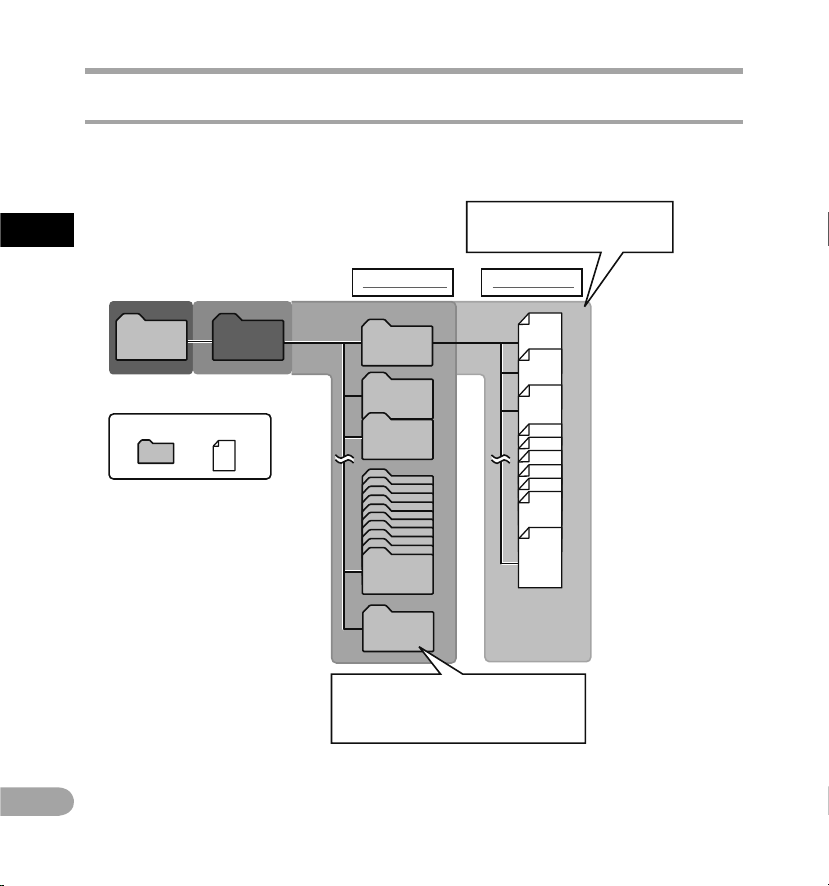
30
1
BG
Root
Movie100
Movie101
Movie102
Folder A
999OLYMP
Folder A
001
002
003
9999
Edit
Movie999
DCIM
Папка Фай л
Относно папките за снимане на филми
Филмовите файлове, които са записани с LS-20M, се съхраняват в папки, създадени под папката [DCIM],
като се използва датата на записване.
Всяка папка може да
съхрани до 9,999 файла.
Първи пл аст
Втори пласт
Когато разделяте даден файл,
на
файла са назначава нов номер
и той се запаметява в папката [
Edit].
Забележки относно папките
Забележк и относно папкит е
Page 31

31
1
BG
001
002
003
004
005
999
Root
Artist 01
Artist 02
Artist 03
Album 01
Album 02
Album 03
Music
Папка Файл
Забележк и относно папкит е
Относно папката за възпроизвеждане на музика
Когато прехвърляте музикални файлове към устройството посредством Windows Media Player, автоматично
се създава папка вътре в папката за възпроизвеж дане на музика, която има пластова струк тура, както
е
показано в диаграмата по -долу. Музикалните файлове, които се намират в същата папка, могат да
бъдат пренареж дани в предпочитана последователнос т и да бъдат повторно пускани (
☞ с
тр.78).
Първи пл аст
Всяка папка може да съхрани до
999 файла.
Втори пласт
Трети пл аст
До 128 папки мог ат да бъдат
създа дени под папкат а [Music],
включ ително [Musi c].
Забележки относно папките
Page 32

32
1
BG
Моля, променяйте папките само когато работата на записващото устройство е спряна. За информация относно
пластовата структура на папките вж. раздела, озаглавен «Бележки относно папките» (☞ стр.29–стр.31).
Избор на папки и файлове
Режим A [Управ ление на па пките за въз произвеж дане на му зика]
Показв ане на
списък с ф айлове
Режим n [Управ ление на па пките
за сним ане на филм и]
Показв ане
списък с п апки
Показв ане
списък с п апки
(Първи пл аст)
Показв ане
списък с п апки
(Втори п ласт)
Показв ане
на списъ к
с
файлов е
Показв ане
списък с п апки
Режим A [Управ ление на па пките
за гласо ви записи]
Придви жване през нив ата
} Връщане назад: LIST бу тон
Всеки път, когато натиснете това, то ви връща
едно ниво нагоре. Бутонът 0 може също
така да служи като бутона LIST на екран за
показване на спис ък с файлове.
{ Напред: Бутон `OK
Всеки път, когато натиснете това, то отваря
избраната папка или файл от показания
списък и преминава едно ниво надолу.
•
Б
утонът 9 може също така да слу жи
като бутона `OK на екран за показване на
списък с файлове.
+ или – бутон
Изберете папката или файла.
Показване на списък:
Показват се папките и файловете, записани
в това записващо устройство.
Избор на пап ки и файлове
Показв ане на
списък с ф айлове
Показв ане
списък с п апки
Page 33

33
1
BG
Превклю чване между гласов и ф илмов режим
Записващото устройство има два режима:
гласово записващо ус тройство и филмово
записващо устройство. Изберете режима
според целта на използване.
Превключване между гласов и филмов режим
1 Плъзнете превключвателя на режим
на A или n.
Запом нете
• Ако промените позицията на превключвателя
н
а режим, докато записващото устройство
работи, ус тройството ще продължи работата
си, но ще промени режима автоматично, щом
веднъж операцията е спряла.
Относн о функциите на в секи режим
Когато превк лючвателят е в п озиция A:
Можете да записвате
глас и да запаметявате
да
нните в [Fol der A]
чрез папки [Folde r E] за
гласово записване, както
и да възпроизвеж дате
гласовите файлове,
които сте записали със
записващото устройство.
Музикални файлове, които
са прехвърлени в папката
[Music] на записващото
у
с
тройство, също могат
да се изпълняват
(☞ с
тр.29,
стр.31).
Когато превк лючвателят е в п озиция n:
Можете за снимате
филми и да запаметявате
данните в папката [D CIM],
предназначена специално
за филмови файлове,
и да възпроизвеж дате
филмите, които сте
заснели (☞ стр.30).
Относно иконите, използвани в настоящите инструкции
A
Обознача ва операция ил и
настр ойка, която е въз можна,
когато пр евключвате лят
н
а
режим е в п озицията
на гласов ре жим.
n
Обознача ва операция ил и
настр ойка, която е въз можна,
когато пр евключвате лят
на режи м е в позицията
н
а филмо в режим.
A
n
Обознача ва операция ил и
настр ойка, която е въз можна
незави симо от позиция та на
превк лючвателя на р ежим.
Превключвателят на режим не
функционира, докато записващото
устройство изпълнява операции,
като например записване,
снимане и възпроизвеждане.
Спрете записващото устройство
или изключете за хранването,
с
л
ед което променете режима.
Page 34

2
34
BG
Относно записването/снимането
Преди пристъпване към запис A
Как да се пр иготвим
Смяна на режимите:
Плъзнете превк лючвателя на режим на
записващото устройство на A (☞ с
тр.33).
Избор на формат на записа:
Запис може да се осъществи посредс твом
линеен PCM формат, как то и чрез MP3
формати (☞
с
тр.65).
Обръщане на микрофона към оригиналния звукоизточник
Обърнете вградения стерео микрофон в посоката, в която желаете да записвате. Поставянето на
вградения стерео микрофон над екрана е правилното положение за осъществяване на стерео записи.
Ако при записването той се намира под екрана, тогава не може да се осъществи правилен с терео запис,
тъй като положението на оригиналния звук ще се записва в обратна посока.
При записване с вградения микрофон:
Обърнете микрофона в посоката на източника,
който ще бъде записван.
Ориг инален
звукоизт очни к
ВИСОКА ЧУВСТВИТЕЛНОСТ
НА МИКРОФОНА
НИСКА
ЧУВСТВИТЕЛНОСТ
НА МИКРОФОНА
L R
Key map
Монтиране върх у статив:
Акуратното нагласяне на ъгъла на микрофона
и подобни може да се постигне, когато устройството
е прикрепено к ъм предлаган в търговската мрежа
статив, използван за фотоапарати.
Относно вградения с терео микрофон:
Увеличаването на чувствителността на микрофона
може да се регулира чрез променяне на настройката
[Mic Sense] на [High] или [Low] (☞ с
тр.65).
Преди прис тъпване към за пис
A
Page 35

2
35
BG
Записв ане
A
a
c
b
Записване A
1 Изберете папката за записване
(☞ стр.32).
•
Индикаторът за записване/снимане ще замига
и на помощния LCD екран ще се покаже [≠].
• Главният LCD екран се изключва.
a Оставащо време за запис
b Номер на файл
c Индикатор за ниво (променя се според
нивото на записване и настройките на
записващата функция)
•
Нивото на синхронизиране на гласа може
да се зададе, когато е включено записването
със синхронизиране на гласа (☞ стр.76).
•
[Rec Mode] не може да бъде променян
в режим на запис в режим на готовност или
по време на записване. Конфигурирайте
това, докато записващото ус тройство
е в спряно състояние (☞ стр.65).
•
Това записващо устройство е с дизайн,
който позволява чисто и равномерно
създаване на запис, дори в условия на
запис, като например когато силата на
звука на източника значително се променя.
Все пак с ръчно настройване на нивото на
записване могат да се постигнат дори записи
с по-високо качество на звука (☞ стр.65).
3
Натиснете бутон 9 или 0, за да
регулирате нивото на синхронизиране.
Преди да пристъпите към записване, изберете
една папка измеж ду [Folder A] до [Folder E].
Тези пет папки могат да се използват по желание
за разграничаване на видовете запис; например
папка [Folder A] може да бъде използвана за
съхранение на лична информация, докато
папка [Folder B] може да бъде предназначена
за съхраняване на бизнес информация.
2 Натиснете бутон REC ( s), за да се
приготвите за записването.
• Нивото може да се регулира от [01] до [12].
По-високото число означава по-високо
ниво и по-голяма позиция на индикатора
при измерването на нивото.
•
Ако входящият звук е твърде силен,
е възможно да се появи шум дори ако
[Rec Level] е зададено на [Auto] или
[Limiter ON] (☞ стр.65). Също така
в определени случаи PEAK/LED индикаторът,
който уведомява за силен входящ звук, може
да не свети. За осигуряване на успешни записи
Ви препоръчваме преди употреба да тествате
записващата функция и силата на звука.
• Когато [Re c Level] е зададено на [Auto],
нивото на записване ще се регулира
автоматично. Задайте [Rec Level] на
[Manual], когато използвате функцията за
регулиране на нивото на записване, както
и функцията за ограничаване (☞ стр.65).
STOP ( 4) бутон
REC ( s) бутон
9 0 бутон
Page 36

2
36
BG
e
4 Натиснете бутон REC (s),
за да стартирате записването.
• Индикаторът за записване/снимане
нараства и на помощния LCD екран ще
се
покаже [ K].
d И
зминало време за запис
5 Натиснете бутона STOP (4),
за да спрете записването.
• [L] ще се появи на помощния LCD екран.
e Дължина на файл
Забележ ки
•
За да сте сигурни, че няма да изпуснете
началото на записа, уверете се, че записването
е активирано, като проверите индикатора за
записване/снимане или индикатора за режим
на помощния LCD екран.
• Когато оставащото време за запис е по -малко
от 60 сек., PEAK/LED индикаторът започва да
мига. Когато оставащото време за запис се
намали до 30 или 10 секунди, индикаторът
започва да мига по -бързо.
• [Folder Full] ще се появи, когато повече не
може да се прави запис. Изберете друга папка
или изтрийте нену жните файлове преди
запис (☞ с
тр.58).
• [Memor y Full] ще се появи, когато няма
повече свободна памет. Изтрийте всички
ненужни файлове, преди да продължите
да
записвате (☞ стр.58).
• Ако бутонът REC (s) б
ъде натиснат,
когато е указана функция, раз лична от
функцията за записване, на дисплея се
показва [Cannot record in this folder].
Изберете папка от [Folder A] до [Folder E ]
и стартирайте отново записването.
•
В зависим ост от режима на записване на
звука и състоянието на носителя за запис,
прехвърлянето на данни към носителя не
може да се извърши на време при записване,
при което е възможно да се запише прескочен
звук. В този случай, по време на записване
или в края на записването ще се покаже [Data
Write Error]. След прехвърляне на данните на
компют ъра, форматирайте носителя за запис.
Записване A
d
Фактическото създаване на звука,
който желаете да запишете:
•
Когато се произвежда силен звук,
измерването на нивото ще достигне до край
вдясно по време на записване, а PEAK/LED
индикаторът ще се включи. Когато това се
случи, звукът ще се запише с изкривяване
поради твърде високото ниво на записване.
•
Когато се произвежда силен шум, регулирайте
нивото на записване така, че измерването на
нивото да не превишава [6dB].
Когато ин дикаторът за ниво е пр евишил макси мума
(записа ните звуци ще бъд ат изкривени).
Пример з а условия, пр и които нивото
на записв ане е понижено и п рекомерно
силния т входен сигнал е нас троен.
Записв ане
A
Page 37

2
37
BG
Записв ане
A
Относно записи в линеен PCM формат,
които надхвърлят 2GB:
Записването ще продължи дори ако обемът
на един файл надхвърля 2 GB при записване
в линеен PCM формат.
• Файлът се записва с всеки 2 GB в отделни
файлове. Той ще се счита за няколко
файла по време на възпроизвеждане.
• К
огато записването надхвърли 2 GB,
броят на файловете в папките не може
да надвишава 999 файла. Хилядният
файл (или дори следващите) няма да се
разпознаят от записващото ус тройство,
така че проверете, като свържете
записващото устройство към компютър.
• В
ъзможно е да се записва максимум
24 часа непрекъснато.
Имена на файлове ще се създа дат
автоматично за файлове, записани от това
записващо устройство.
1 ID на потреби тел:
I
D п
отребителят, който е бил настроен
на Цифрово гласово записващо
устройство.
2 Номер на файл:
Н
омерът на файл са назначава
последователно.
3 Разширение :
То
ва са разширенията на имена на
файловете за формата на записване,
когато записвате с това устройство.
•
Л
инеен PCM формат .WAV
• MP3 формат .MP3
LS20 0001 .WAV
1 2 3
Записване A
• Препоръчва се да форматирате записващия
носител в записващото устройство, преди да
записвате (☞
с
тр.86).
• Еднократното натискане на бутона за
записване на специалното (по избор)
дистанционно управление RS30W (☞
с
тр.101)
незабавно ще стартира записването.
Пауза
Докато записващото устройство
се намира в режим на записване,
натиснете бутона REC
(s).
• [≠] ще се появи на помощния LCD екран.
•
Записващото устройство ще прек ъсне работа
след 60 минути, когато се остави в [Rec Pause].
Подновяван е на записването:
Натиснете отново бутон REC ( s).
• Записването ще се поднови от момента на
прекъсване.
Page 38

2
38
BG
Записване A
Слуша не по време на съз даване на аудио з апис
(REC Moni tor)
Ако започнете записване след като вкарате
слушалката в жака EAR на записващото устройство,
можете да чуете как се записва звукът. Можете да
настроите силата на звука на монитора на запис,
като натиснете бутона + или − .
Свържете слушалките с жака EAR на
записващото устройство.
• След като записването е започнало, можете
да чуете звука, който се записва, през
слушалките.
Забележ ки
•
Нивото на записване не може да се контролира
с помощта на бутона за сила на звука.
• За да избегнете увреждане на ушите,
включете слушалката, след като сте
на
малили силата на звука.
• Не поставяйте слушалките в близост до
микрофон, тъй като това може да предизвика
връщане на сигнала и микрофония.
• К
огато външният високоговорител
е свързан по време на запис, има
опаснос т да се появи връщане на сигнала
и микрофония. Препоръчително е да
из
ползвате слушалки за монитора на запис
или превключете [Re
c Monito r] на [Off ],
докато записвате (☞ с
тр.67).
Към жак EAR
Настро йки, свързан и със записв ането
[Mic Sens e]
(☞ стр.65)
Задава чувствителността
на записване.
[Rec Mode]
(☞ стр.65)
Задава скоростта на записване
за всеки формат на записа.
[Rec Level]
(☞ стр.65)
Може да конфигурирате,
дали да се настройва
автоматично нивото
на записване или да го
настройвате ръчно.
[Low Cut Filter]
(☞ стр.66)
Тази функция може да
намали шума от климатици,
прожекционни апарати
и
други подобни звуци.
[Self Timer]
(☞ стр.66)
Задава функцията
на
самоснимачката.
[Rec Monitor]
(☞ стр.67)
Изберете дали да се изключи
или не звук ът на монитора
на запис от жака EAR .
[Plug-inPower]
(☞ стр.67)
Изберете дали да се използва
или не функцията за
включване на захранването
според външния микрофон,
свързан с жака MIC.
[Input Jack]
(☞ стр.67)
Изберете дали да свържете
външно устройство
към жака MIC, за да го
използвате като LINE IN
жак за записване, или да
свържете външен микрофон
за записване.
[V-Sync. Rec]
(☞ стр.76)
Задава началното ниво
за записване на гласово
синхронизиране.
Записв ане
A
Page 39

2
39
BG
Записване A
Настройки на
запис ването
Условия на запис
Музикално
изпълнение
на закрито
Групово
изпълнение
в студио за
упражнения
Изпълнение
в
голяма зала
и т.н.
Звуци
в среда на
открито, като
чуруликане на
птички, шум
от влак и т.н.
Сбирки
с големи
тълпи на
големи места
за срещи
Сбирки
с
ограничен
брой хора на
закрито
Ниво на
запис ване*
(☞ стр.65)
Когато [Re c Level] е настроено на [Manual], можете да нас троите нивото на записване.
Настройте, докато наблюдавате индикатора за ниво.
[Mic Sense]
(☞ стр.65)
[Low] [High]
[Low Cut
Filter]
(☞
с
тр.66)
[Off ] или [100Hz] [300H z]
[Rec Mode]
(☞ стр.65)
Нивото на записване може да се настрои така, че да отговаря на силата на оригиналния звук
[Rec Level]*
(☞ стр.65)
Може да конфигурирате дали да се настройва автоматично нивото на записване или да
го настройвате ръчно.
Когато [Re c Level] е настроено на [Manual], можете да конфигурирате ограничителната
функция.
[Rec Monitor]
(☞ стр.67)
Изберете дали да се изключи или не звук ът на монитора на запис от жака EAR.
[PluginPower]
(☞ стр.67)
Изберете дали да се използва или не функцията за включване на захранването според
външния микрофон, свързан с MIC гнез дото.
*
Когато [Rec Level] е зададено на [Auto], нивото на записване ще се регулира автоматично. Когато това
се
случи, функцията за регулиране на нивото на записване и ограничителната функция няма да работят
(☞ стр.65).
Препоръчителни настройки според условията на запис
Първоначално записващото ус тройство е настроено на режим [PCM 44.1kHz], за да можете да
направите стерео записи с високо качество веднага, с лед като го закупите. Разнообразните функции,
свързани със записването, могат да се конфигурират в детайли, за да отговорят на условията на запис.
Таблицата по-долу показва препоръчителните настройки за някои примерни условия на записване.
Конфигурирайте функциите съобразно действителните условия на записване.
Записв ане
A
Page 40

2
40
BG
Преди да свържете външен микрофон
към жака MIC, променете настройката
[Input J ack] на [Microphone] (☞
с
тр.67).
Записване от външен микрофон или
други устройства
Външният микрофон и другите устройства могат да
се свържат и звукът да се запише. Свържете, както
следва според устройството, което ще се използва.
• Не включвайте и не изключвайте устройства
в гнездото на записващото устройство,
докато то записва.
Приложими външни микрофони
(по избор) (☞ стр.101)
2-канален микроф он (ненасочен): M E30W
Налични са високо чувствителни
ненасочени микрофони, поддържани
от
захранването на самото устройс тво,
които са подходящи за записване на
музикални изпълнения.
Компак тен микроф он тип пистол ет
(с
еднос транна насоч еност): ME31
Микрофоните с посока са подходящи
за записи, като например записване на
чуруликане на птици сред природата.
Компак тен вариомикрофон (еднопосочен):
ME32
Ми
крофонът разполага със статив, който
го прави удобен за пос тавяне върху маса
и
записване на конференции или лекции
от разстояние.
Високочувствите лен шумопоти скащ
микро фон с улавяне на з вук само от една
посока (с еднос транна насоченос т): ME52W
Т
о
зи микрофон се използва за записване
на звук от разстояние, като минимизира
околния шум.
Микро фон с щипка за вр атовръзка
(ненасочен): ME15
М
а
лък прикриващ микрофон с щипка
за вратовръзка.
Телефонна мемб рана: TP7
Микрофон тип слушалка, който може да
се мушне в ухото Ви, докато говорите
по телефона. Гласът или разговорът по
телефона могат да се запишат ясно.
Към жак MIC
Записване с външен микрофон:
Включете външен микрофон в MIC
жака на записващото устройство.
Забележ ки
• Вграденият микрофон ще с тане неактивен,
к
огато се вк лючи външен микрофон в буксата
MIC на записващото устройство.
•
Могат да се използват и микрофони, захранвани
от компютър. Когато функцията за външно
захранване се зададе на [On], захранването
ще достигне до микрофона посредством
записващото устройство (☞ стр.67).
•
Превключете функцията за външно захранване
на [Off ], когато е свързан външен микрофон,
неподдържан от вк лючване на захранване,
т
ъ
й като съществува риск от генериране
на шум по време на запис (
☞ с
тр.67).
Записване A
Записв ане
A
Page 41

2
41
BG
Запом нете
• Ако не можете да създадете чист запис с това
з
аписващо устройство дори след регулиране
на нивото на записване (☞ стр.65), това може
да е поради факта, че изходното ниво за
свързаните устройства в твърде високо или
твърде ниско. Когато се свързват външни
устройства, направете тест на записа и след
това настройте нивото на изходящия сигнал
за външните устройства.
Запом нете
• Когато настройвате настройките за качество
н
а звука, свързани с възпроизвеждане от
записващото устройство, изходният аудио
сигнал, предаван от жака EAR, също ще се
промени (☞
с
тр.71).
Записване звука на това з аписващо
устройство с други устройства:
• Звукът на това записващо устройство може
да се запише с помощта на друго устройс тво.
За да направите това, свържете жака EAR
на записващото устройство към входната
аудио клема (жак MIC) на другото устройство
с помощта на свързващия кабел KA334
(
п
о избор) за презаписване.
• Когато свързвате към друго устройство, което
няма жак LINE IN, а само MIC IN, използвайте
свързващия кабел K A333 (по избор), който
е
снабден със атенюатор за озвучаване.
Към жак EAR
Към входна
аудио кл ема на
други ус тройства
Записване звука на други устройс тва с това
записващо устройс тво:
Звукът може да се запише, когато се извърши
включване към изходна аудио к лема (гнездо за
слушалки) на другото устройство и MIC буксата
на записващото устройство със свързващия
кабел K A333 (по избор) за презаписване.
Преди да свържете външен микрофон
към жака MIC, променете настройката
[Input J ack] на [Line] (☞
с
тр.67).
Към изходна
аудио кл ема на
други ус тройства
Към жак MIC
Записване A
Записв ане
A
Page 42

2
42
BG
Преди пристъпване към снимане на филми n
Как да се пр иготвим
Смяна на режимите:
Плъзнете превк лючвателя на режим на
записващото устройство на n (☞ с
тр.33).
Насочване на обектива към обекта
Насочете обектива към обекта, който искате да снимате. Можете да проверите изображенията, които
снимате, с помощта на главния LCD екран. Докато снимате, може да се записва висококачествен звук
с
помощта на вградения стерео микрофон.
Монтиране върх у статив:
Акуратното нагласяне на ъгъла на микрофона
и подобни може да се постигне, когато устройството
е прикрепено к ъм предлаган в търговската мрежа
статив, използван за фотоапарати.
Subject
Избор на качеството на изображението:
Задайте филмовата резолюция и формата
на записване според съдържанието,
което искате за снимате, и неговата
продължителност (☞
с
тр.68).
Преди прис тъпване към с нимане на филми
n
Page 43

2
43
BG
b
d
c
a
f
e
Снимане н а филми
n
3 Натиснете бутона REC ( s), за да
стартирате снимането.
Снимане на филми n
• Индикаторът за записване/снимане
нараства и на помощния LCD екран
ще
се покаже [ K].
• С
ъщо така ще се запише и звук.
f Р
ежим на снимане (Състояние на снимане)
1 Натиснете бутон REC ( s), за да се
приготвите за снимането.
2 Натиснете бутон 9 или 0, за да
регулирате нивото на записване на
звука (☞ стр.35).
STOP ( 4) бутон
REC ( s) бутон
• Индикаторът за записване/снимане ще
замига и на помощния LCD екран ще
се
покаже [ ≠].
• [I
mage Quality] не може да бъде
променяно в режим на готовност за
снимане или по време на снимане.
Конфигурирайте това, докато
записващото устройство е в спряно
състояние (☞
с
тр.68).
a Режим на снимане (Състояние
н
а снимане в пауза)
b Оставащо време за снимане
c
Номер на файл
d
Индикатор за ниво (променя се според
н
ивото на записване и настройките на
записващата функция)
9 0 бутон
e
Индикатор за указване нивото на записване
Page 44

2
44
BG
g
Забележ ки
• За да сте сигурни, че няма да изпуснете
н
ачалото на записа, уверете се, че снимането
е активирано, като проверите индикатора
з
а
записване/снимане или индикатора за
режим на помощния LCD екран.
•
К
огато оставащото време за запис е по -малко
от 60 сек., PEAK/LED индикаторът започва да
мига. Когато оставащото време за запис се
намали до 30 или 10 секунди, индикаторът
започва да мига по -бързо.
•
[F
older Full] ще се появи, когато повече не
може да се прави запис. Изберете друга папка
или изтрийте нену жните файлове преди
запис (☞
с
тр.58).
• [Memor y Full] ще се появи, когато няма
повече свободна памет. Изтрийте всички
ненужни файлове, преди да продължите
д
а
записвате (☞ с
тр.58).
•
В зависим ост от качеството на изображението
и състоянието на записващия носител
е възможно данните да не могат да се
прехвърлят навреме към записващия носител,
докато снимате. Това може да доведе до
прескачане на звук. В такъв с лучай, по време
на снимане или когато снимането приключи,
на екрана ще се появи [Data Write E rror].
След като прехвърлите данните на компютър,
форматирайте записващия носител.
Относно снимане, което надхвърля 4 GB:
Ако размерът на единичен файл надхвърли
4 GB, снимането ще спре.
Снимане на филми n
Снимане н а филми
n
4 Натиснете бутона STOP (4),
за да спрете снимането.
• [L] ще се появи на помощния LCD екран.
g Дължина на файл
•
Препоръчва се да форматирате записващия
носител в записващото устройство, преди да
снимате (☞ с
тр.86).
• Еднократното натискане на бутона за
записване на специалното (по избор)
дистанционно управление RS30W (☞
с
тр.101)
незабавно ще стартира снимането.
Page 45

2
45
BG
a
a
Регули ране на силата н а звука
1 Натиснете бутона `OK по време
на снимане, за да промените
функцията на бутоните + и −.
a Индикатор за силата на звука
2 Натиснете бутон + или − за
регулиране на силата на звука.
• Нивото на звука може да се настрои
в диапазон от [00] до [30].
Снимане н а филми
n
Използв ане на мащаби рането
1 Натиснете бутона `OK по време
на снимане, за да промените
функцията на бутоните + и −.
a Индикатор за мащабиране
2 Натиснете бутон + или − по време на
снимане, за да регулирате обхвата
на снимане.
[+]: Превключва на телефото екран.
[−]: Превключва на широкоъгълен екран.
• К
огато започнете да използвате
мащабирането, на главния LCD екран се
показва индикатора на мащабирането.
Снимане на филми n
Индикатор на мащабирането
Page 46

2
46
BG
L
L
R
R
Снимане на филми n
Настро йки, свързан и със снимане то
Изберете желаните настройки според
ср
едата на снимане и целта на използване
(☞ с
тр.68– стр.70).
[Image Qualit y]
(☞ стр.68)
Задайте резолюцията
и качеството на звука на
филма, който ще снимате.
[Main LCD
Display]
(☞ стр.68)
Задайте дали главният
LCD екран да е вк лючен
или изключен по време на
снимане.
[Reverse Angle
Record ing]
(☞ стр.68)
Задайте снимане с обърнато
наопаки записващо
устройство.
[Magic Movie]
(☞ стр.69)
Използвайте специални
ефекти за снимане на богати
и изразителни филми.
[Image
Stabil izer]
(☞ стр.69)
Сведете до минимум
размазването, което се
причинява от разк лащането
на записващото устройство
или от движенията на обекта
по време на снимане.
[Meteri ng]
(☞ стр.69)
Изберете обхвата на
измерване на яркостта.
[White B alance]
(☞ стр.69)
Задайте баланса на бялото
според сцената на снимане.
[Expos ure
Comp.]
(☞ стр.70)
Задайте подходяща
експонация.
[High ISO
Mode]
(☞ стр.70)
Задайте чувствителността
на снимане.
Снимане н а филми
n
Снимане с о бърнато наопа ки записващ о устройств о
Тази функция е полезна, докато се записва
в среда, к ъдето около Вас има много хора
или където е трудно да се нагласи обекта
въ
в визьора, когато се снима.
Задайте [Reverse Angle Re cording]
на [On], преди да пристъпите
към снимане с обърнато наопаки
записващо устройство (☞
с
тр.68).
Снимане с фу нкцията за з аписване нао паки:
Когато използвате записващото устройство,
обърнато наопаки, както е показано на
илюстрацията, левият и десният канал на
в
г
радения стерео микрофон се обръщат
автоматично, така че да можете да снимате по същия
начин, по който правите това при нормални условия.
Нормално
снимане
Обърнато наопаки
записване
По време на обърнато наопаки записване на
главния LCD екран се показва o.
Page 47

2
47
BG
Настро йки на звука, за писан по време на с нимане
Конфигурирайте настройките на звука, който
се записва по време снимане (☞ с
тр.65–стр.67).
Подходящо е тези настройки да се използват
в
комбинация с [Recording Sett ings].
[Mic Sens e]
(☞ стр.65)
Задава чувствителността
на записване.
[Rec Level]
(☞ стр.65)
Може да конфигурирате
дали да се настройва
автоматично нивото
на записване или да го
настройвате ръчно.
[Low Cut Filter]
(☞ стр.66)
Тази функция може да
намали шума от климатици,
прожекционни апарати и
други подобни звуци.
[Self Timer]
(☞ стр.66)
Задава функцията на
самоснимачката.
[Rec Monitor]
(☞ стр.67)
Изберете дали да се изключи
или не звук ът на монитора
на запис от жака EAR .
[Plug-inPower]
(☞ стр.67)
Изберете дали да се използва
или не функцията за
включване на захранването
според външния микрофон,
свързан с жака MIC.
[Input Jack]
(☞ стр.67)
Изберете дали да свържете
външно устройство към
жа
ка MIC, за да го използвате
като LINE IN жак за записване,
или да свържете външен
микрофон за записване.
Запис ване от външен ми крофон
Можете да свържете външен микрофон за
записване на звук. По време на снимане не
включвайте и не изключвайте устройство
в/от жака на записващото устройство. За
подробности относно свързването на външен
микрофон и за външните микрофони, които
може да се използват със записващото
устройство, вж . ☞
стр.40.
Имена на файлове ще се създа дат
автоматично за файлове, заснети от това
записващо устройство.
1 Месец :
1 д
о C (
A=октомври, B=ноември,
C=декември).
2 Ден:
0
1 до 31.
3 Номер на файл:
Н
омерът на файл са назначава
последователно.
4 Разширение :
Ра
зширенията на файловите
имена на филмовите файлове,
заснети с помощта на записващото
устройство.
•
M
OV формат .MOV
PB03 0001 .MOV
1 3 42
Снимане на филми n
Снимане н а филми
n
Page 48

48
3
BG
Възпроизвеждане A
2 Натиснете бутон `OK за стартиране
на възпроизвеждането.
Относно възпроизвеждането
1 Изберете файла за
възпроизвеж дане от папката,
в
която се намира
(☞ стр.32).
• [•] ще се появи на помощния LCD екран.
• Когато възпроизвеждането стартира,
главният LCD екран се изк лючва.
a Дължина на файл
b
Номер на файл
c
Индикатор за ниво
d
Изминало време за възпроизвеж дане
Записващото устройство може да възпроизведе
файлове във формат WAV и MP3. За да
възпроизведете файл, записан с други машини,
трябва да го прехвърлите (копирате) от компютър.
+ − бутон
`OK бут он
ST
OP (4) буто н
3 Натиснете бутона + или −, за да
настроите силата на звука на
подходящо за слушане ниво.
• Нивото на звука може да се настрои
в диапазон от [00] до [30].
a
c
b
d
4 Натиснете бутона STOP (4) на всяко
място, където желаете да спрете
възпроизвеж дането.
• [L] ще се появи на помощния LCD екран.
• Това ще прекрати възпроизвеж дането
на файла по средата. Когато функцията
преглед е активирана, мястото на
спиране ще бъде регистрирано,
д
о
ри и захранването да е изключено.
Следващия път, когато захранването
е
включено, възпроизвеждането може
да се прегледа от регистрираната
позиция на спиране.
Възпроизвеждане
A
Page 49

49
3
BG
Възпроизвеждане
A
Настро йки, свързан и с възпроизвеж дането
[Play Mod e]
(☞ стр. 71)
Можете д а изберете реж им
на възпр оизвеждан е според
Вашите пр едпочитани я.
[Еква лайзер]
(☞ стр. 71)
Ако пром ените настро йката
на еква лайзера, може те да
се насла ждавате на му зиката
с
любим ото ви качество н а звука.
[Visu alizer]
(☞ стр. 71)
Можете д а се наслажда вате да
гледате и зображения п о време
на възпр оизвеждан ето на
гласови фа йлове.
Възпрои звеждане чр ез слушалк и
В жака EAR на записващото устройство може да
бъде включена слушалка за прослушване на запис.
• Когато се използва слушалката,
високоговорителят на записващото
устройство ще бъде изключен.
Забележ ки
• За да избегнете увреждане на ушите,
в
ключете слушалката, след като сте намалили
силата на звука.
•
Когато използвате слушалки по време на
възпроизвеждане, не увеличавайте твърде
много звука. Това може да причини проблеми
със слуха и намаляване на слуховата способност.
Към жак EAR
Докато записващото устройство
се намира в режим на спиране в екрана
с файлове, натиснете и задръжте
бутон
9.
• [ß] ще се появи на помощния LCD екран.
• Ако освободите бутон 9, то ще спре.
Натиснете бутона `OK, за да стартирате
възпроизвеждане от мястото на спиране.
Докато записващото устройство се
намира в режим на възпроизвеждане,
натиснете и задръжте бутон 9.
• Когато освободите бу тон 9, записващото
устройство ще поднови нормалното
възпроизвеждане.
•
А
ко по средата на файла има индексен знак,
записващото устройство ще спре на това
място (☞
с
тр.52).
•
Записващото устройство спира, когато достигне
края на файла. Продължете да натискате
бу
тона 9, за да продължите с м
аркировката
от началото на следващия файл.
Превърта не напред
Възпроизвеждане A
Запом нете
• Когато настройката [V
isuali zer] в [Play Menu]
е зададена на [On], зададеният ефек т на
визуализатора се показва на главния LCD
екран по време на възпроизвеждането на
гласови файлове (☞
с
тр.71).
Page 50

50
3
BG
Превърта не назад
Докато записващото устройство
се намира в режим на спиране
в екрана с файлове, натиснете
и задръжте бутон
0.
• [™] ще се появи на помощния LCD екран.
• Ако освободите бутон 0, то ще спре.
Натиснете бутона `OK, за да стартирате
възпроизвеждане от мястото на спиране.
Докато записващото устройство се
намира в режим на възпроизвеждане,
натиснете и задръжте бутон 0.
• Когато освободите бу тон 0, записващото
устройство ще поднови нормалното
възпроизвеждане.
•
А
ко по средата на файла има индексен знак,
записващото устройство ще спре на това
място (☞
с
тр.52).
• Записващото устройство спира, когато
достигне началото на файла. Продължете
да
натискате бутона 0 , за да продължите
с
прегледа от края на предходния файл.
Открив ане на началото н а файл
Докато записващото устройство
е в режим на възпроизвеждане,
натиснете бутон 9.
• Записващото устройство прескача към
началото на с ледващия файл.
Докато записващото устройство
е в режим на възпроизвеждане,
натиснете бутон 0.
• Записващото устройство прескача към
началото на текущия файл.
Докато записващото устройство
е в режим на възпроизвеждане,
натиснете два пъти бутон 0.
• Записващото устройство прескача към
началото на предходния файл.
Запом нете
• Когато прескочите в началото на файла по
в
реме на възпроизвеждане, записващото
устройство ще спре в позицията на
индексния знак. Индексният знак ще бъде
прескочен при извършване на операцията
в
режим на спиране (☞ с
тр.52).
Възпроизвеждане A
Възпроизвеждане
A
Page 51

51
3
BG
Относн о музикален ф айл
В случаите, когато записващото устройство не
може да възпроизведе прехвърлени на него
музикални файлове, проверете, за да се уверите,
че честотата на дискретизация и скоростта
на предаване са в диапазон, позволяващ
възпроизвеждане. По-долу са дадени комбинации
от честоти на дискретизация и скорости на
предаване за музикални файлове, които
записващото устройство може да възпроизвежда.
Форма т
на файл а
Приме рна
чест ота
Скорос т на
преда ване
н
а
данни
WAV формат
44.1 kHz, 4 8 kHz,
88.2 k Hz, 96 kHz
16 bit или
24 bit
MP3 форма т
MPEG1 Layer 3:
32 kHz, 44 .1 k Hz,
48 kHz
MPEG2 Lay er3:
16 kHz, 22.0 5 kHz,
24 kHz
От 8 kbps
до 320 kbps
• MP3 файлове с променлива скорост на
предаване на данни (в които скоростите
на предаване на данни за преобразуване
може да варират) е възможно да не се
възпроизвеждат правилно.
•
Щ
о се отнася до WAV файловете,
това записващо устройство може да
възпроизведе само онези, които са в PCM
ф
о
рмат. WAV файлове, различни от тези,
не могат да бъдат възпроизведени.
• Дори ако форматът на файла е съвместим
за възпроизвеж дане на това записващо
устройство, самото записващо ус тройство
не
поддържа всеки кодер.
Възпроизвеждане A
Възпроизвеждане
A
Page 52

52
3
BG
• За да добавите индексни знаци,
индексната функция трябва да се
назначи към бутона Fn (☞
с
тр.74).
Настро йка на индексен з нак
Ако е поставен индексен знак , Вие можете бързо
да намерите мяс то, което искате да прослушате,
с бързо превъртане напред или назад и когато
маркирате файл. Индексни знаци може да се
добавят само по време на PCM записване с това
устройство или към PCM файлове, които са
записани с помощта на това устройс тво.
1 Натиснете бутона Fn в позицията,
в която искате да добавите
индексен знак.
• На помощния LCD екран се появява число
и ще бъде поставен индексен знак.
• Д
ори когато е поставен индексен
знак, записването, снимането или
възпроизвеждането ще продължи, така че
Вие можете да поставите индексни знаци
на други места по подобен начин.
Настройка на индексен знак A
Изчиств ане на индексе н знак
1 Изберете файл, съдържащ индексни
знаци, които искате да изтриете.
2
Натиснете бутона 9 или 0, за да
изберете индексния знак за изтриване.
3 Докато на помощния LCD екран
се показва индексният номер
з
а
приблизително 2 сек унди,
натиснете бутона ERASE.
• Индексният знак е изтрит.
•
Индексните номера след изтрития индексен
номер ще се намалят автоматично с 1.
Забележ ки
• По време на записване или възпроизвеждане
гл
авният LCD екран е изключен.
•
В един файл могат да бъдат зададени до 16
индексни знака. Ако се опитате да поставите
повече от 16 индексни знака, ще се появи
съобщението [Index Ful l] за индексните знаци.
• Индексните знаци не м огат да бъдат зададени
или изтрити в заключен файл (☞ с
тр.72).
• Не може да се добави индексен файл към
филмов файл, заснет със записващото
устройство, или към файл в MP3 формат.
Настройка на индексен знак
A
Page 53

53
3
BG
Възпроизвеждане на филми
n
Възпроизвеждане на филми n
2 Натиснете бутон `OK за стартиране
на възпроизвеждането.
1 Изберете филмовия файл за
възпроизвеж дане (☞ стр.32).
• [•] ще се появи на помощния LCD екран.
a Дължина на файл
b
Номер на файл
c
Индикатор за ниво
d
Изминало време за възпроизвеж дане
Вие можете да възпроизвеждате филмови файлове,
заснети със записващото устройство Записващото
устройство може също така да се свърже към
телевизор, така че да можете да се наслаждавате
н
а в
исокодетайлни филми на голям екран.
+ − бутон
`OK бут он
ST
OP (4) буто н
3 Натиснете бутона + или −, за да
настроите силата на звука на
подходящо за слушане ниво.
• Нивото на звука може да се настрои
в диапазон от [00] до [30].
4 Натиснете бутона STOP (4) на всяко
място, където желаете да спрете
възпроизвеж дането.
• [L] ще се появи на помощния LCD екран.
Запом нете
• Филми, които са заснети с устройство,
р
азлично от това записващо устройс тво,
или филмови файлове, импортирани
от компют ър, е възможно да не се
възпроизведат правилно.
a
c
b
d
Page 54

54
3
BG
Докато записващото устройство
се намира в режим на спиране в екрана
с файлове, натиснете и задръжте
бутон
9.
• [ß] ще се появи на помощния LCD екран.
• Ако освободите бутон 9, то ще спре.
Натиснете бутона `OK, за да стартирате
възпроизвеждане от мястото на спиране.
Докато записващото устройство се
намира в режим на възпроизвеждане,
натиснете и задръжте бутон 9.
• Когато освободите бу тон 9, записващото
устройство ще поднови нормалното
възпроизвеждане.
•
З
аписващото устройство спира, когато
достигне края на файла. Продължете да
натискате бутона 9 , за да продължите
с маркировката от началото на
с
л
едващия файл.
Превърта не напред Превърта не назад
Докато записващото устройство се
намира в режим на спиране в екрана
с
файлове, натиснете и задръжте
бутон
0.
• [™] ще се появи на помощния LCD екран.
• Ако освободите бутон 0, то ще спре.
Натиснете бутона `OK, за да стартирате
възпроизвеждане от мястото на спиране.
Докато записващото устройство се
намира в режим на възпроизвеждане,
натиснете и задръжте бутон 0.
• Когато освободите бу тон 0, записващото
устройство ще поднови нормалното
възпроизвеждане.
•
З
аписващото устройство спира, когато
достигне началото на файла. Продължете
да
натискате бутона 0 , за да продължите
с
прегледа от края на предходния файл.
Възпроизвеждане на филми n
Възпроизвеждане на филми
n
Page 55

55
3
BG
Възпроизвеждане на филми
n
Открив ане на началото н а файл
Докато записващото устройство
е в режим на възпроизвеждане,
натиснете бутон 9.
• Записващото устройство прескача към
началото на с ледващия файл.
Докато записващото устройство
е в режим на възпроизвеждане,
натиснете бутон 0.
• Записващото устройство прескача към
началото на текущия файл.
Докато записващото устройство
е в режим на възпроизвеждане,
натиснете два пъти бутон 0.
• Записващото устройство прескача към
началото на предходния файл.
Възпроизвеждане на филми n
Page 56

56
3
BG
Възпроизвеждане на филми на екрана
на телевизор
Може да използвате всякакъв предлаган
в търговската мрежа HDMI миникабел (тип D), за да
свържете записващото устройство към съвместим
телевизор с висока разделителна способност.
Изключете захранването на
записващото устройство и на
телевизора, преди да ги свържете.
Свързван е с HDMI миникабе л
1 Свържете HDMI миникабела к ъм
HDMI конектора на телевизора.
2
Свържете HDMI миникабела към HDMI
конектора на записващото устройство.
3 Включете телевизора и превключете
[Input] на [HDMI].
4 В
ключете записващото устройство.
5
Изберете видео файла за
възпроизвеж дане (☞ стр.32).
6 Натиснете бутон `O
K за стартиране
на възпроизвеждането.
Забележ ки
•
Системата на телевизионния видеосигнал
варира в зависимост от страните
и ре
гионите. Променете настройката на
изходния видеосигнал в настройката [HDMI]
на записващото устройство така, че да
съ
ответства на сигнала на телевизора (☞ стр.74).
• За подробности относно променянето на
настройката на входния сигнал на телевизора
вижте ръководството за експлоатация на
телевизора.
•
Използвайте HDMI кабел, който съответства
на HDMI микро конектора на записващото
устройство и на HDMI конектора на телевизора.
• В зависим ост от настройките на телевизора
показваните изображения и информация
е
възможно да бъдат орязани.
• Не е възможно да записвате звук и да снимате
филми, докато записващото устройство
е
свързано чрез HDMI кабел.
• Не свързвайте записващото устройство
към друго HDMI изходно устройство.
Ако го направите, това може да причини
неизправност.
• К
огато записващото устройство е свързано
към компютъра чрез USB кабела, не
свързвайте HDMI кабела към записващото
устройство.
•
Г
лавният LCD екран не се вк лючва, докато
записващото устройство е свързано чрез
HDMI кабел.
•
Когато свържете записващото ус тройство към
телевизор, който поддържа изходите с честота
на дискретизация 96kHz и 88.2kHz, звук ът ще
се възпроизвежда само от високоговорителя
на телевизора, а не от високоговорителя на
записващото устройство или от слушалките.
•
Когато свържете записващото ус тройство
към телевизор, който не поддържа изходите
с честота на дискретизация 96kHz и 88.2kHz,
звукът ще се възпроизвежда само от
високоговорителя на записващото
у
с
тройство или от с лушалките, а не
от високоговорителя на телевизора.
HDMI мик ро конектор
HDMI каб ел
Възпроизвеждане на филми n
Възпроизвеждане на филми
n
Page 57

57
3
BG
1 Изберете файла със сегмента,
който искате да се възпроизвежда
постоянно, след което стартирайте
възпроизвеж дането.
Тази функция дава възможност за повторно
възпроизвеждане на част от файла, който се
възпроизвежда в момента.
2 Натиснете бутон A-B REPEAT
на мястото, където желаете да
стартира възпроизвеждането
с повтаряне на сегмент.
• [w] ще започне да мига на помощния
LCD екран.
Запом нете
•
Ако по време на възпроизвеждане с повтаряне
на сегмент се постави или изчисти индексен
знак, повтарянето на сегмента ще се отмени и
записващото устройство ще се върне в нормален
режим на възпроизвеждане (☞ стр.52).
Отмяна н а функцията за в ъзпроизвеж дане
с повтаря не на сегмент
A-B RE PEAT
бутон
•
Бързо превъртане напред и назад може да
се извърши, когато [w] мига по същия начин
като по време на нормално възпроизвеждане,
и можете бързо да продължите, докато
стигнете крайната позиция (☞ стр.49).
• Когато дос тигне до края на файла, докато
[w] мига, точка [x] става края на файла
и ще се стартира възпроизвеждане.
3 Натиснете отново бу тон A-B REPEAT
на мястото, където желаете да
приключи възпроизвеждането
с повтаряне на сегмент.
• Записващото устройство възпроизвеж да
сегмента непрек ъснато, докато не се
отмени възпроизвеждането с повтаряне
на сегмент.
Натискането на който и да било от следните
бутони ще прекъсне възпроизвеждането
с повтаряне на сегмент.
a Натиснете бутон `OK или STOP ( 4)
Натискането на бутона `OK или STOP (4) ще
прекъсне възпроизвеж дането с повтаряне на
сегмент и ще прекрати възпроизвеж дането.
b Натиснете бутон 9
Натискането на бутон 9 ще прекъсне
възпроизвеждането с повтаряне на сегмент
и ще накара записващото устройство да
прескочи к ъм началото на следващия файл.
c Натиснете бутон 0
Натискането на бутон 0 ще прекъсне
възпроизвеждането с повтаряне на сегмент
и ще накара записващото устройство да
прескочи к ъм началото на текущия файл.
d Натиснете бутон A- B REPEAT
Натискането на бутон A-B R EPEAT ще
прекъсне възпроизвеждането с повтаряне
на сегмент и ще го върне в нормален режим
на възпроизвеж дане.
Как да стартирате възпроизвеждане с повтаряне
на сегмент A n
Как да стартирате възпроизвеждане с повтаряне на сегмент
A
n
Page 58

58
3
BG
Изтриване A n
Изтриване на файлове
Избран файл може да бъ де изтрит от папка.
1 Изберете файла, който искате
да изтриете (
☞ стр.32).
3 Натиснете бутон + или −, за да
изберете [F
i
le Erase].
2 Докато записващото устройство
е в режим на спиране на екрана
със списъка с файлове, натиснете
бутона ERASE.
+ − бутон
`OK бут он
ERAS E бутон
4 Натиснете бутон `OK.
• Ако не е избрано действие в рамките на
8 секунди, записващото устройс тво ще се
върне в режим «Стоп».
5 Натиснете бутона +, за да
изберете [
Start].
Изтриване
A
n
Page 59

59
3
BG
Изтриване
A
n
6 Натиснете бутон `OK.
• Екранът се променя в [Erase!]
и изтриването ще започне.
• [
Erase Do ne] се показва, когато файлът
е изтрит. Номерата на файловете ще се
преназначат автоматично.
Изтриване на всички файлове в една папка
Всички файлове в дадена папка могат да се
изтрият едновременно.
1 Изберете папката, която искате
да изтриете (
☞ стр.32).
+ − бутон
`OK бут он
ERAS E бутон
2 Докато записващото устройство
е в режим на спиране на екрана
със списъка с папки, натиснете
бутона ERASE.
• Ако не е избрано действие в рамките на
8 секунди, записващото устройс тво ще се
върне в режим «Стоп».
Изтриване A n
Page 60

60
3
BG
3 Натиснете бутон + или −, за да
изберете [E
r
ase in Folder].
4 Натиснете бутон `OK.
5 Натиснете бутона +, за да
изберете [
Start].
6 Натиснете бутон `OK.
• Екранът се променя в [Erase!]
и изтриването ще започне.
• [
Erase Do ne] се показва, когато папката
е
изтрита.
Изтриване A n
Изтриване
A
n
Page 61

61
3
BG
Изтриване A n
Частично изтриване на файл
Може да се изтрие нежелана част от файл.
1 Изпълнете файла, който искате
да изтриете частично.
• Превъртете файла до позицията, където
ще се изтрива. Ако файлът е дълъг,
използвайте бутона 9, за да се
премес тите до позицията за изтриване.
Бутон E RASE
Препоръчва се да направите копие
на оригиналния файл, преди да
прист ъпите към неговото частично
изтриване (☞
с
тр.79, стр.92).
2 В началната позиция на частичното
изтриване натиснете бутона ERASE.
3 На желаната крайна позиция на
частичното изтриване натиснете
отново бу тона ERASE.
• [Start point] и [End point] се редуват
да мигат на помощния LCD екран.
• Екранът се променя в [Par tial erasing
!] и частичното изтриване ще започне.
Изтриването завършва, когато се покаже
[Partial eras e completed.].
•
В
ъзпроизвеждането спира в крайната
точка на час тичното изтриване.
• А
ко не натиснете бутона ERASE
в
рамките на 8 секунди, операцията по
частичното изтриване ще бъде отменена
и записващото устройство ще се върне
в
режим на възпроизвеждане.
• [Erase start
] ще започне да мига на
помощния LCD екран.
•
Докато [Erase start] мига, възпроизвеждането
продължава и можете да превъртате
назад или напред, както обикновено, за
да намерите бързо крайната позиция на
изтриването. Ако се достигне краят на
файла, докато тази индикация мига, тогава
тази позиция ще стане крайната позиция
н
а и
зтриването.
4 Натиснете бутона ERASE.
Изтриване
A
n
Page 62

62
3
BG
Изтриване A n
Забележ ки
• Не можете да възстановите вече изтрит файл.
П
регледайте файловете внимателно, преди
да ги изтриете.
•
Д
атата на създаване на файла няма да се
промени, дори когато даден файл е частично
изтрит.
•
Когато изтривате частично филмов файл,
избраната начална и крайна позиция е възможно
да бъдат изместени с до около 1 секунда.
• Заключените файлове и файловете,
настроени само за четене, не могат да бъдат
изтривани (☞
с
тр.72).
•
Ако даден файл не може да се разпознае
от записващото устройство, файлът
и
съдържащата го папка не могат да се изтрият.
Свържете записващото устройство към
компют ъра, за да изтриете съответния файл.
• Завършването на обработването може да
отнеме над 10 сек. Никога не извършвайте
действия като следните при работа с
устройството, тъй като това може да доведе
до повреда на данните.
1 И
зключване на AC адаптера по време на
о
бработка.
2 Изваж дане на батерията по време на
о
бработка.
3 Изваж дане на SD картата по време на
о
бработка.
Ос
вен това внимателно проверете
оставащото ниво на батерията, за да сте
сигурни, че батерията няма да се изтощи по
време на обработка.
Изтриване
A
n
Page 63

63
4
BG
Метод за настройване на меню
Метод за настройване на меню
1 Докато записващото устройство
е в режим на спиране, натиснете
бутон MENU.
Настройване на меню
• Менюто ще се появи на екрана.
3 Натиснете бутона `OK, за да
придвижите к урсора до елемента,
който желаете да настроите.
4 Натиснете бутон + или −, за да
преминете към елемента за
настройване.
5 Натиснете бутон `OK или 9.
• Придвижва се до настройката на
избрания елемент.
Елементите в менютата се категоризират по раздели,
така че изберете първо раздел и преминете към
желания елемент за бърза настройка. Можете да
настроите всеки елемент от менюто, както следва.
+ − бутон
`OK бут он
MENU бу тон
2 Натиснете бутон + или −, за да се
придвижите до раздела, в който се
съдържа елементът за настройване.
• Можете да смените екрана на менюто
като преместите курсора в табулацията
за
настройки.
6 Натиснете бутон + или − за промяна
на настройката.
Page 64

64
4
BG
7 Натиснете бутон `OK, за да
завършите настройката.
• Ще бъдете уведомени чрез екрана,
че настройките са въведени.
• При натискане на бутон 0 без
натискане на бутон `OK, ще бъдат
отменени настройките и ще бъдете
върнати к ъм предходния екран.
8 Натиснете бутон MENU за затваряне
на екрана с менюто.
Запом нете
• Записващото устройство ще спре, ако го
о
ставите в бездействие в продължение
на 3 минути по време на операция по
настройване на менюто, при което
и
з
брана позиция не се прилага.
Метод за настройване на меню
Метод за настройване на меню
Page 65

65
4
BG
Метод за настройване на меню
CRec Menu
Mic Sen se A n
Чувствителността на микрофона може да се
настройва така, че да отговаря на нуждите за запис.
[High]:
Това е режим на висока чувствителност,
при който може да се запише околният шум.
[Low]:
Това е стандартното ниво на чувс твителност на
микрофона. Изберете този режим в случаите,
когато нивото на изходящия звук е високо,
например при изпълнение на музикална група.
Запом нете
•
Когато желаете да запишете ясно гласа на
говорещо лице, настройте [Mic Sense] на
[Low] и дръжте вградения стерео микрофон
на записващото устройство близо до устата
на говорещия (5–10 см) , докато записвате.
Rec Level A n
Може да зададете на устройството автоматично
или ръчно да регулира нивото на записване.
1 Изберете [Manual] или [Auto].
[Manual]:
Записването се осъществява с ръчно
регулиране на нивото на записване.
[Auto]:
Записването се осъществява
с автоматично рег улиране на нивото
на записване. Това е подходящо,
когато ще записвате в момента.
• Ако изберете [Manu al], продължете към
стъпка 2.
2 Изберете ограничителната функция.
[Limiter ON]:
Тази функция ще регулира нивото на
входния сигнал в случай на внезапно
нарастване на силата на звука. Това ще
предотврати изкривяването на звука.
[Limiter OFF]:
Деактивира тази функция.
Регулиране на нивото на записване:
1 Натиснете бутон 9 или 0,
докато записващото устройство
записва, снима или е в пауза, за да
регулирате нивото на записване.
Метод за настройване на меню
Rec Mode A
Записващото устройство поддържа записване
в линеен PCM формат, който позволява звукът
да се запише с качество, еквивалентно на или
по-високо от това на компактдиск, и в MP3 формат,
който позволява файловете да се записват с висок
коефициент на компресиране. Това означава, че
може да изберете да дадете приоритет или на
качеството на звука, или на времето на запис.
1 Изберете формат на записа.
[PCM]:
Това е некомпресиран аудио формат,
използван за музикални CD -та и други
подобни.
[MP3]:
MPEG е международният стандарт,
създаден от работна група на ISO
(Международната организация по
стандартизация).
2 Избор на скорост на записване.
Когато е избрано [PCM]:
[96 kHz/24 bit] до [44 .1 kHz/16 bit]
Когато е избрано [MP3]:
[320 kbps] до [128 kbps]
Забележ ки
• Когато форматът на записа е настроен
н
а MP3 формати, честотата на дискретизация
ще бъде кодирана и обработката ще
се извърши на 4 4.1 k Hz.
• Когато се използва нас тройка за висока
скорост на записа, размерът на файла се
увеличава. Уверете се, че оставащата памет
е
достат ъчна, преди да записвате.
• Когато записващото устройство е във филмов
режим, настройката [Rec Mode] няма да
бъде засегната. За да настроите режима
на записване, задайте настройката [Image
Quality] в [Recording Settings], докато сте
във филмов режим (☞ стр.68).
Page 66

66
4
BG
Low Cut Fil ter A n
Записващото устройство притежава функция
Low Cut Filter, за да минимизира нискочес тотните
звуци и за да записва гласовете по-ясно. Тази
функция може да намали шума от климатици,
прожекционни апарати и други подобни звуци.
[Off ]:
Деактивира тази функция.
[100Hz]:
Тази настройка ще намали шума, генериран
от климатици или прожекционни апарати.
Тя
е ефективна за записване на закрито.
[300H z]:
Използвайте тази настройка, когато не
могат да се получат задоволителни ефекти
с
настройката [100 Hz].
Запом нете
•
Когато настройката [I
nput Jac k] е зададена
на [Line], функцията Low Cut Filter
е неактивна (☞ стр.67).
Self Ti mer A n
Функцията на самоснимачката позволява
изтичането на определен период от време, след
като натиснете напълно бутона REC ( s), след
което стартира записването или снимането.
Настройте тази функция според целта на
записването или снимането.
[Off ]:
Деактивира тази функция.
[beep 5s ec]:
Чува се звуков сигнал в продължение
на
5 секунди и PEAK/LED индикаторът
започва да мига 3 сек унди преди да
започне записването или снимането.
[beep 12sec]:
Чува се звуков сигнал в продължение
на 12 секунди и PEAK/LED индикаторът
започва да мига 3 сек унди преди да
започне записването или снимането.
[metalic5sec]:
Чува се звук за отмерване на ритъм (звук
на метроном) в продъ лжение на 5 секунди
и PEAK/LED индикаторът започва да мига
3 секунди преди да започне записването
или снимането.
[metalic12sec]:
Чува се звук за отмерване на ритъм (звук
на метроном) в продъ лжение на 12 секунди
и PEAK/LED индикаторът започва да мига
3 секунди преди да започне записването
или снимането.
Забележ ки
•
За да отмените самоснимачката, след като
т
я се включи, натиснете бутона STOP ( 4).
• Снимането със самоснимачка се отменя
автоматично след нейното еднократно
използване.
• К
огато настройката [LED] е зададена на
[Off ], LED индикаторът не мига по време на
работа на самоснимачката. След изтичането
на времето, зададено на самоснимачката,
записването или снимането стартира
автоматично (☞ стр.73).
• К
огато настройката [Bee p] е зададена на
[Off ], не се чува звуков сигнал по време на
работа на самоснимачката. След изтичането
на времето, зададено на самоснимачката,
записването или снимането стартира
автоматично (☞ стр.73).
Забележ ки
• Нивото на записване се регулира
а
втоматично, когато нивото е зададено
на [Auto]. Задайте нивото на записване
на [Manua l], за да използвате функцията
за регулиране нивото на записване.
•
Когато устройството е нас троено на [Auto],
ограничителната функция ще бъде неак тивна.
Когато се произвеж да силен звук, измерването
на нивото ще достигне до край вдясно по време
на записване, а PEAK /LED индикаторът ще се
включи. Когато това се случи, звукът ще се
запише с изкривяване поради твърде високото
ниво на записване. Ако изкривяванията на
звука не изчезнат след регулирането на
нивото на записване, променете настройката
за чувствителност на микрофона (☞ стр.65)
и регулирайте отново нивото на записване.
•
Ако входящият звук е твърде силен, е възможно
да се появи шум дори ако [Rec Level] е зададено
на [Auto] или [Limiter ON].
• Нивото може да се регулира от [01] до [12].
По-високото число означава по-високо ниво
и по-голяма позиция на индикатора при
измерването на нивото.
Метод за настройване на меню
Метод за настройване на меню
Page 67

67
4
BG
Rec Moni tor A n
Изберете дали по време на запис да се изк лючи
или не аудио сигналът от жака за слушалки.
[On]:
Активира функцията за монитор на запис.
Звукът ще излиза от EAR жака.
[Off ]:
Деактивира тази функция. Звукът няма
да
излиза от EAR жака.
Запом нете
•
Когато външният високоговорител
е
свързан по време на запис, има опаснос т да
се появи връщане на сигнала и микрофония.
Препоръчително е да използвате слушалки
за монитора на запис или превключете
[Rec Mon itor] на [Off], докато записвате.
Plug- inPower A n
Също така могат да се използват външни
микрофони с външно захранване. Може да се
конфигурира, дали да се зареждат външните
микрофони или не.
[On]:
Когато функцията за външно захранване
е
активирана, на свързания външен
микрофон се предоставя захранване.
Изберете тази опция, когато са свързани
външни микрофони, непод държани от
включване на захранване (☞ стр.4 0).
[Off ]:
Деактивира тази функция. Изберете тази
опция, когато са свързани външни микрофони,
неподдържани от включване на захранване.
Забележ ки
• Когато настройката [I
nput Jac k] е зададена
на [Line], функцията за външно захранване
е неактивна.
• Превключете функцията за външно
захранване на [Of f], когато е свързан външен
микрофон, неподдържан от включване на
захранване, тъй като съществува риск от
генериране на шум по време на запис.
• И
зкуствено захранване не може да се
осъщес тви, дори когато функцията за
включване на захранване е настроена на [On].
Input Ja ck A n
Изберете дали да използвате жака MI C на
записващото устройство, за да свържете външен
микрофон, или като LINE IN жак за свързване на
външно устройство.
[Microphone]:
Задайте тази опция, когато свързвате външен
микрофон.
[Line]:
Задайте тази опция, когато свързвате външно
устройство, за да използвате жака като LINE IN.
Запом нете
• Когато настройката [Input Jack] е зададена на
[Line], функцията Low Cut Filter е неактивна
(☞ стр.66).
V-Sync. Re c A
Вж. «Записв ане със синхр онизиране на гласа
[V-Sync. Rec] A» (☞ с
тр.76).
Метод за настройване на меню
Метод за настройване на меню
Page 68

68
4
BG
J Recording Settings
Image Q uality n
Можете да настроите качеството на
изображението (резолюцията) на филма, който
ще снимате. Изберете режим на изображението
според целта на използване. Едновременно с
качеството на изображението можете също така
да настроите и качеството на звука на филма.
1 Изберете качеството на
изображението.
[1,920 ×1,080 30fps] [1,280 × 720 30 fps]
[640 × 480 30fps]:
• Н
астройването на резолюцията на
по-високи стойности (брой пиксели)
позволява по-детайлно снимане, но това
ще доведе до по-големи файлове. Задайте
режима за качеството на изображението
според целта на използване.
2 Изберете скоростта на записване.
Когато е избрана опцията [1920 x 1080 30fps]:
[PCM 96 kHz/24 bit] до [PCM 44.1 kHz/16 bit]
К
огато е избрана опцията [1280 x 720 30fps]:
[PCM 96 kHz/24 bit] до [PCM 44.1 kHz/16 bit]
Когато е избрана опция та [640 x 480 30fp s]:
[MP3 320 kbp s] до [MP3 128 kbps]
Забележ ки
•
Когато се използва нас тройка за висока
с
корост на записа, размерът на файла се
увеличава. Уверете се, че оставащата памет
е
достат ъчна, преди да записвате.
• Препоръчва се резолюцията да се зададе
на [640×480 30fps] и MP3 формат, когато
качвате файлове на сайтове за видео.
• П
о време на филмов режим (n) звукът се
записва при скоростта на записване, която
е зададена в [Image Quality]. Нас тройката,
която е конфигурирана в [Rec Mode] под [Rec
Menu], няма да бъде отменена (☞ стр.65).
Main LCD D isplay n
Задайте дали да се вк лючи главният LCD екран
по време на снимане в зависимост от м ястото
и средата на използване. Животът на батерията
ще се удължи, ако LCD екранът е изк лючен по
време на снимане.
[On]:
Главният LCD екран е вк лючен и по време на
снимане.
[Off ]:
Главният LCD екран е изключен по време на
снимане.
З
апомнет е
•
Когато снимате с изключен LCD екран,
и
зползвайте статив или поставете
записващото устройство върху устойчива
и
равна повърхност.
Revers e Angle Reco rding n
Задайте записване с обръщане наопаки, за
да снимате при обърнато наопаки записващо
устройство (☞ с тр.46).
[On]:
Активира функцията за записване с обръщане
наопаки на записващото устройство.
[Off ]:
Деактивира тази функция.
З
апомнет е
•
Настройката се връща автоматично
н
а [Off ], след като снимането завърши.
За
да продължите да снимате с помощта на
функцията за записване с обръщане наопаки,
конфигурирайте настройката отново.
Метод за настройване на меню
Метод за настройване на меню
Page 69

69
4
BG
Magic Mo vie n
Предлага 4 вида филтри, които позволяват лесно да
прилагате различни ефекти при снимане на филми
и Ви дават възможност да улавяте динамични сцени
и специални моменти по един неповторим начин.
[On]:
Активира функцията за магически филм.
Можете да изберете вида на магическия филм.
• Изберете желания вид магически филм
от [Rock], [Pop], [Pinhole] и [Ske tch].
• А
ко изберете [Rock], могат да се приложат
ефекти от [1] до [3].
[Off ]:
Деактивира тази функция.
З
абележк и
•
В случай че функцията за магически филм
е з
ададена на [On], ще се запише само
филмовият файл със специални ефекти.
Оригиналната версия на филма няма да бъде
записана.
•
Н
е е възможно да се прилагат или премахват
специални ефек ти след това.
•
Ако искате да снимате филм по обичайния начин,
без прилагане на специални ефекти, уверете се,
че настройката [Magic Movie] е зададена на [Off],
преди да пристъпите към снимане.
Image St abilize r n
Можете да намалите трептенето на записващото
устройство, което може да се получи при
снимане в ус ловия на слаба осветеност или
снимане с голямо увеличение.
[On]:
Стабилизаторът на изображение е ак тивиран.
[Off ]:
Стабилизаторът на изображение
е
деактивиран. Тази опция се препоръчва
за снимане, когато записващото устройство
е закрепено стабилно върху статив или друга
устойчива повърхност.
З
апомнет е
•
Възможно е изобра женията да не бъдат
с
табилизирани, ако треперенето на
записващото устройство е твърде силно.
Meteri ng n
Записващото устройство разполага с два режима
на измерване: многозоново измерване и точково
измерване. Задайте подходящото измерване
в
зависим ост от сцената, която ще се снима.
[Multi -zone Metering]:
Снимането се извършва така, че да се получи
балансирана яркост по целия екран (Измерва
отделно яркостта в цент ъра и в околните
зони на екрана).
[Spot Met ering]:
Снима обекта в центъра при насрещно
осветление (Измерва яркостта в центъра
н
а
екрана).
Запом нете
•
Когато е зададена опцията [Multi-zone Metering],
центърът може да изглежда тъмен, когато се
снима срещу силно насрещно осветление.
White Ba lance n
За по естествени цветове изберете опция
на баланса на бялото, която е подходяща
за
сцената.
[{] Auto:
Записващото устройство автоматично
настройва баланса на бялото според сцената
на снимане.
[;] Sunny:
За снимане навън при ясно небе.
[<] Cloudy:
За снимане навън при облачно небе.
[:] Fluorescent:
За снимане при флуоресцентно осветление
(домашно осветление и т.н.).
[=] Incandescent:
За снимане при осветление от лампи
с
нажежаема жичка (офис и т.н.).
[|] Quick Op eration:
Можете да настроите оптималния баланс
на бялото за условията на снимане чрез
насочване на записващото устройство към
бял обек т или към бял лис т хартия.
Метод за настройване на меню
Метод за настройване на меню
Page 70

70
4
BG
Expos ure Comp. n
Стандартната яркост (подходящата експонация),
която се задава от записващото устройство въз
основа на режима на снимане, може да бъде
настроена на по -ярка или по-тъмна, за да се
получи желаното изображение.
Натиснете бетона + или –, за да
настроите експонацията.
• Можете да регулирате експонацията
от [-2.0] до [+2.0] чрез 1/3 стъпки на
нарастване.
З
апомнет е
•
Зададената от Вас стойност остава съхранена
в записващото устройство, дори ако изключите
захранването. Проверете настройката, преди
да пристъпите към снимане.
High ISO M ode n
Задайте чувствителността на снимане.
[Normal]:
Записващото устройство автоматично
настройва чувствителността според сцената
на снимане.
[High IS O]:
Записващото устройство използва по-висока
чувствителност в сравнение с настройката
[Normal], за да минимизира размазването,
причинено от движещ се обект или от
трептенето на записващото устройство.
З
апомнет е
•
Ако зададете чувствителността на
[High IS O]
, е възможно да се увеличи
шумът на изображението в зависимост
от условията на снимане.
Когато е избрана опция та [Quick Operation]:
1 Насочете обектива към бял лист хартия.
•
Поставете листа хартия така, че да
запълва целия екран, и не допускайте
образуването на сенки.
2 Натиснете бутон `O
K.
• Балансът на бялото е настроен.
Запом нете
•
Регистрираният баланс на бялото се
съхранява в записващото ус тройство. Тази
настройка няма да бъде изтрита, дори ако
изключите захранването.
Метод за настройване на меню
Метод за настройване на меню
Page 71

71
4
BG
#Play Menu
Play Mod e A n
Можете да изберете режим на възпроизвеждане
според Вашите предпочитания.
Изберете желания режим
на възпроизвеждане:
[File]:
Спиране след възпроизвеждането
на текущия файл.
[File Repeat]:
Многократно възпроизвеждане
на текущия файл.
[Folder]:
Възпроизвеждане без прекъсване на
файлове от текущата папка до последния
файл и спиране.
[Folder Repeat]:
Възпроизвеждане без прекъсване
на всички файлове от текущата папка.
[All]:
Възпроизвеждане без прекъсване на всички
файлове от избраната памет и спиране.
[All Repeat]
Многократно възпроизвеждане без
прекъсване на всички файлове от
избраната памет.
Забележ ки
•
В режим [File], когато записващото устройство
стигне до края на последния файл в папката,
на помощния LCD екран в продължение на две
секунди мига [E nd] и записващото ус тройство
спира в началото на пос ледния файл.
• В режим [Folder], когато записващото
устройство стигне до края на последния
файл в папката, на помощния LCD екран
в продължение на две секунди мига [E nd]
и записващото устройство спира в началото
на първия файл в папката.
•
В режим [All], след зареждане на последния
файл в папката, записващото устройство ще
започне възпроизвеждане от първия файл
в следващата папка. Когато записващото
устройство стигне до края на последния файл
в записващото устройство, на помощния LCD
екран в продължение на две секунди мига [End]
и записващото устройство спира в началото на
първия файл в записващото устройство.
Equal izer A n
Ако промените настройката на еквалайзера,
можете да се наслаж давате на музиката
с
любимото ви качес тво на звука.
1 Изберете желаните характеристики
на еквалайзера.
[Off ]:
Деактивира функцията еквалайзер.
[Rock] [Pop] [Jazz]:
Активира функцията еквалайзер.
[User]:
Изберете [User], за да запазите Вашите
потребителски настройки на еквалайзер.
Ако е избрана опцията [User], преминете
към ст ъпка 2.
2 Изберете честотния обхват.
[60 Hz] [250 Hz] [1 kHz] [4 kHz] [12 kHz]:
Изберете настройката на широчината
на честотната лента.
3 Изберете нивото на еквалайзера.
• Можете да изберете ниво на
еквалайзера от [– 6] до [+6] при
ст
ъпка на нарастване 1dB.
• Колкото е по -висока стойността на
децибелите, толкова е по-силен звукът.
• З
а да промените отново настройките,
натиснете бутона 9 или 0
и
повторете процедурата от стъпка 2.
Visua lizer A
На екрана може да се показват 5 типа видео
(визуализатор) заедно с възпроизвеж дането
на файлове. Това Ви дава възможност да се
наслаждавате едновременно на звук и видео.
[Off ]:
Деактивира тази функция.
[Equal izer] [Run!] [Pin k Line]
[Mysterious Tree] [Ra iny Blue]:
И
з
берете желания тип визуализатор.
Запом нете
•
Визуализаторът се активира при
в
ъзпроизвеждане на файл в гласов режим (A).
Метод за настройване на меню
Метод за настройване на меню
Page 72

72
4
BG
!File Menu
File Loc k A n
Заключването на файл предпазва важната
информация от инцидентно изтриване. Заключените
файлове не се изтриват, когато изберете да изтриете
всички файлове от папката (☞ с
тр.59).
[On]:
Заключва файла и го предпазва от изтриване.
[Off ]:
Отключва файла и позволява неговото изтриване.
Repla ce A n
Вж. «Пренаре ждане на фай лове [Replace] A n»
(☞ с
тр.78).
File Move /Copy A n
Вж. «Премес тване/копиране на файлове
[F
ile Move/Copy] A n» (☞ с
тр.79).
File Div ide A n
Вж. «Раз деляне на фай лове [File Divid e] A n»
(☞ с
тр.81).
Prope rty A n
Информацията за файл и папка може да бъде
потвърдена от екрана с менюто.
Когато е избран файл:
[Name] [Date] [Size] [Fi le Length] и [File For mat]
ще се появят на екрана.
Когато е избрана папка:
[Name] и [Date] ще се появят на екрана.
З
апомнет е
•
Изберете предварително файл, за който
ж
елаете да потвърдите информация,
пр
еди да задействате менюто.
Метод за настройване на меню
Метод за настройване на меню
Page 73

73
4
BG
DLCD/Sound Menu
Main LCD A n
Контрас тът на главния LCD екран може да се
настрои на 5 нива.
• М
ожете да нас троите нивото на контраст на
главния LCD екран от [1] до [5].
Sub LCD A n
Можете да зададете времевия интервал
за изключване на задното осветление и да
настроите контраста на помощния LCD екран.
1 Изберете [Contrast] или [Backlight].
2 Изберете настройката.
Когато е избрана настр ойката [Contras t]:
Можете да настроите нивото на контраст
на помощния LCD екран от [01] до [12].
Когато е избрана настр ойката [Backlight]:
[Off ]:
Деактивира тази функция.
[5 seconds]
[10 seconds] [30 second s]
[60 secon ds] [Always ON]:
Ак
тивира функцията задно осветление.
LED A n
Можете да зададете настройката така,
че PEAK/LED индикаторът и индикаторът
за
записване/снимане да не се включват.
[On]: LED индикаторът ще бъде ак тивиран.
[Off ]: LED индикаторът ще се отмени.
З
апомнет е
•
Когато настройката [L
ED] е зададена на [Of f],
LED индикаторът за функцията [Self Timer] не
се включва.
Beep A n
Записващото устройство издава звук, за да озвучи
работата с бутоните или да Ви предупреди за
грешки. Звуковата система може да се изключи.
[On]:
Активира функцията «Звукови сигнали».
[Off ]:
Деактивира тази функция.
З
апомнет е
•
Когато настройката [B
eep] е зададена на [Of f],
LED индикаторът за функцията [Self Timer]
не
се включва.
Langu age (Lang) A n
Можете да изберете език за екрана за това
записващо устройство.
[Engli sh] [Français] [Deutsch] [Italiano] [Es pañol]
[Русский]:
•
И
збираемите езици се различават
в зависим ост от региона.
Метод за настройване на меню
Метод за настройване на меню
Page 74

74
4
BG
EDevice Menu
Auto Power O ff A n
Забравянето на устройството вк лючено може
да се предотврати. Ако записващото устройство
остане в режим на спиране за повече от
1
0
минути (първоначална настройка), докато
захранването е включено, захранването
ще
се изключи.
[5min.] [10min .] [30min.] [1hour]:
На
стройте времевия период, преди който
да се изключи захранването.
[Off ]:
Деактивира тази функция.
• А
ко се натисне произволен бутон, броячът
на изминалото време преди изключването
на захранването ще започне отначало.
Time & Dat e A n
Вж. «Настройка на дата и час [Time & Date] A n»
(☞ стр.25).
Fn setti ng A n
Вж. «Fn настройка [Fn. setting] A n» (☞ стр.83).
USB Sett ings A n
Вж. «Промяна н а класа USB [USB Settings] A n»
(☞ с
тр.84).
HDMI A n
Задайте тази настройка, когато свързвате
записващото устройство към телевизор за
възпроизвеждане на филмови файлове.
[480p/576p] [720p] [1080i]:
•
З
а подробности относно свързването
на записващото устройство към телевизор
вж. ☞ с
тр.56.
Забележ ки
•
Когато е зададена опцията [1080i], 1080i
форматът е с приоритет за HDMI изходен сигнал.
Ако обаче тази настройка не съответства на
входния сигнал на телевизора, форматът на
сигнала се променя първо на [720p], а след
това на [480p/576p]. За подробности относно
променянето на настройката на входния
сигнал на телевизора вижте ръководството
з
а експлоатация на телевизора.
• Когато записващото устройство
е свързано к ъм компютъра чрез USB
кабела, не свързвайте HDMI кабела към
записващото устройство.
• Главният LCD екран ще се изключен,
когато към записващото устройство
се свърже HDMI кабел.
Reset Se ttings A n
Това връща функциите обратно към
първоначалните им настройки (фабрични
настройки по подразбиране).
[Start]:
Връща настройките към първоначалните им
стойности.
[Cancel]:
Връщане к ъм [D
e
vice Men u].
• След връщането на настройките к ъм
първоначалните им с тойности, нас тройките
за време, номерата на файловете и имената
на папките ще се запазят, а няма да се върнат
към първоначалните си настройки.
Метод за настройване на меню
Метод за настройване на меню
Page 75

75
4
BG
Настройки на менюто след
пренастройване (първоначални
настройки):
Rec Menu:
[Mic Sen se] [High]
[Rec Mo de] [P
CM]
[44 .1kHz/16b it]
[Rec Leve l]
[M
anual]
[Low Cut Fil ter] [O
ff]
[Self Ti mer] [O
ff]
[Rec Mo nitor] [O
n]
[Plug- inPower] [O
n]
[Inpu t Jack] [M
icrop hone]
[V-Sync . Rec] [O
ff]
Record ing Settings:
[Image Q uality] [640×48 0 30fps]
[MP3 32 0kbps]
[Main LCD D isplay]
[O
n]
[Rever se Angle
Re
cordi ng] [O ff]
[Magic M ovie ]
[O
ff]
[Image S tabilize r] [O
n]
[Meter ing] [M
ulti- zone Meteri ng]
[Whit e Balance] [{] (
Auto)
[Expo sure Comp.] [±
0.0EV ]
[High I SO Mode] [N
ormal]
Play Menu:
[Play Mod e] [File]
[Equa lizer] [O
ff]
[Vis ualizer] [O
ff]
LCD/Sound M enu:
[Main LCD] [3]
[Sub LCD]
[Contrast]
[L
evel 06]
[Backli ght] [1
0Seco nds]
[LED]
[On]
[Beep]
[On]
[Lang uage(Lang)] [E
nglis h]
Device Menu:
[Auto Power O ff] [10 min.]
[Fn. set ting] [O
ff]
[USB Set tings]
[USB Connec t]
[P
C]
[USB Class] [S
torage c lass]
[HDMI ]
[1080 i]
Format A n
Вж. «Фо рматиране на з аписващото
устройство [Format] A n» (☞ с
тр.86).
Memor y Info. A n
Наличната свободна памет за запис и целият
капацитет на записващия носител могат да се
видят в менюто.
•
Записващото устройство ще използва
определен капацитет памет, за да запази файла
за управление. При SD картите наличният
капацитет е по-малък от общия капацитет
на картата поради характеристиките на
S
D
картата, но това не е неизправност.
System In fo. A n
Можете да проверявате информацията за
записващото устройство на екрана на менюто.
[Model ] (име на модел), [Versi on] (версия на
системата) и [S
e
rial No.] (сериен номер) се
показват на екрана.
Метод за настройване на меню
Метод за настройване на меню
Page 76

76
4
BG
a
Записване със синхронизиране на гласа
[V-Sync. Rec] A
Записването със синхронизиране на глас започва,
когато се разпознае глас, по-силен от нивото на
синхронизиране на гласа (ниво на разпознаване).
Когато гласът стане по -нисък, записването спира
автоматично. Когато се настройва записване със
синхронизиране на гласа, ако входящият сигнал
спадне под нивото на синхронизиране на гласа
(ниво на разпознаване) или зададеното време за
разпознаване изтече, записващото устройс тво
ще спре тек ущата операция, ще създаде нов файл
и ще се превк лючи в режим на готовност.
1 Изберете [V-Sync. Rec] от менюто
в [Rec Menu].
•
За информация относно начина на въвеждане
на настройки в менюто вж. «Метод за
настройване на меню» (☞ стр.63).
+− бут он
9 0 бутон
`OK бут он
2
Настройте времето на разпознаване.
[Off ]:
Деактивира тази функция.
[1 second] [2 seconds] [3 seco nds]
[4 seconds] [5 seconds] [10 seconds]:
Задава времето на разпознаване.
Ако входящия сигнал е равен на или
по-нисък от указаното ниво (ниво на
записване) през периода на зададеното
време на разпознаване, записващото
устройство ще спре текущата операция,
ще създаде нов файл и ще се превключи
в режим на готовнос т.
Регулиране нивото на синхронизиране
на гласа за запис:
1 Натиснете бутон REC (s)
и се подгответе за записване.
• [Check re c level?] ще започне да мига
на помощния LCD екран.
2 Натиснете бутон 9 или 0, за да
регулирате нивото на записване.
• Нивото може да се регулира от [01] до [12].
По-високото число означава по-високо
ниво и по-голяма позиция на индикатора
при измерването на нивото.
3 Натиснете бутон `OK.
• Екранът се превключва на настройката за
нивото на синхронизиране на гласа.
• При всяко натискане на бутона `OK
настройката се превключва меж ду нивото
на записване и нивото на синхронизиране
на гласа.
4 Натиснете бутон 9 или 0,
за да регулирате нивото на
синхронизиране на гласа.
•
Нивото на синхронизиране на гласа може да
бъде настроено на 15 различни стойности.
• Колкото по -високо е нивото на
звука, толкова по -чувствително ще
е записващото устройство към звуците.
На най-високата с тойност дори найслабият шум ще ак тивира запис.
• Натиснете бутон `OK, за да се върнете на
настройката за ниво на записване.
Метод за настройване на меню
Метод за настройване на меню
Page 77

77
4
BG
a Ниво на синхронизиране на звука
(премес тва се надясно/наляво
в
зависим ост от зададеното ниво)
5 Натиснете бутона REC ( s) отново.
• Записващото устройство ще премине
в режим на готовнос т. [St andby] ще мига
на помощния LCD екран, а индикаторът за
записване/снимане ще започне да мига.
•
К
огато входящият сигнал е на или над
нивото на синхронизиране на гласа,
записването ще се стартира автоматично.
6 Записването със синхронизиране
на глас спира автоматично.
• Ако за указаното време продъ лжи да се
произвежда звук със сила под нивото на
синхронизиране на гласа, записването
със синхронизиране на глас ще се
преустанови автоматично и записващото
устройство ще се върне в режима на
г
о
товност в стъпка 5. Всеки път, когато
записващото устройство преминава
в
режим на готовнос т, файлът ще се
затваря и записването ще продължава
с
различен файл.
• За да спрете записващото устройство по
време на записване със синхронизиране
на гласа, натиснете бу тона STOP (4).
Метод за настройване на меню
Метод за настройване на меню
Page 78

78
4
BG
6 Натиснете бутон `OK, за да
завършите настройката.
• Ако има повече файлове за преместване,
повторете стъпки 3 до 6.
• П
ри натискане на бутон 0 без
натискане на бутон `OK, ще бъдат
отменени настройките и ще бъдете
върнати к ъм предходния екран.
7 Натиснете бутон MENU за затваряне
на екрана с менюто.
5
Натиснете бутон + или −, за да изберете
мястото, където да бъде преместен.
Пренареждане на файлове
[Replace] A n
Можете да преместите файла в папка, за да
промените реда на възпроизвеж дане. Първо
изберете папката (файла), за която (който) искате
да промените реда на възпроизвеж дане.
1 Изберете папката, за която желаете
да пренаредите последователността
на файловете (☞ стр.32).
2 И
зберете [R
eplace] от менюто
в [F
ile Menu]
.
•
За информация относно начина на въвеждане
на настройки в менюто вж. «Метод за
настройване на меню» (☞ с
тр.63).
3
Натиснете бутон + или −, за да изберете
файла, който желаете да преместите.
4 Натиснете бутон `OK.
• Курсорът ще започне да мига за
потвърж дение, че файлът може да бъде
премес тен.
+ − бутон
`OK бут он
MENU бу тон
Метод за настройване на меню
Метод за настройване на меню
Page 79

79
4
BG
[Move]:
Преместете файл от SD картата в друга папка
в SD картата.
[Copy]:
Ко
пирайте файл от SD картата в друга папка
в SD картата.
Преместване/копиране на файлове
[File Move/Copy] A n
Файлове, които са записани на SD картата, могат
да бъдат премествани или копирани в памет та.
Също така файловете могат да се преместват
или копират между паметите.
1 На екрана със списъка с файлове
натиснете бутон + или − за избор на
файла, който желаете да преместите
или копирате (☞ стр.32).
2 И
зберете [F
ile Move/Copy] от менюто
в [F
ile Menu]
.
•
За информация относно начина на въвеждане
на настройки в менюто вж. «Метод за
настройване на меню» (☞ с
тр.63).
3
Натиснете бутон + или −, за да
изберете местоположението, където
да преместите или копирате файла.
+ − бутон
`OK бут он
MENU бу тон
4 Натиснете бутон `OK.
5 Натиснете бутон + или −, за да
и
зберете папката, в която искате
д
а
преместите или копирате файла.
6 Натиснете бутон `OK.
• Премес тването или копирането на файла
ще започне, ако на помощния LCD екран
се покаже [M oving!] или [Copying!].
По време на този процес ходът на
изпълнението ще се показва в проценти.
Процесът завършва, когато се покаже
[File move co mpleted] или [File copy
comple ted].
Метод за настройване на меню
Метод за настройване на меню
Page 80

80
4
BG
Забележ ки
•
Записващото устройство не може да копира,
когато няма достатъчно капацитет на паметта.
• Записващото устройство не може да
премес тва или копира, когато броят
на
файловете надхвърля 999.
• Не вадете батерията по време
на преместване или копиране.
Може да повредите данните.
• Файловете не може да се преместват
или копират в същата папка.
•
Когато процесът се прек ъсне по време
на преместване или копирате, единствено
файлът, който се премества или копира, остава
използваем, докато всички останали файлове
няма да бъдат преместени или копирани.
• Заключените файлове ос тават такива, дори
когато са преметени или копирани (☞ с
тр.72).
• Файловете не може да се преместват или
копират директно под папката [Root].
•
Във филмов режим (n) е възможно са
преместват или копират файлове в папките
[Movie ***] и [Edit] директно под папката [DCIM].
• В гласов режим (A) е възможно да се
премес тват или копират файлове в папките
[Folder A] до [Folder E] и [Musi c].
Метод за настройване на меню
Метод за настройване на меню
Page 81

81
4
BG
+ − бутон
`OK бут он
MENU бу тон
Разделяне на файлове [File Divide] A n
Файловете с голям размер и с дълго време на
запис може да се разделят, за да са по-лесни за
управление и редактиране.
Препоръчва се да направите копие на
оригиналния файл, преди да пристъпите
към неговото разделяне (☞ с
тр.79, стр.92).
1 Спрете възпроизвеждането
в позиция за разделяне.
•
Докато записващото устройство се намира
в режим на възпроизвеждане, натиснете
и задръж те бутона 9 или 0 за бързо
превъртане напред или назад.
• Полезно е да се поставят индексни
знаци за предварително маркиране
на
позицията за разделяне (☞ P
.52).
2 Изберете [File Divide] от менюто
в [File Menu
].
• За информация относно начина на
въвеждане на настройки в менюто вж.
«Метод за настройв ане на меню»
(☞
с
тр.63).
3 Натиснете бутона +, за да
изберете [
Start].
5 Натиснете бутон MENU, за да
завършите настройката.
4 Натиснете бутон `OK.
• [Divid ing!] ще се покаже и разделянето на
файла ще започне.
• Р
азделянето на файла е завършено,
когато се покаже [Fil e divide comple ted].
Метод за настройване на меню
Метод за настройване на меню
Page 82

82
4
BG
Забележ ки
• Записващото устройство не може да разделя
ф
айлове, когато броят на файловете в папката
надхвърля 999.
•
З
аключените файлове не може да се разделят
(☞ стр.72).
• К
огато разделяте филмов файл, е възможно
позицията на разделяне да бъде изместена
с
до около 1 сек унда.
• След разделянето на гласовия файл
предната част на файла ще се преименува
на
[File name_1.MP3], а задната част на файла
ще се преименува на [File name_2 .MP3].
•
С
лед като да ден файл е разделен, на всеки
от филмовите файлове се назначава нов
номер на файл, след което файловете се
записват в папката [Edit] под папката[D CIM].
Оригиналният файл се изтрива автоматично.
•
А
ко даден файл има изключително кратко
време на запис, той не може да бъде
разделен, дори ако е в PCM формат.
•
Н
е изваж дайте батерията и SD картата по
време на разделянето на файл. Може да
повредите данните.
Метод за настройване на меню
Метод за настройване на меню
Page 83

83
4
BG
Fn настройка [Fn. setting] A n
Когато са регистрирани функции в бутона Fn, при
всяко натискане на бутон Fn можете да настройвате
или променяте менюто на регистрираната функция.
Настр ойка
[Off ]: Никакви функции няма да бъдат насочени
към бутона.
[INDE X]: (☞ с
тр.52).
[Rec Mode]: (☞ с
тр.65).
[Rec Leve l]: (☞ с
тр.65).
[Play Mode]: (☞ с
тр.71).
[Equal izer]: (☞ с
тр.71).
[Prope rty]: (☞ с
тр.72).
[Light]: (☞ с
тр.73).
[Image Q uality]: (☞ с
тр.68).
[Reverse Angle Re cording]: (☞ с
тр.68).
[Magic Movie ]: (☞ с
тр.69).
[White Balance]: (☞ с
тр.69).
[Exposure Comp.]: (☞ с
тр.70).
За изви кване на регистрирана фун кция:
Когато натиснете бутон Fn, ще се появи екран
с настройки на менюто на регистрираната функция:
[Rec Mode]:
[PCM] [MP3]: Скоростта на записване може да
бъде конфигурирана за всеки файлов формат.
[Rec Leve l]:
[Manual] [Auto]: Може да конфигурирате
дали да се настройва автоматично нивото на
записване или да го настройвате ръчно. Когато
[Rec Leve l] е настроено на [M anual], можете да
конфигурирате ограничителната функция.
[Play Mode]:
[File] [File Re peat] [Folder]
[Folder Repeat] [All] [All Rep eat]
[Equal izer]:
[O
ff] [Rock] [Po p] [Jazz] [Us er]
Изберете [User] за да съхраните Вашите
потребителски настройки на еквалайзера.
[Prope rty]:
И
нформацията за файл и папка може да бъде
потвърдена от екрана с менюто.
[Light]:
[On] [Off]: Чрез натискане на бутон Fn можете
да включвате или изключвате задната
светлина на помощния LCD екран.
[Image Q uality]:
Качеството на изображението (резолюцията)
и скоростта на записване може да се
конфигурират.
[Magic Movie]:
[On]: [Rock1] [Roc k2] [Rock3] [Pop] [Pi nhole]
[Sketch] [Of f]
[White Balance]:
[Auto] [Sunny] [Clou dy] [Fluorescent]
[Incan descent] [Quick O peration]
[Exposure Comp.]:
М
ожете да регулирате експонацията от [-2.0]
до [+2.0] чрез 1/3 стъпки нарастване.
При всяко едно натискане на бутон Fn настройката
на регистрираната функция се променя:
[Reverse Angle Re cording]:
[On] [Off ]: Изберете дали опцията [Reverse
Angle Re cording] да е включена или
изключена чрез натискането на бутон Fn.
Ако бутонът Fn е натиснат по време на дадена
операция, се изпълнява регистрираната функция:
[INDE X]:
С всяко натискане на бу тона Fn се добавя
индексен знак.
Забележ ки
• Когато регистрираната функция е [R
ec Mode]
или [Propert y], те няма да функционират, ако
бутонът Fn е натиснат по време на операция.
Докато записващото устройство е в режим
н
а
спиране, натиснете бутон Fn.
• С
ледните функции могат също така да се
използват, когато записващото ус тройство
работи.
[Equalizer], [Light], [IN DEX]
Метод за настройване на меню
Метод за настройване на меню
Page 84

84
4
BG
Промяна на класа USB
[USB Settings] A n
Освен на [PC] (свързване към компютър за
прехвърляне на файлове) или [AC
Adapter]
(свързване к ъм AC адаптер за презареждане на
батерията), можете да превк лючите класа USB
според целите на използване. За Вас също така
е включена настройката [PC Came ra], когато
искате да използвате записващото устройство
като компютърна камера (☞
с
тр.95).
[USB Connect]: Нас тройка за свързване към
компют ъра.
[USB Clas s]: Настройка за к лас USB.
3 Натиснете бутон `OK.
• Ако изберете [USB Class], продъ лжете към
стъпка 6.
1 Изберете [USB Settings] от менюто
в [Device Menu
].
•
За информация относно начина на въвеждане
на настройки в менюто вж. «Метод за
настройване на меню» (☞ с
тр.63).
2
Натиснете бутона + или −, за да
изберете [U
S
B Connect] или [USB Class].
+ − бутон
`OK бут он
MENU бу тон
Когато е изб рано [USB Conne ct]:
4 Натиснете бутона + или − за промяна
на настройката.
[PC]:
Настройка за случаите, когато записващото
устройство е свързано към компютъра и се
използва като устройство за съхранение
или композитно устройство. Свързано като
устройство за съхранение или композитно
устройство.
[AC Adapter]:
Настройка за случаите, когато записващото
устройство е свързано към компютъра за
зареж дане или към AC адаптера (F-3AC).
[Optional]:
Настройка за потвърждение на метода
на свързване всеки път, когато се
осъщес твява USB свързване.
5 Натиснете бутон `OK, за да
завършите настройката.
• Ако изберете [USB Connect], продължете
към ст ъпка 8.
Метод за настройване на меню
Метод за настройване на меню
Page 85

85
4
BG
Когато е изб рано [USB Class]:
6 Натиснете бутон + или − за промяна
на настройката.
[Storage c lass]:
Разпознава се от компютъра като
устройство с външна памет.
[PC Camera]:
Разпознава се от компютъра като
компют ърна камера.
7 Натиснете бутон `OK, за да
завършите настройката.
8 Натиснете бутон MENU за затваряне
н
а екрана с менюто.
Забележ ки
• Когато свързвате записващото ус тройство
з
а първи път към компют ъра като външно
устройство за съхранение, драйверът за
устройството ще се инсталира автоматично
на компют ъра.
•
Компютърът не може да разпознае,
че записващото устройство е свързано
към него, когато настройката за [USB Conn ect
]
е зададена на [AC Adapter].
• Ако компютърът не разпознае записващото
устройство като външно ус тройство за
съхранение, променете настройката за
[U
SB Class] н
а [Storage c lass].
• Когато е зададена опцията [PC Camera],
записващото устройство не се разпознава
от компют ъра като външно преносимо
устройство.
Метод за настройване на меню
Метод за настройване на меню
Page 86

86
4
BG
Форматиране на записващото
устройство [Format] A n
1 Изберете [Format] от менюто
в [Device Menu
].
• За информация относно начина на
въвеждане на настройки в менюто вж.
«Метод за настройв ане на меню»
(☞
с
тр.63).
2 Натиснете бутона +, за да изберете
[Start].
3 Натиснете бутон `OK.
• След като съобщението
[Data wi ll be cleared] с
е появи за две
секунди, [Star t] и [Cancel ] ще се включат.
Ако форм атирате записващо то
устройство, всичк и файлове
ще бъдат изтрити и всички
функционал ни настройк и ще бъдат
наиме нувани по под разбиране
с
изкл ючение на настройк ите
за дата и ч ас. Прехвърл ете
всички важни файло ве на
ко
мпютър, пред и да форматира те
запис ващото устро йство.
+ − бутон
`OK бут он
• [Format Done] се появява, когато
форматирането приключи.
4 Натиснете отново бу тон +, за да
изберете [Start].
5 Натиснете бутон `OK.
• Форматирането започва и на главния LCD
екран започва да мига [Format !].
Метод за настройване на меню
Метод за настройване на меню
Page 87

87
4
BG
Забележ ки
• Никога не форматирайте записващото
у
стройство от компютър.
•
Когато се форматира записващото устройство,
всички запаметени данни, включително
заключените файлове и файловете само
з
а
четене (read-only), се изтриват.
• След форматирането имената на записани
гласови файлове е възможно да започнат
от
[0001].
• З
а връщане на настройките за функциите
към техните първоначални настройки
използвайте [Reset Set tings] (☞ стр.74).
•
З
авършването на обработването може да
отнеме над 10 сек. Никога не извършвайте
действия като следните при работа с
устройството, тъй като това може да доведе
до повреда на данните.
1 И
зключване на AC адаптера по време на
о
бработка.
2 Изваж дане на батерията по време на
о
бработка.
3 Изваж дане на SD картата по време на
о
бработка.
Ос
вен това внимателно проверете
оставащото ниво на батерията, за да сте
сигурни, че батерията няма да се изтощи по
време на обработка.
•
Ф
орматирането на записващото устройство
ще бъде Quick Format (бързо форматиране).
Ако форматирате SD карта, информацията
за управлението на файловете се подновява
и данните вътре в SD картата не се изтриват
напълно. Когато предавате или изхвърляте
SD картата, внимавайте за изтичане на
данни от нея. Препоръчва се SD картата да
се унищожи, когато решите да я извадите от
употреба.
Метод за настройване на меню
Метод за настройване на меню
Page 88

88
5
BG
Използване на записващото устройство на компютър
Работна среда
При свързване с компютър записва щото устройс тво Ви дава въз можност да извършите следнот о:
• Записаните на записващото ус тройство гласови файлове може да се възпроизвеждат и управляват
на компют ъра с помощта на «Olympus Sonorit y» (по избор).
•
Освен използването на записващото ус тройство като линейно PCM записващо устройство, филмово
записващо устройство и музикален плейър Вие можете също така да го използвате и като компютърна
камера (☞ стр.95).
• Можете да използвате Quick Time за възпроизвеждане на .MOV, .WAV и .MP3 файловете, прехвърлени
на компют ъра (☞ стр.93).
Window s
Забележ ки
• Поддържащата услуга няма да е валидна, ако операционната сис тема на Вашия компютър
е
актуализирана от Windows 95/98/Me/2000 на Windows XP/Vista/7.
•
Повреда в компют ъра след собственоръчна промяна може да не се покрива от операционната гаранция.
• Възможно е записващото устройство да не работи как то трябва в зависимост от Вашата
компют ърна среда.
• Софтуерът «Olympus Sonority» (по избор) не поддържа филмови файлове.
Операционна сис тема:
Mi
crosoft® Windows® XP Ser vice Pack 2, 3
Microsoft® Windows® XP Professional x64
Edition Service Pack 2
M
i
crosoft® Windows Vista® Service Pack 1, 2
(32-битова и 64- битова версия)
Mi
crosoft® Windows® 7 (32-битова и 64-битова
версия)
Централен процесор:
32 б
итов (x86) с 1GHz или повече или 64 битов
(x64) процесор
RAM:
512 MB или повече
Дисково прос транство:
300 MB или повече
Мултимедийно устройство:
C
D
-ROM, CD -R, CD-RW, DVD -ROM устройство
Браузър:
Mi
crosoft Internet Explorer 6.0 или по-нова
версия
Диспл ей:
1,
024 x 768 пиксела или повече, 65,536 цвята
или повече (препоръчва се 16,770,000 или
повече)
USB порт :
Един или два свободни порта
Други:
• А
удио устройство
•
Среда с наличие на интернет връзка (препоръчва
се Quick Time версия 7.2 или по-нова).
Работна среда
Page 89

89
5
BG
Работна среда
Macin tosh
Операционна сис тема:
Ma
c OS X 10.4.11 - 10.6
Централен процесор:
Po
werPC® G5 или Intel Multicore Processor
1.5 GHz или по -мощен
RAM:
512 MB или повече
Дисково прос транство:
300 MB или повече
Мултимедийно устройство:
CD
-ROM, CD -R, CD-RW, DVD -ROM устройство
Браузър:
Ma
cintosh Safari 2.0 или по-нова версия
Диспл ей:
1,024 x 768 пиксела или повече, 32,000 цвята или
повече (препоръчва се 16,770,000 или повече)
USB порт :
Един или два свободни порта
Други:
• А
удио устройство
• Среда с наличие на интернет връзка
(препоръчва се Quick Time версия 7.2 или
по-нова).
Предпаз ни мерки при из ползването н а записващо то устройст во, свързано с ком пютър
• Когато сваляте файл или качвате файл на записващото устройство, не махайте USB кабела, дори ако
екранът показва, че можете да го направите. Информацията все още се прехвърля, докато PEAK /LED
индикаторът мига. Когато махате USB кабела, уверете се, че следвате описанието на ☞ стр.91. Ако USB
кабелът се махне преди устройството да е спряно, информацията може да не се прехвърли успешно.
•
Н
е форматирайте записващото устройство, докато е свързано с компютъра. Инициализирането не се
извършва успешно на компют ър. За инициализиране следвайте инструкциите на екрана [For mat] на
записващото устройство (☞ стр.86).
•
И
мената на папки (директории), показвани с помощта на инструментите за управ ление на файлове
като Explorer в Microsof t Windows и Finder в Macintosh, са различни от имената на папки, които могат
да бъдат зададени със записващото устройство или «Olympus Sonority».
•
А
ко папки или файлове, съхранявани на записващото устройство, се преместват или преименуват
с помощта на инструмент за управление на файлове в Windows или Macintosh, може да се промени
последователност та на файловете или файловете е възможно да с танат неразпознаваеми.
•
Д
анни могат да се записват или качват на записващото ус тройство, въпреки че атрибутът
на устройството на записващото устройс тво се посочва като Read-only (само за четене) от
операционната система на компют ъра.
•
Т
ъй като шумът може да има неблагоприятен ефект върху електронните апарати в близост до
записващото устройство, изключете външния микрофон и с лушалката от гнез дото, когато свързвате
записващото устройство с компютър.
Работна среда
Page 90

90
5
BG
Свързване с компютъра
1 Стартирайте компютъра.
2 Свържете USB кабела с USB порта
н
а компютъра.
3 Докато записващото устройство
е в режим на спиране или
е изключено, свържете USB кабела
към гнездото за свързване отдолу
на записващото устройство.
• [Remot e (Storage)] се показва на
записващото устройство, ако USB
ка
белът е свързан.
•
Когато записващото устройство използва
настройка за USB свързване, ус тройството
няма да се свърже към компютъра, когато
е избрано [AC Ada pter]. Изберете [PC]
в
настройката за USB свързване (☞ с
тр.84).
Windows:
Когато свържете записващото ус тройство
към Windows и отворите [My Com puter],
т
о
ще бъде разпознато по името на
устройството на името на продук та.
Поставянето на SD карта ще Ви позволи
да
я използвате като [Removable Disk].
Macint osh:
Когато свържете записващото ус тройство
към Mac OS, то ще бъде разпознато по името
на устройството на името на продукта върх у
работния плот. Ако е пос тавена SD карта, ще
се покаже [LS20M].
Забележ ки
• Преди да свържете USB кабела, из лезте от
р
ежим HOLD.
• Н
аправете справка с наръчника на
потребителя за Вашия компютър във връзка
с
USB порта на компютъра.
• Не забравяйте да бу тнете конектора на
кабела до самия край на гнездото. В противен
случай записващото устройство може да не
функционира правилно.
• К
огато свързвате записващото ус тройство
чрез USB концентратор, операцията може да
е нестабилна. В подобни случаи е подходящо
да не използвате USB концентратор.
•
Н
е забравяйте да използвате предоставения
специално за целта USB кабел. Използването
на кабел на друг производител може да
доведе до неизправност на записващото
устройство. Освен това никога не
използвайте този специално предназначен
кабел с продукти на други производители.
Свързване с компютъра
Page 91

91
5
BG
Свързване с компютъра
Window s
1
Щракнете върху [ ] в лентата на
задачите, намираща се в долния десен
ъгъл на екрана. Щракнете върху [S
afely
remove USB Mass Storage Device
].
Изключване от компютъра
• Буквата на ус тройството ще се различава
в зависим ост от използвания компютър.
• К
огато се покаже прозорецът,
уведом яващ, че премахването на
хардуера е безопасно, затворете
прозореца.
2 Уверете се, че PEAK/LED
индикаторът на записващото
устройство не свети, преди да
изключите USB кабела.
Macin tosh
1 Чрез плъзгане и пускане преместете
иконата за това записващо
устройство, показвана на работния
плот, в иконата на кошчето.
Запом нете
• НИКОГА не изключвайте USB кабела, докато PEAK /LED индикаторът мига. Ако го направите,
и
нформацията ще бъде унищожена.
2 Уверете се, че PEAK/LED
индикаторът на записващото
устройство не свети, преди да
изключите USB кабела.
Свързване с компютъра
Page 92

92
5
BG
Папка А
Папка B
Папка C
Папка D
Music
Record er
Windows
Сменяе м
диск
Macinto sh
LS20M
Папка E
DCIM
Прехвърляне на гласовите файлове в компютъра
5-те папки за глас на това записващо устройство са наименувани като [Folder A], [Folder B], [Folder C],
[Folder D] и [Folder E]
, а записаните гласови файлове се запаметяват в тези папки. Освен това папката
за снимане на филми е наименувана като [DCIM]. Копирайте дадена папка в която и да е папка на Вашия
компют ър.
Window s
1 Свържете записващото устройство
с компютъра (
☞ стр.90).
2 О
творете прозореца на Explorer.
• Когато свържете записващото ус тройство
към Windows и отворите [My Com puter],
то ще бъде разпознато по името на
устройството на името на продук та.
Поставянето на SD карта ще Ви позволи
д
а
я използвате като [Removable Disk].
3 Отворете папката с името
на продукта.
4 Имена на устройствата и имена на
п
апките при свързване с компютър:
SD карта
Забележ ки
•
Докато се предават данни, на екрана се
показва [Busy], а PE AK/LED индикаторът мига.
НИКОГА не изключвайте USB кабела, докато
PEAK/LED индикаторът мига. Ако го направите,
информацията ще бъде унищожена.
• В стандартна Windows среда файлове
в 24-bit wav формат не могат да бъдат
възпроизвеждани. За възпроизвеждането
н
а
такива файлове използвайте «Quick Time»
или «Olympus Sonority» (по избор).
• «
Olympus Sonority» (по избор) Ви дава
възможност да извършвате операции като
редактиране на гласови файлове, но не
поддържа филмови файлове.
Име на ус тройство то Име на па пката
4 Копирайте информацията.
5 Изключете записващото устройство
о
т компютъра (☞ стр.91).
Macin tosh
1 Свържете записващото устройство
с компютъра (
☞ стр.90).
• Когато свържете записващото ус тройство
към Mac OS, то се разпознава по името на
устройството на името на продук та върху
работния плот. Ако е пос тавена SD карта,
ще се покаже [LS20M].
2 Щракнете двукратно върху
иконата с името на продукта
на работния плот.
3 Копирайте данните.
4
Изключете записващото устройство
о
т компютъра (☞ стр.91).
Прехвърляне на гласовите файлове в
компютъра
Page 93

93
5
BG
Използване на Quick Time
Използване на Quick Time
Вие можете да прехвърляте на компют ър гласовите файлове, които записвате, и филмовите файлове,
които снимате със записващото устройство, след което да използвате Quick Time, за да ги възпроизвеждате.
Възпрои звеждане на гл асовия файл
1 Свържете записващото устройство
с компютъра (
☞ стр.90).
2 О
творете «Quick Time».
• Показва се контролният екран на Quick
Time Player.
3 Изберете [Open File] от менюто [File].
• Появява се диалоговият прозорец
[Open A File]
.
4
На диалоговия екран задайте
[F
ile location]
, [File type] и [File name]
за файла, който искате да изпълните.
• Когато избирате гласов файл, записан
със записващото устройство, задайте
[File ty pe] н
а [Audio File s].
• Изберете файл, след което щракнете
върху [Op en].
5 Изпълнете гласовия файл.
• Щракнете върху бу тона в контролите
на Quick Time Player, за да с тартирате
възпроизвеждането.
4
3
5
Page 94

94
5
BG
Възпрои звеждане на ф илмовия файл
1 Свържете записващото устройство
с компютъра (
☞ стр.90).
2 О
творете «Quick Time».
• Показва се контролният екран на Quick
Time Player.
3 Изберете [Open File] от менюто [File].
• Появява се диалоговият прозорец
[Open A Fil e]
.
4
На диалоговия екран задайте
[F
ile location]
, [File type] и [File name]
за файла, който искате да изпълните.
• Когато избирате филмов файл, заснет
със записващото устройство, задайте
[File ty pe] н
а [Movies].
• Изберете файл, след което щракнете
върху [Op en].
5 Изпълнете филмовия файл.
• Щракнете върху бу тона в контролите
на Quick Time Player, за да с тартирате
възпроизвеждането.
4
3
5
Използване на Quick Time
Използване на Quick Time
Page 95

95
5
BG
Използване като компютърна камера
Използване като компютърна камера
На компют ър, работещ с Windows XP,
Windows Vista или Windows 7, можете да
използвате записващото устройство като
компют ърна камера.
Използв ане на записв ащото устро йство като
компют ърна камера
1 В [USB Settings] на записващото
устройство задайте [U
S
B Class]
на [PC Camera
] (☞ стр.84).
2 С
вържете записващото устройство
с
компютъра (
☞ стр.90).
• По време на работа на компют ърната
камера на главния LCD екран на
записващото устройство се показва
изображението на живо.
•
Използвайте бутон + или – на записващото
устройство за мащабиране по време на
работа на компютърната камера.
Работн а среда
Windows:
Wi
ndows XP Ser vice Pack 3 или по-нова версия
Windows Vista
Wi
ndows 7
Поддър жани приложе ния:
Wi
ndows Live Messenger
Macint osh:
Mac OS X 10.6 или по -нова версия
Забележ ки
• Възможно е да се снимат и споделят само
ф
илмови файлове. Не е възможно да се
споделят гласови файлове.
•
К
огато използвате записващото устройство
като компютърна камера, камерата
може да снима с 30 кадъра в секунда,
но действителният брой кадри може да
бъде по-нисък в зависимост от връзката
и/или скоростта на обработка на данните
о
т
компют ъра.
Page 96

96
6
BG
Допълнителна информация
Съобщение Значение Обяснение Действие
[Batte ry Low]
Ниска мо щност на
батери ята.
Мощнос тта на
ба
терият а спада.
Зареде те батерията (☞ стр.19,
стр.20 ). Ако мощност та на
батери ята спадне скор о
след з арежданет о, животът
на батери ята е свършил.
Замен ете с нова батери я.
[File Pro tected] Закл ючен срещу изтр иване.
Опитах те се да изтрие те
заклю чен файл.
Откл ючете файла (☞
стр.72).
[Cannot r ecord in this
folde r]
Не е папка з а създаване н а
аудио запи си.
Опитан о е записване
в
папката [ Music] или [DCI M].
Избере те папка от [Fold er A]
до [Fold er E] и се опитайт е да
запише те отново (☞ стр. 32).
[Index Fu ll] Индекс ът е пълен.
Файлът е пъл ен с индексни
знаци (ма ксимум 16 знака).
Изтрий те индексните зн аци,
които веч е не са нужни
(☞
с
тр.52).
[Folde r Full] Пап ката е пълна.
Папката е препълнена с
файлове (максимум 999 файла).
Изтрий те ненужнит е
файлов е (☞ с
тр.58).
[Card Err or] Грешка в памет та.
SD картат а не е разпозната
правил но.
Изваде те SD картата и я
поста вете отново (☞ с
тр.27).
[Licen ce Mismatch] Нелег ално копиран фа йл.
Нелега лно са копирани
музик алните файлов е.
Изтрий те файла (☞
с
тр.58).
[Memor y Full]
Няма на лична свободна
памет.
Не е оста нала свободна п амет.
Изтрий те ненужнит е
файлов е (☞ с
тр.58).
[No File] Няма фай л.
Не са наме рени файлове
в
папката .
Избере те друга папка
(☞ с
тр.32).
[Format E rror] Грешка при фор матирането.
Възникнала е грешка по вре ме
на форматирането на пам етта
на записващото устро йство.
Префор матирайте па метта
(☞ с
тр.86).
[Can’t mak e
the sys tem file.
Connec t to PC and dele te
unnec essary fil e]
Файлът за уп равление не
може да бъ де създаден .
Файлът за уп равление не
може да бъ де създаден
поради н едостатъч ен
капаци тет на наличната
свобод на памет.
Свържет е записващото
устро йство с компют ър
и изтрий те ненужнит е
файлов е.
[Cannot p lay this file]
Файл, кой то не може да се
изпълн и.
Несъв местим фор мат.
Потвърд ете, че файлът
може да се из пълнява на
записв ащото устройс тво
(☞ стр.4 8).
[Please S elect The Fi le] Не избран файл Файлът не е изб ран.
Изберете файл, сл ед което
продължете работ а (☞ стр.32).
Списък с алармени съобщения
Списък с алармени съобщения
Page 97

97
6
BG
Списък с алармени съобщения
Съобщение Значение Обяснение Действие
[Same fo lder. Can't be
moved(co pied).]
Файлът не мож е да се
преме сти (копира).
Опит за пр еместван е
(копиран е) в същата папка.
Избере те друга папка.
[Some fi les can't be
moved (cop ied).]
Файлът не мож е да се
преме сти (копира).
В папката м естоназнач ение
за опера ция на премес тване
(копиран е) съществув а файл
със същ ото име.
Избере те друг файл.
[This f ile can’t be
divid ed.]
Файл, кой то не може да
с
е
разде ли.
Опит за ра зделяне на фай л,
различ ен от PCM файлове те,
които са з аписани със
записв ащото устройс тво.
Избере те друг файл.
[Coolin g circuit. Pl ease
Wait]
Записв ането и снимане то
не са възм ожни.
Записв ането и снимане то
не са възм ожни, тъй като
темпер атурата на ве ригата
се е повиши ла.
Изчакайт е, докато
темпер атурата на ве ригата
се пониж и.
[Sound r ec. stoppe d] За писването не е въз можно.
Записв ането е било спря но,
тъй като т емперату рата на
верига та се е повишила.
Изчакайт е, докато
темпер атурата на ве ригата
се пониж и.
[Movie re c. stopped ] Снимането не е в ъзможно.
Сниман ето е било спряно,
тъй като т емперату рата на
верига та се е повишила.
Изчакайт е, докато
темпер атурата на ве ригата
се пониж и.
Списък с алармени съобщения
Page 98

98
6
BG
Отстраняване на неизправности
Симптом Вероятна причина Действие
Нищо не с е появява
на екра на
Батери ята не е постав ена правилно.
Провер ете посоката на п оставяне на
батери ята (☞ с
тр.17).
Мощнос тта на батер ията спада. Заредете ба терията (☞ с
тр.19, стр.20).
Захран ването е изкл ючено. В ключете зах ранване (☞ с
тр.23).
Не стар тира
Мощнос тта на батер ията спада. Заредете ба терията (☞
с
тр.19, стр.20).
Захран ването е изкл ючено. В ключете зах ранване (☞ с
тр.23).
Записв ащото устройс тво е в режим HO LD.
Освобо дете записващо то устройст во
от
HOLD (☞ с
тр.24).
Не може д а създава з апис
Недос татъчна налич на свободна пам ет. Изтр ийте ненужн ите файлове (☞ с
тр.58).
Максима лният брой фай лове е достиг нат. Сменет е с някоя друга папк а (☞ с
тр.32).
Не може д а снима
Недос татъчна налич на свободна пам ет. Изтр ийте ненужн ите файлове (☞ с
тр.58).
Максима лният брой фай лове е достиг нат. Изтрийт е ненужните ф айлове (☞ с
тр.58).
Опит да се з аснеме филм в гла сов
ре
жим (A).
Плъзне те превключв ателя на режи м
на записв ащото устрой ство на филмо в
режим (n) ( ☞
стр.33).
Не се улав я никакъв з вук
от вгра дения мик рофон
Свързан е в ъншен микроф он или външно
устро йство.
Изваде те всички външни м икрофони
и външни ус тройства , включени
в
жака MI C (☞ с
тр.40).
Не може д а прави запи с
с
външе н микрофон
Свързан е в ъншен микроф он,
по
ддържа н от включване н а захранване ,
но [Plug -inPower] е нас троено на [Of f].
Настр ойте [Plug-i nPower] на [On], ког ато
е свързан в ъншен микроф он с външно
захран ване (☞ стр.67).
[Inpu t Jack] е зададе н на [Line].
Настр ойте [Input Ja ck] на [Microp hone]
(☞ стр.67).
Не се чув а
в
ъ
зпрои зведен зву к
Слуша лката е свързана .
Изваде те слушалки те, за да използв ате
вътрешни я високоговори тел.
Нивото на с ила на звука е нас троено
на [00].
Настр ойте нивото на зву ка (☞
с
тр.48).
Снима нето е спрян о по
сред ата
Размер ът на единич ен файл
е
надхв ърлил 4 GB.
Не е възмо жно снимане, на дхвърлящо
4 GB за еди ничен файл.
Отстраняване на неизправности
Page 99

99
6
BG
Отстраняване на неизправности
Симптом Вероятна причина Действие
Нивот о на записва не
е прека лено ниск о
Нивото на з аписване не е ре гулирано.
Регули райте нивото на за писване
и
опитай те да направите з апис отново
(☞ стр. 35, стр.65).
Чувст вителност та на микроф она
е
прека лено ниска.
Задайт е [Mic Sense] на [H
igh] (☞ ст р.65).
Това е възмож но да се дължи на
прека лено ниското нив о на изходен
сигнал з а включените в ъншни устрой ства.
Настр ойте нивото на изхо ден сигнал за
свързани те устройст ва.
Нивот о на записва не
е
прека лено висок о
Нивото на з аписване не е ре гулирано.
Регули райте нивото на за писване
и
опитай те да направите з апис отново
(☞ стр. 35, стр.65).
Това е възмож но да се дължи на
прека лено високото ни во на записване
и ниво на изхо ден сигнал за вк лючените
външни ус тройства .
Ако не може те да направите я сен запис,
дори и сл ед регулиран е на нивото на
записв ане, тогава рег улирайте нив ото на
изходен си гнал за свързани те устройст ва
(☞ стр. 35, стр.65).
Не може д а намери
запис ания гласов ф айл
Грешна папка.
Превк лючете на прави лната папка
(☞
с
тр.32).
Чува се ш ум по време
на
възпр оизвежд ане
Записв ащото устройс тво е било
разкл атено по време н а запис.
———
Записващото устр ойство е поставено
в близост до мобилен тел ефон или
флуоресцентна лам па, докато се прави
записът или по време на възпроизв еждане.
Преме стете записв ащото устройс тво.
Настр ойките на свърза ния външен
микро фон не отговаря т на тези на
записв ащото устройс тво.
Когато е св ързан микрофо н без
функци я за включване н а захранване ,
превк лючете настр ойката [Plug -inPower]
на [Off ] (☞ стр.67).
Не може д а се чуе никак ъв
звук от с лушалка та през
монит ора на запис
[Rec Mo nitor] е настро ен на [Off]. Задайт е [Rec Monito r] на [On] (☞ стр.67).
Не може д а изтрие фай ла
Файлът е зак лючен. Откл ючете файла (☞
с
тр.72).
Файлът е read -only.
Отключете файла или отменете на компютъра
настройката на файла само за четене.
Долав я се шум през
монит ора на запис
Получа ва се връщане на сигн ала.
Когато вг радените висо коговорител и
и подобн и устройств а са свързани,
същес твува риск от как офония по
време н а запис. Препор ъчително е да
използв ате слушалк и за монитора на
запис ил и превключе те [Rec Monito r] на
[Off ], докато запи свате (☞ стр.67).
Направе те корекции, к ато например
разда лечете допълн ително слуш алките от
микро фоните, не насочв айте микрофо ните
към сл ушалките или п онижете силат а на
звука на м онитора на запи с.
Отстраняване на неизправности
Page 100

100
6
BG
Симптом Вероятна причина Действие
Не може д а се зададат
индек сни знаци
Максима лният брой зна ци е достигнат. Изтрий те ненужнит е знаци (☞ с
тр.52).
Файлът е зак лючен. Откл ючете файла (☞ с
тр.72).
Файлът е read -only.
Откл ючете файла или о тменете на
компют ъра настрой ката на файла сам о
за четен е.
Файлът е в MP3 фор мат.
Не може да б ъде поставе н индекс
з
а
файлов е в MP3 формат.
Не може д а се зареди
Поста вена е батерия, р азлична
от опред елената батер ия.
Поста вете предос тавената през ареждаем а
батери я.
Запис ващото уст ройство
се е сгор ещило
При сним ане на филми е въз можно
заднат а страна на запи сващото
устро йство да се сгоре щи.
Т
о
ва не се дъл жи на неизправн ост.
Ако запис ващото устро йство стане
преком ерно горещо, св ържете се
с
Център а за обслуж ване на клиен ти
на Olymp us.
Отстраняване на неизправности
Отстраняване на неизправности
